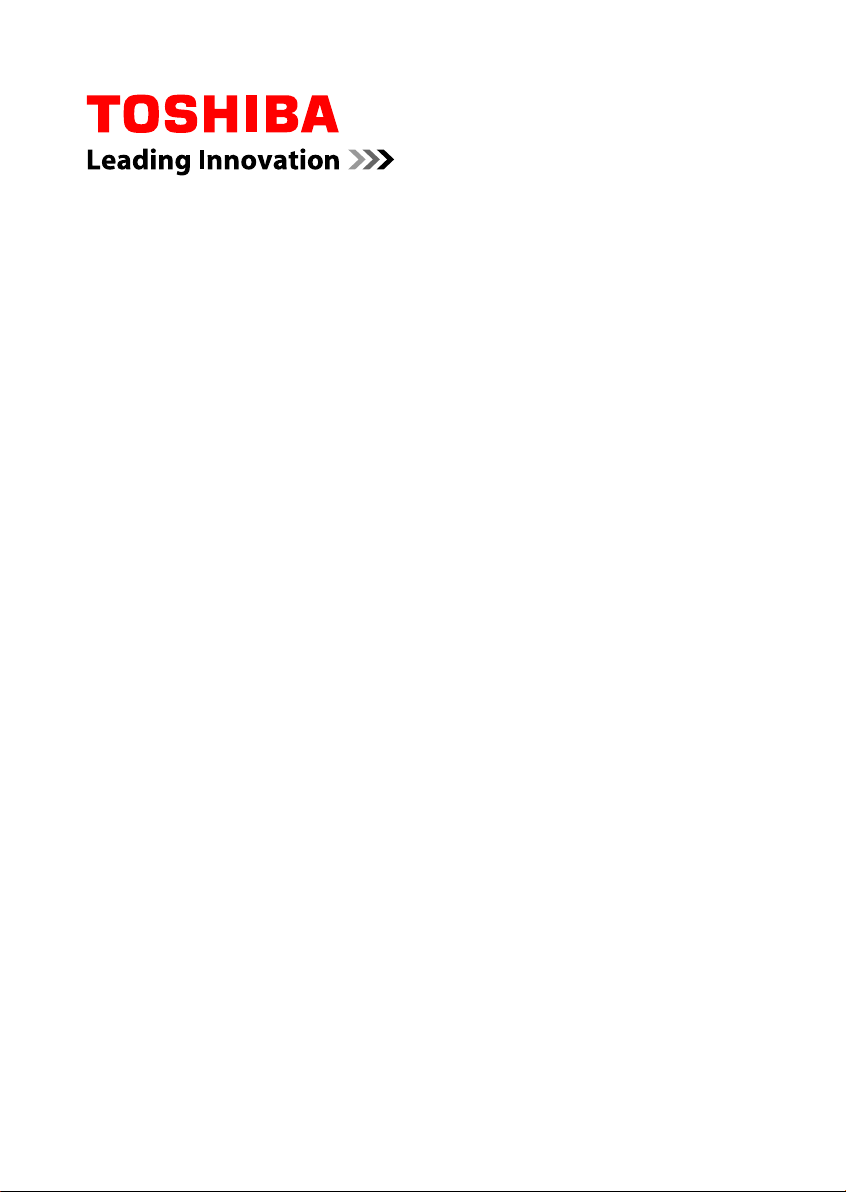
Uporabniški
priročnik
LX830
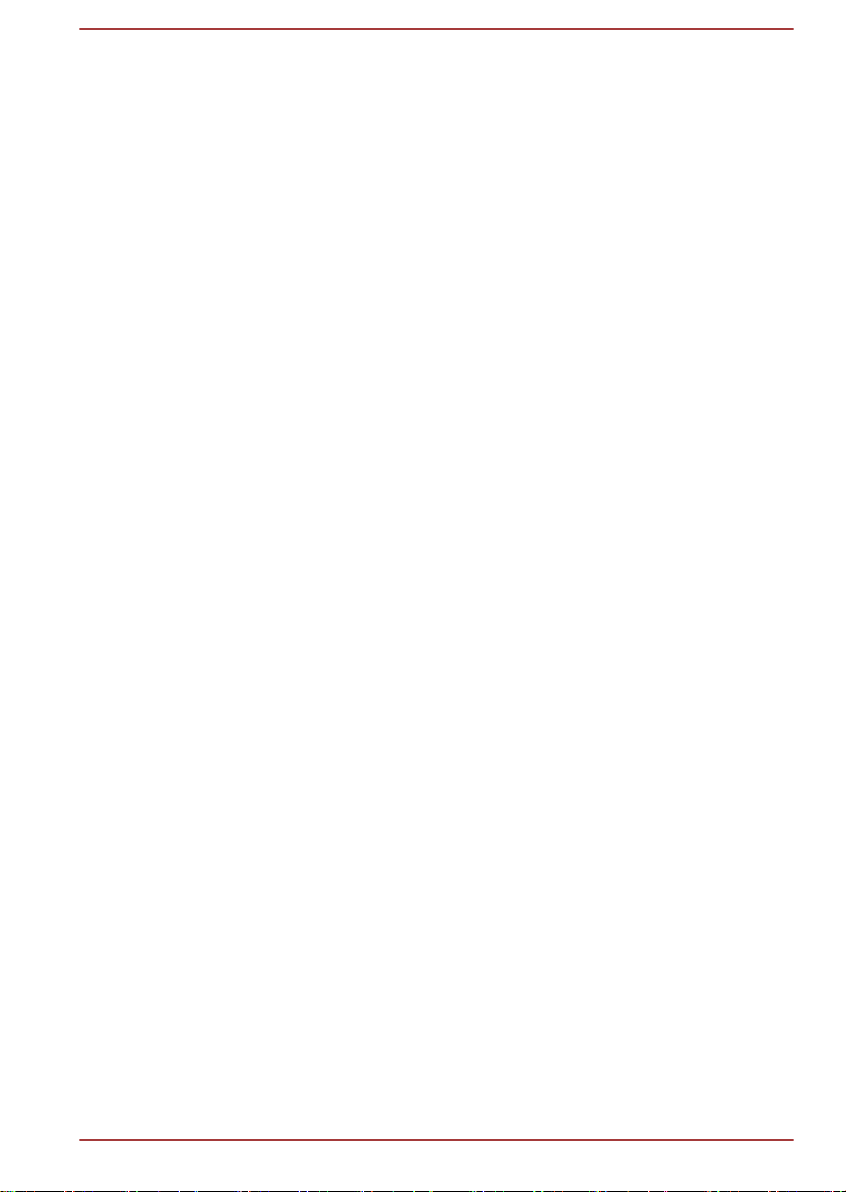
Kazalo vsebine
Uvod
Splošni previdnostni ukrepi
Poglavje 1
Uvod
Kontrolni seznam opreme .................................................................... 1-1
Uvod ........................................................................................................ 1-2
Poglavje 2
Poglavje 3
Predstavitev
Računalnik ............................................................................................. 2-1
Brezžična tipkovnica ............................................................................. 2-8
Brezžična miška .................................................................................... 2-9
Daljinski upravljalnik ........................................................................... 2-10
Sestavni deli notranje strojne opreme .............................................. 2-15
Osnove uporabe
Zaslon na dotik ...................................................................................... 3-1
Tipkovnica .............................................................................................. 3-2
Pogoni za optične diske ........................................................................ 3-6
Predvajalnik TOSHIBA VIDEO PLAYER ............................................ 3-16
TOSHIBA Blu-ray Disc Player ............................................................ 3-18
Brezžična komunikacija ...................................................................... 3-20
Krajevno omrežje ................................................................................ 3-24
Dodatne naprave ................................................................................. 3-25
Reža za pomnilniške kartice ............................................................... 3-26
Pomnilniška kartica ............................................................................. 3-26
Skrb za medije ..................................................................................... 3-27
Vstavljanje pomnilniške kartice ......................................................... 3-28
Odstranjevanje pomnilniških kartic ................................................... 3-29
Dodatni pomnilniški modul ................................................................ 3-29
TV-kartica ............................................................................................. 3-34
Vhod HDMI ........................................................................................... 3-36
Varnostna ključavnica ........................................................................ 3-36
Dodatki TOSHIBA (na voljo dodatno) ................................................ 3-37
Zvočni sistem ...................................................................................... 3-37
Način za video ..................................................................................... 3-39
Ravnanje z računalnikom ................................................................... 3-39
Oddajanje toplote ................................................................................ 3-41
Uporabniški priročnik ii
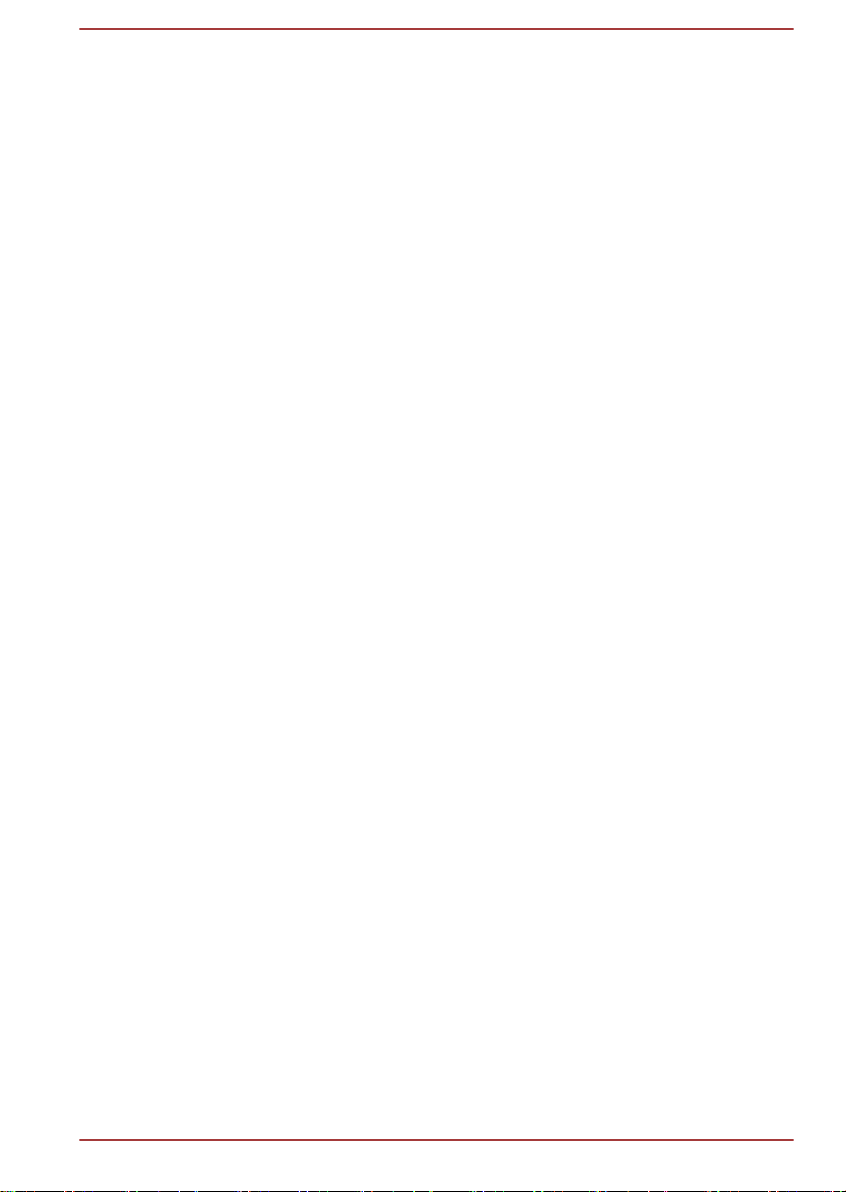
Poglavje 4
Pripomočki in napredna uporaba
Pripomočki in aplikacije ....................................................................... 4-1
Posebne funkcije ................................................................................... 4-5
Uporaba pripomočka TOSHIBA Sleep Utility ...................................... 4-7
Pripomoček za geslo TOSHIBA Password ......................................... 4-8
Namestitev strojne opreme (HW Setup) ............................................ 4-10
TOSHIBA PC Health Monitor .............................................................. 4-14
Obnovitev sistema .............................................................................. 4-15
Poglavje 5
Poglavje 6
Dodatek A
Dodatek B
Dodatek C
Dodatek D
Načini napajanja in polnjenja
Nadzorovanje stanja napajanja ............................................................ 5-1
Baterija ................................................................................................... 5-1
Načini zagona ........................................................................................ 5-2
Samodejni prehod sistema v način mirovanja ali hibernacije .......... 5-2
Odpravljanje težav
Postopek odpravljanja težav ................................................................ 6-1
Kontrola strojne opreme in sistema .................................................... 6-4
Podpora TOSHIBA ............................................................................... 6-13
Tehnični podatki
Napajalni kabel in priključki
Pravna obvestila
Informacije za brezžične naprave
Kazalo
Uporabniški priročnik
iii
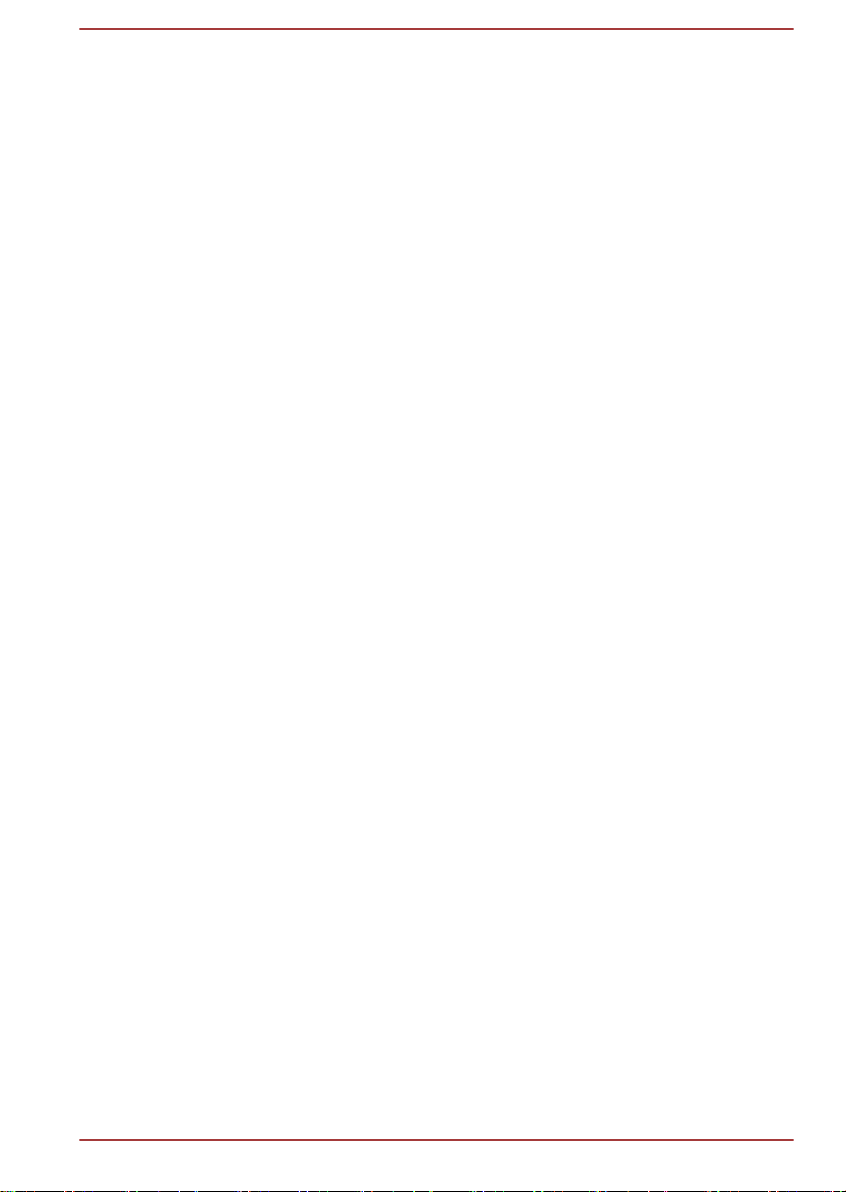
Avtorske pravice
© 2012: TOSHIBA Corporation. Vse pravice pridržane. Po zakonu o
avtorskih pravicah je prepovedano razmnoževanje tega priročnika v kakršni
koli obliki in brez predhodnega pisnega dovoljenja s strani podjetja
TOSHIBA. Za uporabo informacij, ki so navedene v tem priročniku, si ne
lastimo patentne pravice.
Prva izdaja, maj 2012
Avtorske pravice za glasbo, filme, računalniške programe, zbirke podatkov
in drugo intelektualno lastnino, ki je predmet zakonov o avtorskih pravicah,
pripadajo avtorju ali lastniku avtorskih pravic. Avtorsko zaščiteno gradivo
se sme razmnožiti samo za osebno uporabo ali za uporabo znotraj doma.
Druga uporaba, razen zgoraj dogovorjena (skupaj s pretvorbo v digitalno
obliko, s predelavo, prenosom kopiranega gradiva in distribucijo v
omrežju), je brez dovoljenja lastnika avtorske pravice kršitev avtorskih ali
avtorjevih pravic in je predmet civilnega oškodovanja ali kazenskega
postopka. Pri izdelavi kakršnih koli kopij iz tega priročnika upoštevajte
zakone o avtorskih pravicah.
Zavrnitev odgovornosti
Ta priročnik je bil pregledan v smislu veljavnosti in točnosti podatkov. Ta
navodila in opisi v njih veljajo za vaš osebni računalnik v času nastanka
tega priročnika. Naslednji računalniki in priročniki so lahko spremenjeni
brez predhodnega obvestila. TOSHIBA ne prevzema odgovornosti za
škodo, ki nastane neposredno ali posredno zaradi napak, izpustov ali
neskladnosti med računalnikom in tem priročnikom.
Blagovne znamke
Intel, Intel SpeedStep, Intel Core in Centrino so blagovne znamke ali
registrirane blagovne znamke podjetja Intel Corporation.
Windows, Microsoft in logotip Windows so registrirane blagovne znamke
podjetja Microsoft Corporation.
Bluetooth je blagovna znamka njenega lastnika in jo TOSHIBA uporablja z
licenco.
Izraza HDMI in HDMI High-Definition Multimedia Interface ter logotip HDMI
so blagovne znamke ali registrirane blagovne znamke družbe HDMI
Licensing LLC.
SRS in logotip SRS sta blagovni znamki ali registrirani blagovni znamki
podjetja SRS Labs, Inc. Tehnologija SRS je vgrajena z licenčnim
dovoljenjem podjetja SRS Labs, Inc.
Corel Digital Studio je blagovna znamka ali registrirana blagovna znamka
družbe Corel Corporation.
Photo CD je blagovna znamka podjetja Eastman Kodak Company.
Wi-Fi je registrirana blagovna znamka podjetja Wi-Fi Alliance.
Uporabniški priročnik
iv
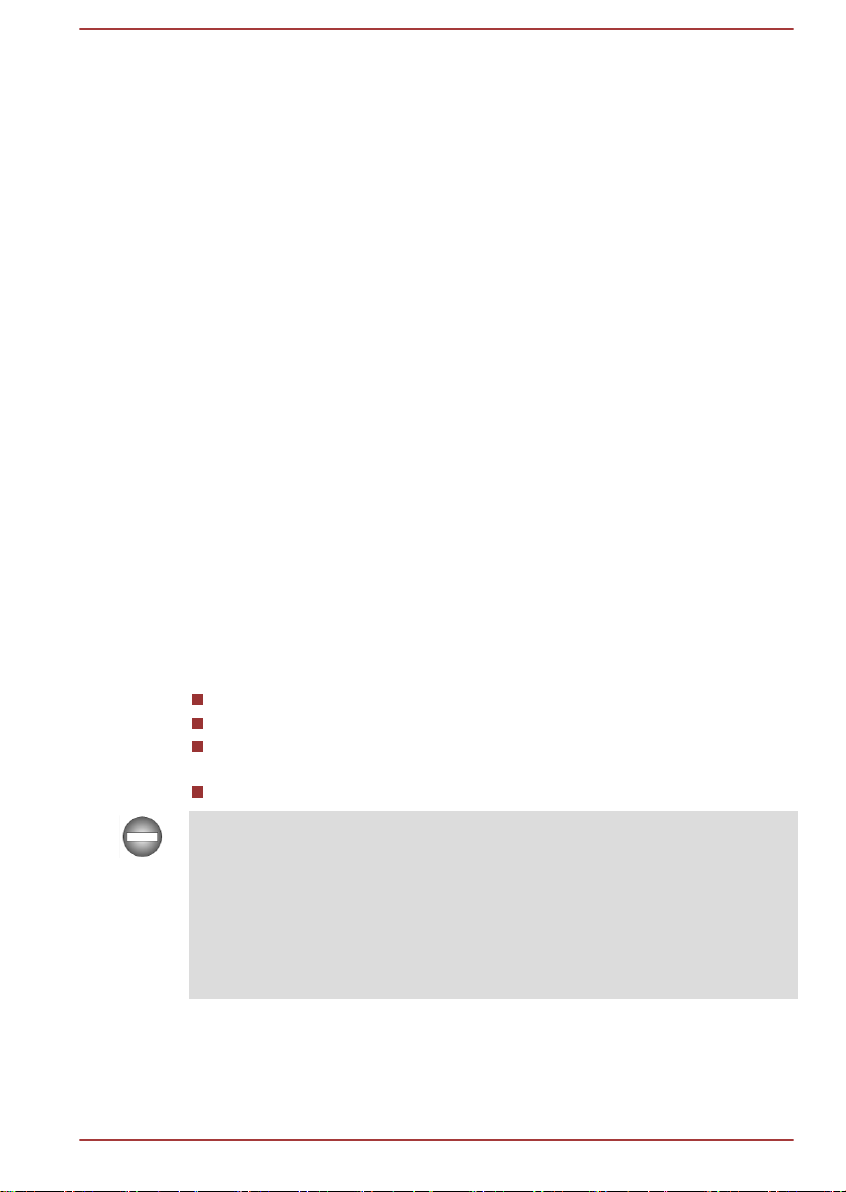
Secure Digital in SD sta blagovni znamki združenja SD Card Association.
MultiMediaCard in MMC sta blagovni znamki združenja MultiMediaCard
Association.
Blu-ray Disc™, Blu-ray™, Blu-ray 3D™ in logotipi so blagovne znamke
družbe Blu-ray Disc Association.
QUALCOMM je blagovna znamka družbe Qualcomm Incorporated,
registrirana v Združenih državah Amerike in drugih državah. ATHEROS je
blagovna znamka družbe Qualcomm Atheros, Inc., registrirana v Združenih
državah Amerike in drugih državah.
Realtek je zaščitena blagovna znamka družbe Semiconductor Corporation.
V tem priročniku se lahko pojavijo tudi druge blagovne znamke in
registrirane blagovne znamke, ki niso naštete zgoraj.
Informacije FCC
Izjava o skladnosti s pravili FCC
Ta oprema je bila ustrezno preizkušena in ugotovljeno je bilo, da je skladna
z omejitvami za digitalne naprave razreda B, skladno s 15. členom
pravilnika FCC. Namen teh omejitev je zagotavljanje ustrezne zaščite pred
motnjami elektronskih naprav v stanovanjskih prostorih. Ta oprema
proizvaja, uporablja in lahko oddaja elektromagnetno energijo in lahko, če
je ne namestimo in uporabljamo v skladu z navodili, povzroča škodljive
motnje radijskih komunikacij. Vendar pa proizvajalec naprave ne more
jamčiti, da do takšnih motenj pri določeni namestitvi naprave ne bo prišlo.
Če ta oprema povzroča motnje pri sprejemu radijskega ali televizijskega
programa, kar ugotovite tako, da opremo izklopite in znova vklopite, jih
lahko poskušate popraviti na enega od naslednjih načinov:
Obrnite ali premestite sprejemno anteno.
Povečajte razdaljo med opremo in sprejemnikom.
Priključite opremo na vtičnico, ki ni v istem tokokrogu kot tista, na
katero je priključen sprejemnik.
Obrnite se na prodajalca ali izkušenega serviserja.
Na to opremo lahko priključite le tiste zunanje naprave, ki so v skladu z
omejitvami FCC za razred B. Uporaba neskladnih zunanjih naprav ali
naprav, ki jih TOSHIBA ne priporoča, utegnejo povzročiti motnje pri
radijskem ali televizijskem sprejemu. Med zunanjimi napravami ter vrati
USB 2.0 in 3.0, vrati HDMI in priključkom za mikrofon na računalniku je
treba uporabljati zaščitene kable. Spremembe na opremi, ki jih ni odobrila
TOSHIBA ali stranke, pooblaščene s strani Toshibe, bi lahko povzročile, da
uporabnik naprave ne bo mogel uporabljati.
Pogoji FCC
Ta naprava je skladna s 15. členom pravilnika FCC. Uporaba je dovoljena
pod naslednjima pogojema:
Uporabniški priročnik
v
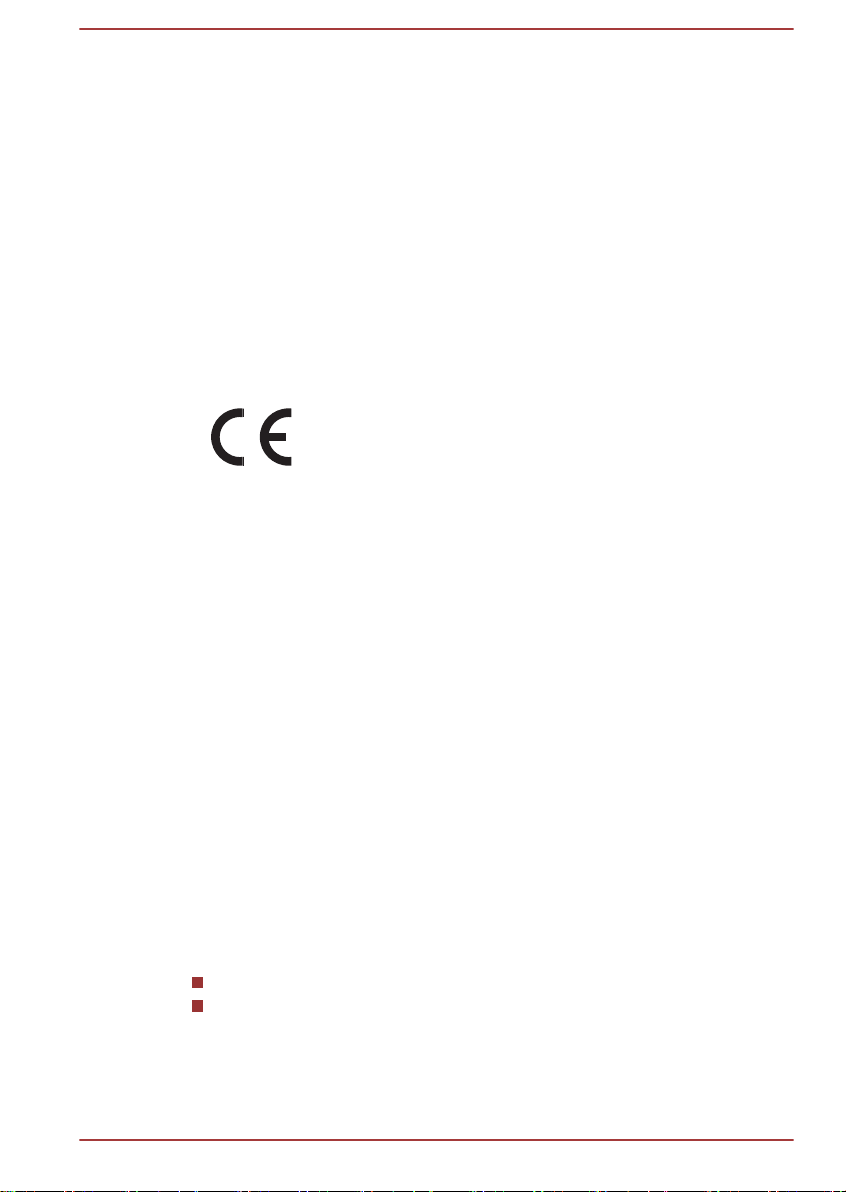
1. Naprava ne sme povzročati škodljivih motenj.
2. Naprava mora pravilno delovati ne glede na morebitne motnje,
vključno s tistimi, ki lahko povzročijo nezaželeno delovanje naprave.
Stik
Naslov: TOSHIBA America Information Systems, Inc.
9740 Irvine Boulevard
Irvine, California 92618-1697
Telefon: (949) 583-3000
Izjava o skladnosti EU
Ta proizvod nosi oznako CE v skladu z ustreznimi
evropskimi direktivami. Za oznako CE je odgovorno
podjetje TOSHIBA Europe GmbH, Hammfelddamm 8,
41460 Neuss, Nemčija. Celotno in uradno izjavo EU o
skladnosti si lahko ogledate na spletni strani podjetja
TOSHIBA http://epps.toshiba-teg.com.
Oznaka CE
Izdelek ima oznako CE v skladu z ustreznimi evropskimi direktivami, v tem
primeru z direktivo o elektromagnetni združljivosti 2004/108/ES za
prenosnike in dodatno elektronsko opremo, vključno s priloženim
napajalnikom, direktivo o radijski in terminalski opremi 1999/5/ES v primeru
uporabljene telekomunikacijske dodatne opreme ter nizkonapetostno
direktivo 2006/95/ES za priloženi napajalnik. Izdelek je v skladu z Direktivo
o okoljsko primerni zasnovi izdelkov 2009/125/ES (ErP) in njenimi
povezanimi ukrepi za izvrševanje.
Izdelek in originalna dodatna oprema so narejeni skladno z zahtevanimi
standardi za elektromagnetno združljivost (EMZ) in z varnostnimi standardi.
Vendar pa podjetje TOSHIBA ne more zagotoviti, da izdelek še vedno
ustreza standardom EMZ, če so v izdelek priklopljeni ali dodani dodatna
oprema ali kabli, ki jih ne izdeluje podjetje TOSHIBA. V tem primeru morajo
osebe, ki so priključile/dodale to dodatno opremo ali kable, zagotoviti, da
bo sistem (računalnik skupaj z dodatno opremo ali kabli) še vedno
izpolnjeval zahtevane standarde. Če se želite izogniti splošnim težavam z
EMZ, upoštevajte navodila v nadaljevanju.
Priklopljeni ali dodani naj bodo samo izdelki z oznako CE.
Priklopljeni naj bodo samo najbolje zaščiteni kabli.
Delovno okolje
Ta izdelek je narejen v skladu z zahtevami za EMC (elektromagnetna
združljivost), ki jih je treba upoštevati v t. i. “stanovanjskih, poslovnih in
Uporabniški priročnik
vi
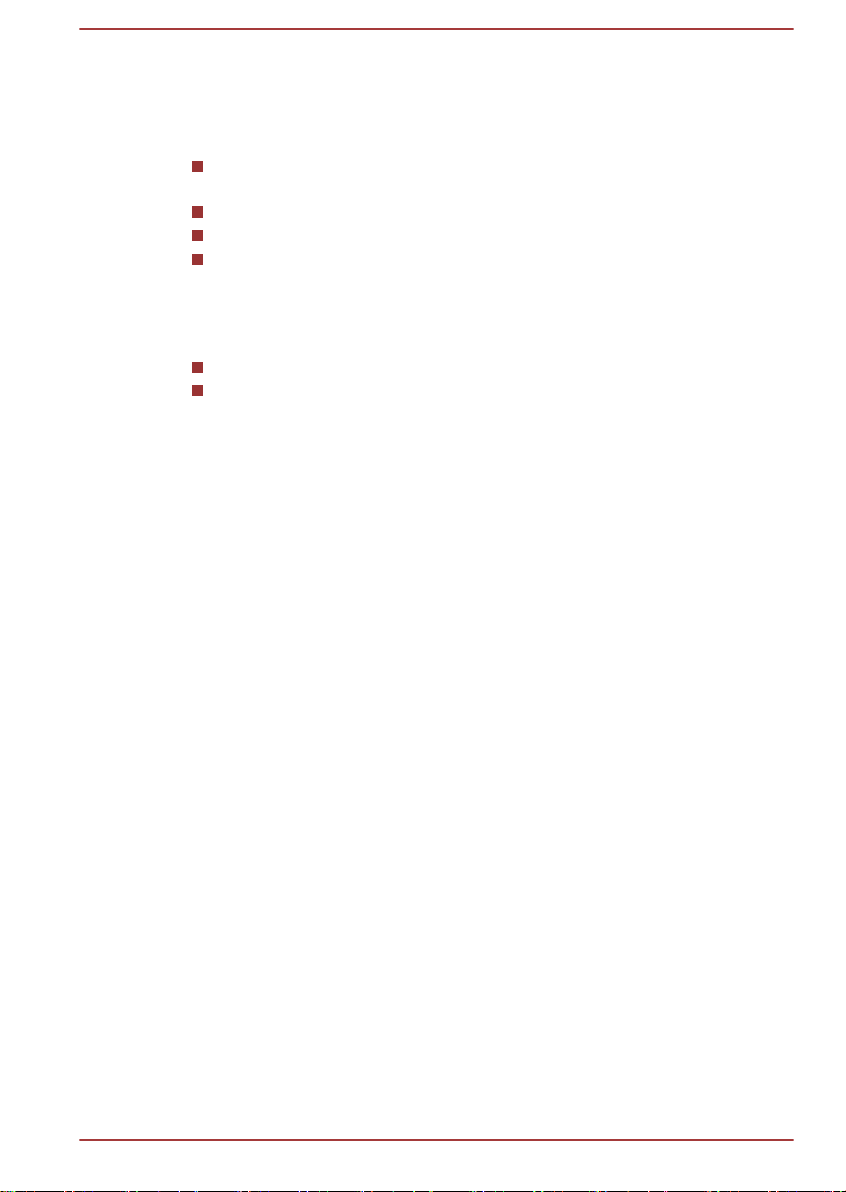
okoljih lahke industrije”. TOSHIBA ne odobrava uporabe izdelka v delovnih
okoljih, ki ne spadajo pod zgoraj omenjena “stanovanjska, poslovna in
okolja lahke industrije”.
Ne odobrava na primer uporabe v naslednjih okoljih:
industrijska okolja (npr. okolja, kjer se uporablja trifazna napetost
napeljave 380 V),
medicinska okolja,
avtomobilska okolja,
letalska okolja.
Družba TOSHIBA ne odgovarja za morebitne posledice zaradi uporabe
izdelka v neodobrenih delovnih okoljih.
Posledice uporabe izdelka v neodobrenih delovnih okoljih so lahko:
Motnje v delovanju drugih naprav ali strojev v bližnji okolici.
Okvara ali izguba podatkov, ki so jo povzročile motnje na drugih
napravah ali strojih v bližnji okolici.
Zato družba TOSHIBA toplo priporoča, da pred uporabo preverite
elektromagnetno združljivost izdelka v vseh neodobrenih delovnih okoljih.
Pred uporabo izdelka v avtomobilih ali letalih je treba za dovoljenje prositi
proizvajalca avtomobila oziroma letalskega prevoznika.
Zaradi splošnih varnostnih razlogov prav tako ni dovoljena raba izdelka v
potencialno eksplozivnih okoljih.
Obvestilo o standardih videa
IZDELEK IMA LICENCO NA PODLAGI PORTFELJA PATENTOV
VIZUALNIH VSEBIN AVC, VC-1 IN MPEG-4 ZA POTROŠNIKOVO
OSEBNO IN NEKOMERCIALNO UPORABO, IN SICER ZA (I)
KODIRANJE VIDEA V SKLADU Z ZGORAJ NAVEDENIMI STANDARDI
(“VIDEO”) IN/ALI (II) DEKODIRANJE VIDEA AVC, VC-1 IN MPEG-4, KI
GA JE KODIRAL POTROŠNIK MED POSTOPKOM OSEBNE IN
NEKOMERCIALNE DEJAVNOSTI IN/ALI GA PRIDOBIL OD PONUDNIKA
VIDEOV, KI IMA LICENCO ZA PONUJANJE VIDEA S STRANI DRUŽBE
MPEG. LICENCA NI DODELJENA IN NE SME BITI PREDPISANA ZA
KAKRŠNO KOLI DRUGO UPORABO. ZA DODATNE INFORMACIJE,
TUDI V ZVEZI Z PROMOCIJSKO, INTERNO IN KOMERCIALNO
UPORABO TER IZDAJANJEM LICENC, VAM JE NA VOLJO DRUŽBA
MPEG LA, L.L.C. – GLEJTE HTTP://WWW.MPEGLA.COM.
Kanadske zakonsko določene informacije (samo za
Kanado)
Ta digitalna naprava ne presega omejitev razreda B za emisije radijskih
šumov iz digitalnih naprav, kot je določeno v Uredbi o radijskih
interferencah Kanadskega ministrstva za komunikacije.
Uporabniški priročnik
vii
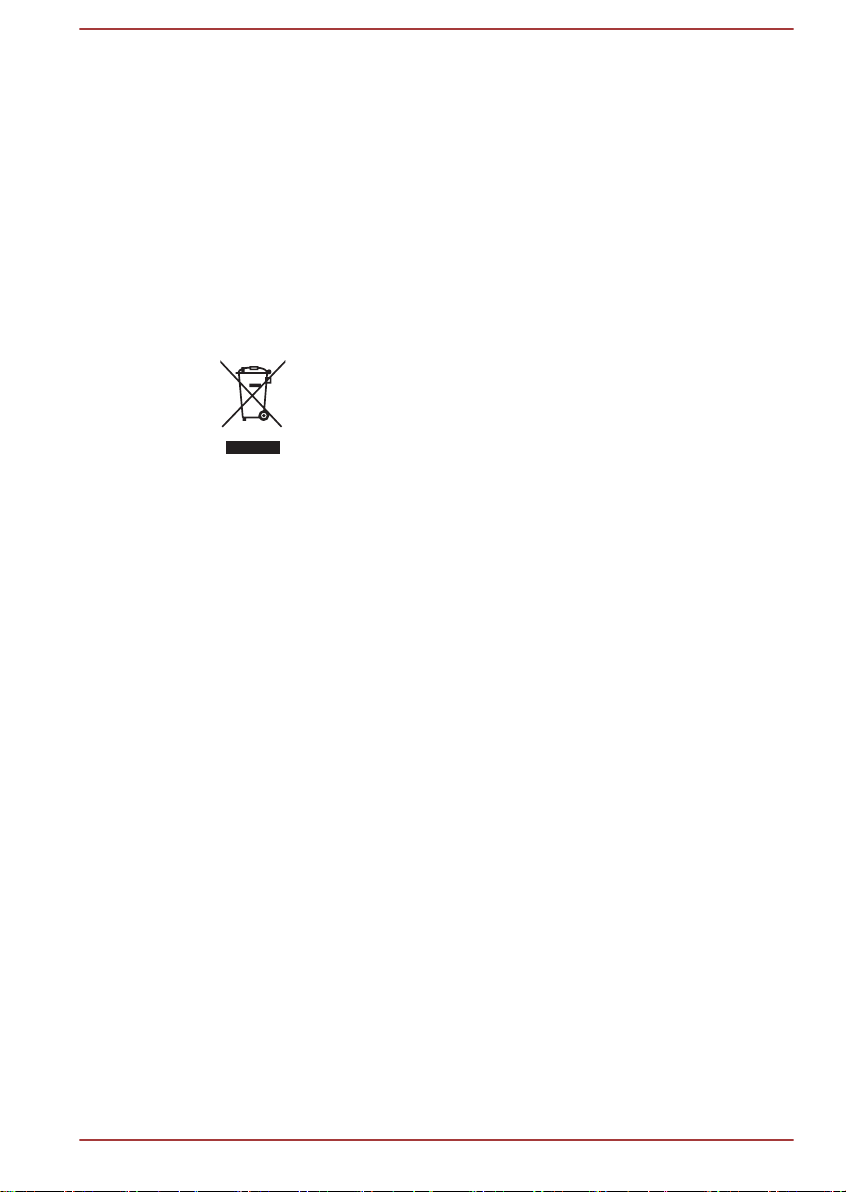
Pomnite, da predpisi Kanadskega ministrstva za komunikacije (DOC)
določajo, da spremembe, ki jih ni izrecno odobrila družba TOSHIBA
Corporation, lahko izniči vaša pooblastila za upravljanje te naprave.
Ta digitalna naprava razreda B je skladna z vsemi zahtevami kanadskih
predpisov o opremi, ki povzroča motnje.
Cet appareil numérique de la class B respecte toutes les exgences du
Règlement sur le matériel brouileur du Canada.
Naslednje informacije veljajo samo za države članice
EU:
Odlaganje odpadnega izdelka
Znak prekrižanega smetnjaka na kolesih pomeni, da je
treba izdelke zbrati in odložiti ločeno od gospodinjskih
odpadkov. Vgrajene baterije in akumulatorje lahko
odvržete skupaj z izdelkom. Ločili jih bodo v centrih za
recikliranje.
Črni trak označuje, da je izdelek prišel na tržišče po 13.
avgustu 2005.
S sodelovanjem pri ločenem zbiranju izdelkov in baterij
boste pomagali zagotoviti pravilno odlaganje odpadlih
izdelkov in baterij ter s tem pomagali preprečiti morebitne
negativne posledice za okolje in zdravje ljudi.
Za več podrobnih informacij o programih za zbiranje in
recikliranje, ki so na voljo v vaši državi, obiščite našo
spletno stran (http://eu.computers.toshiba-europe.com) ali
pokličite krajevni mestni urad ali trgovino, kjer ste izdelek
kupili.
Uporabniški priročnik viii
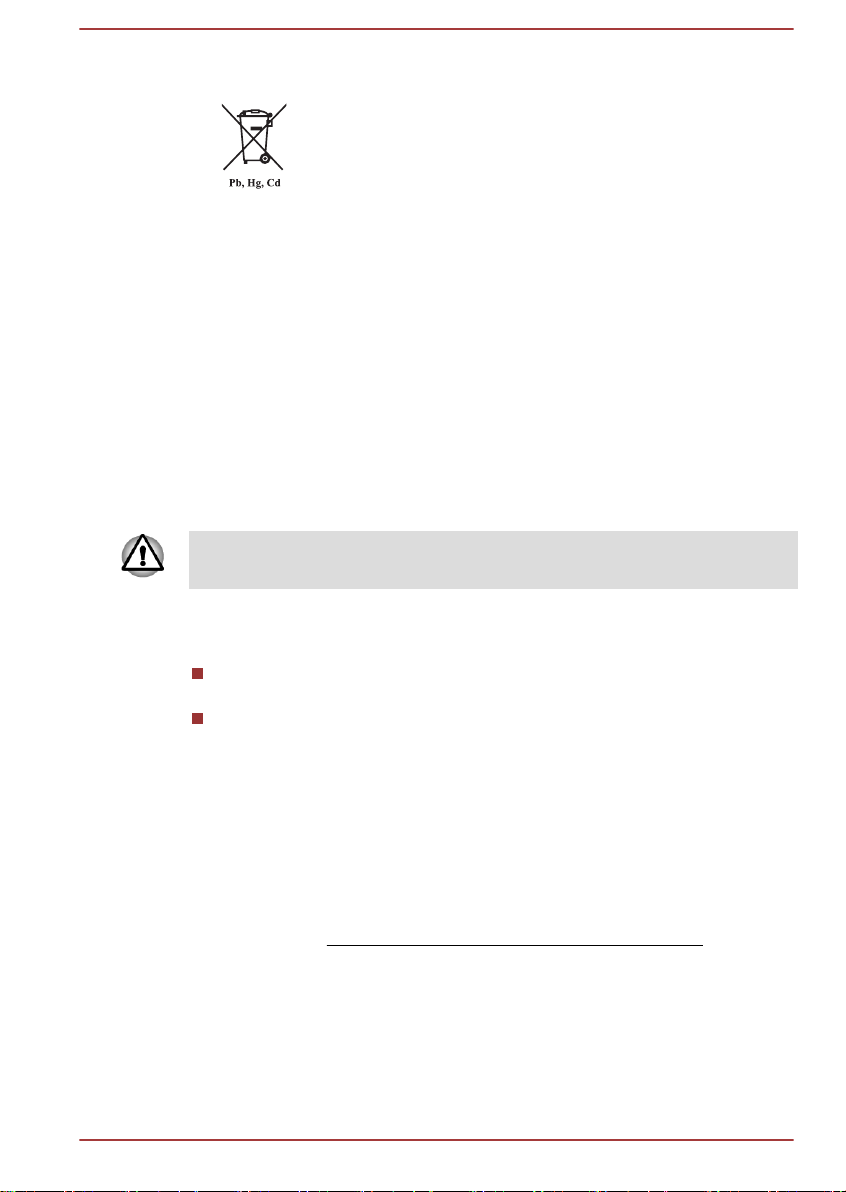
Odstranjevanje baterij in akumulatorjev
Znak prekrižanega smetnjaka na kolesih pomeni, da je
treba baterije in/ali akumulatorje zbrati in odložiti ločeno od
gospodinjskih odpadkov.
Če baterija ali akumulator vsebuje več, kot so v direktivi o
baterijah (2006/66/EC) določene vrednosti, svinca (Pb),
živega srebra (Hg) in/ali kadmija (Cd), potem se pod
znakom prekrižanega smetnjaka na kolesih pokažejo
kemijski simboli za svinec (Pb), živo srebro (Hg) in/ali
kadmij (Cd).
S sodelovanjem pri ločenem zbiranju baterij boste
pomagali zagotoviti pravilno odlaganje odpadlih izdelkov in
baterij ter s tem pomagali preprečiti morebitne negativne
posledice za okolje in zdravje ljudi.
Za več podrobnih informacij o programih za zbiranje in
recikliranje, ki so na voljo v vaši državi, obiščite našo
spletno stran (http://eu.computers.toshiba-europe.com) ali
pokličite krajevni mestni urad ali trgovino, kjer ste izdelek
kupili.
Znaki morda niso nalepljeni, saj je to odvisno od države in regije, kjer ste
kupili napravo.
Odlaganje računalnika in njegovih baterij
Računalnik zavrzite po veljavnih zakonih in predpisih. Več informacij
dobite pri pristojnem uradu.
Spoštujte naše skupno okolje. Pri vaših krajevnih oblasteh preverite,
kje lahko reciklirate stare baterije ali kako jih lahko ustrezno odstranite.
REACH – Izjava o skladnosti
Nova uredba o kemikalijah Evropske unije (EU), REACH (registracija,
evalvacija, avtorizacija in omejevanje kemikalij), je prešla v veljavo 1. junija
2007. Izdelki družbe TOSHIBA bodo v skladu z vsemi zahtevami uredbe
REACH, družba pa bo svojim strankam nudilo informacije o kemičnih
snoveh v svojih izdelkih, v skladu z uredbo REACH.
Na spletni strani
informacije o vsebnosti snovi, ki so na seznamu potencialnih nevarnih
snovi v skladu s členom 59(1) Uredbe (ES) št. 1907/2006 (“REACH”), in so
v naših izdelkih v koncentraciji nad 0,1 % mase na maso.
Uporabniški priročnik
www.toshiba-europe.com/computers/info/reach najdete
ix
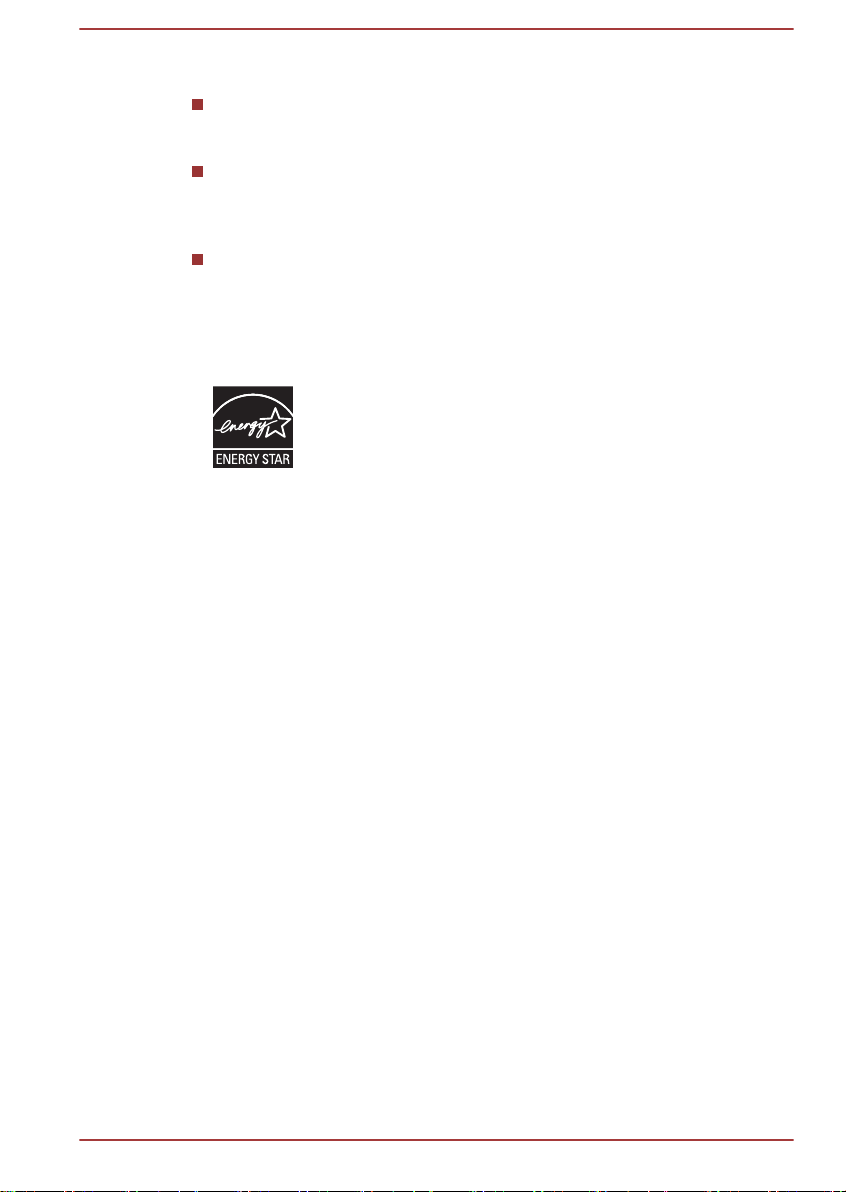
Naslednje informacije veljajo le za Turčijo:
Skladnost s predpisi o električni in elektronski opremi: Toshiba
izpolnjuje vse zahteve turškega predpisa 26891 “Omejitev uporabe
določenih nevarnih snovi v električni in elektronski opremi”.
Število dovoljenih okvarjenih slikovnih pik vašega zaslona je določeno
v skladu s standardi ISO 9241-307. Če je število okvarjenih slikovnih
pik manjše od števila, ki ga predpisuje standard, se ne šteje kot
okvara.
Baterija je potrošni material, saj je življenjska doba baterije odvisna od
uporabe računalnika. Če baterije ni možno polniti, je okvarjena.
Nihanja v zmogljivosti baterije ne pomenijo okvare.
Program ENERGY STAR
Model vašega računalnika je morda združljiv s programom
ENERGY STAR®. Če je model, ki ste ga kupili, združljiv, je
računalnik označen z logotipom ENERGY STAR in zanj
veljajo naslednje informacije.
TOSHIBA je partner v programu ENERGY STAR in je ta
računalnik naredila, da ustreza zadnjim smernicam
ENERGY STAR za energijsko učinkovitost. Vaš računalnik
je odpremljen z že nastavljenimi možnostmi za upravljanje
porabe, tako da zagotavljajo najbolj stabilno delovno
okolje in optimalno učinkovitost sistema pri napajanju z
izmeničnim tokom ali iz baterije.
Zaradi varčevanja z energijo je vaš računalnik nastavljen
tako, da preide v varčni način mirovanja, ki zaustavi sistem
in zaslon po 15 minutah nedejavnosti med napajanjem iz
električnega omrežja. TOSHIBA priporoča, da te in drugih
funkcij varčevanja z energijo ne izklapljate, saj bo tako vaš
računalnik deloval z največjo energijsko učinkovitostjo. S
pritiskom gumba za napajanje lahko računalnik zbudite iz
načina mirovanja.
Izdelki, ki si zaslužijo ENERGY STAR preprečujejo emisijo
toplogrednih plinov, saj ustrezajo strogim smernicam za
energijsko učinkovitost, ki so jih zastavili US EPA in
komisija EU. Kot navaja EPA, računalnik, ki ustreza novim
specifikacijam ENERGY STAR, porabi od 20 % do 50 %
manj energije, odvisno od načina uporabe. Več informacij
o programu ENERGY STAR najdete na spletni strani
http://www.eu-energystar.org ali http://
www.energystar.gov.
®
Uporabniški priročnik
x
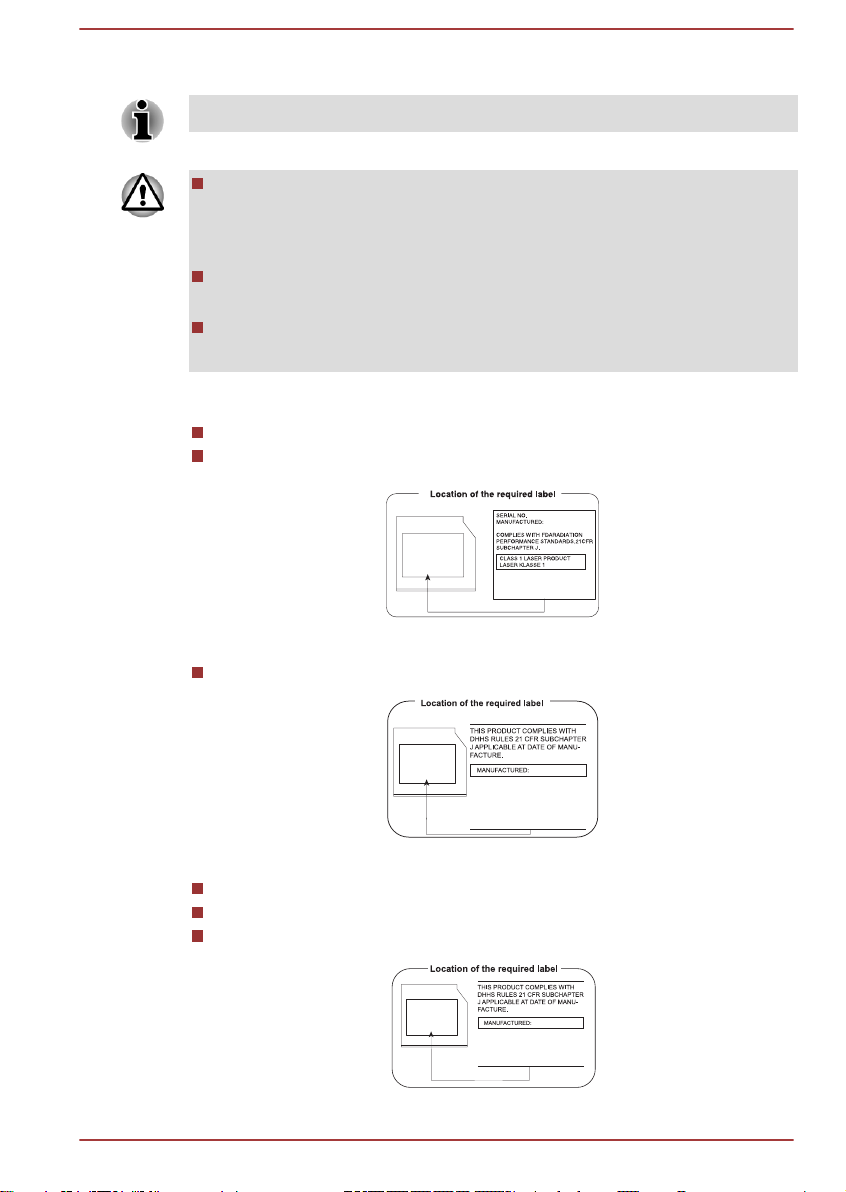
Varnostna navodila za optični pogon
Panasonic Precision Devices Co., Ltd.
1080 Takano Nagomi-machi Tamana-Gun
Kumamoto, Japan
TOSHIBA SAMSUNG STORAGE
TECHNOLOGY KOREA
CORPORATION 14F, Bldg. No.102,
Digital empire2, 486 Sin-dong,
Yeongtong-gu, Suwon-si,
Gyeonggi-do, Korea, 443-734
Hitachi-LG Data Storage, Inc.
22-23,KAIGAN 3-CHOME,
MINATO-KU,TOKYO,108-0022
JAPAN
Obvezno preverite varnostne predpise na koncu tega razdelka.
Pogon uporablja laserski sistem. Če želite zagotoviti pravilno uporabo
tega izdelka, pozorno preberite ta navodila za uporabo in jih shranite
za nadaljnjo uporabo. Če bo enota kadarkoli potrebna vzdrževanja, se
obrnite na pooblaščenega serviserja.
Uporaba ukazov, nastavitev in izvajanje postopkov, ki niso navedeni v
tem priročniku, lahko povzroči resno izpostavljenost sevanju.
Če želite preprečiti neposredno izpostavljenost laserskemu žarku, ne
odpirajte naprave.
1. Panasonic Precision Devices Co., Ltd.
Pogon Blu-ray™ Combo
Pogon zapisovalnika Blu-ray™
2. TEHNOLOGIJA SHRANJEVANJA PODATKOV TOSHIBA SAMSUNG
DVD SuperMulti z Double Layer
3. Hitachi-LG Data Storage, Inc.
Uporabniški priročnik
DVD SuperMulti z Double Layer
Pogon Blu-ray™ Combo
Pogon zapisovalnika Blu-ray™
xi

Varnostni ukrepi
POZOR: Ta naprava vsebuje
laserski sistem in je uvrščena kot
“CLASS 1 LASER PRODUCT”
(Laserski izdelek prve kategorije). Za
pravilno uporabo tega modela
previdno preberite priročnik z
navodili za uporabo ter ta priročnik
shranite za prihodnjo uporabo. V
primeru kakršnihkoli težav v zvezi s
tem modelom se, prosimo, obrnite
na najbližjo “POOBLAŠČENO
servisno mesto”. Če želite preprečiti
neposredno izpostavljenost
laserskemu žarku, ne odpirajte
naprave.
Uporabniški priročnik xii
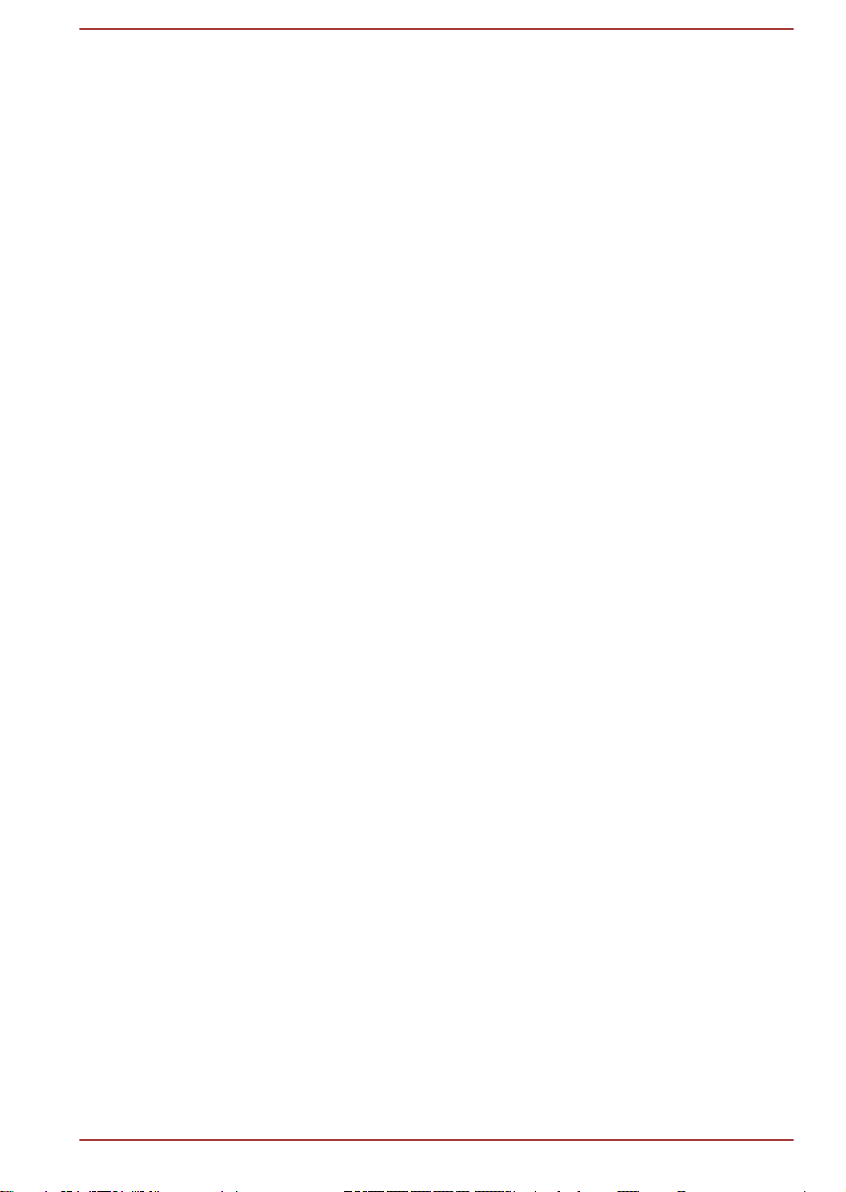
Uvod
Pravila
Okrajšave
Ikone
Čestitamo vam ob nakupu računalnika. Ta zmogljiv računalnik zagotavlja
odlične možnosti razširitev, vključuje večpredstavnostno funkcionalnost,
zasnovan pa je tako, da nudi leta zanesljivega in visokokakovostnega dela
z računalnikom.
V tem priročniku je opisano, kako računalnik namestite in začnete
uporabljati. Poleg tega vsebuje podrobnejše informacije o nastavitvah
računalnika, osnovnem delovanju in vzdrževanju, uporabi optičnih naprav
in odpravljanju napak.
V tem priročniku so izrazi in postopki delovanja opisani, označeni in
poudarjeni, kot je opisano v nadaljevanju.
Ko se termin pojavi prvič, ali če je potrebna dodatna razlaga za boljše
razumevanje besedila, definiciji izraza sledijo okrajšave v oklepajih. Na
primer: bralni pomnilnik (ROM). Razlago okrajšav najdete tudi v glosarju.
Z ikonami so označena vrata, gumbi in drugi deli računalnika. Ikone so
uporabljene tudi na indikatorski plošči, in sicer za predstavitev komponent,
za katere nudi informacije.
Tipke
Tipke tipkovnice se v besedilu uporabljajo za opis številnih operacij
računalnika. S pisavo, ki se razlikuje od običajne, so označeni simboli, ki jih
vidite na tipki na tipkovnici. Na primer ENTER označuje tipko Enter.
Delovanje tipk
Za nekatere operacije morate hkrati uporabiti dve ali več tipk. Takšne
operacije so označene s simboli tipk, ki so ločeni z znakom plus (+). Na
primer CTRL + C pomeni, da morate držati tipko CTRL in hkrati pritisniti
tipko C. Če so uporabljene tri tipke, pritisnite in držite prvi dve tipki in nato
pritisnite tretjo.
ABC Če morate za nek postopek opraviti dejanje, npr.
klikniti na ikono ali vnesti besedilo, je ikona, ki jo
morate klikniti, oz. besedilo, ki ga morate vnesti,
označeno v pisavi, kot je prikazano na levi.
Uporabniški priročnik xiii

Sporočila
Sporočila se v tem priročniku uporabljajo za posredovanje pomembnih
informacij. Vsako vrsto sporočila prepoznate, kot je opisano spodaj.
Označuje morebitno nevarno situacijo, ki lahko povzroči smrt ali hudo
telesno poškodbo, če ne upoštevate navodil.
Pozor! Opozorilo vas obvesti, da lahko nepravilna uporaba opreme ali
neupoštevanje navodil povzročita izgubo podatkov ali poškodbo opreme.
Preberite. Obvestilo je namig ali nasvet za čim boljši izkoristek opreme.
Terminologija
Razlaga naslednjega izraza v tem dokumentu:
Start
Beseda “Start” se nanaša na gumb “ ” v
programu Windows 7.
Uporabniški priročnik xiv
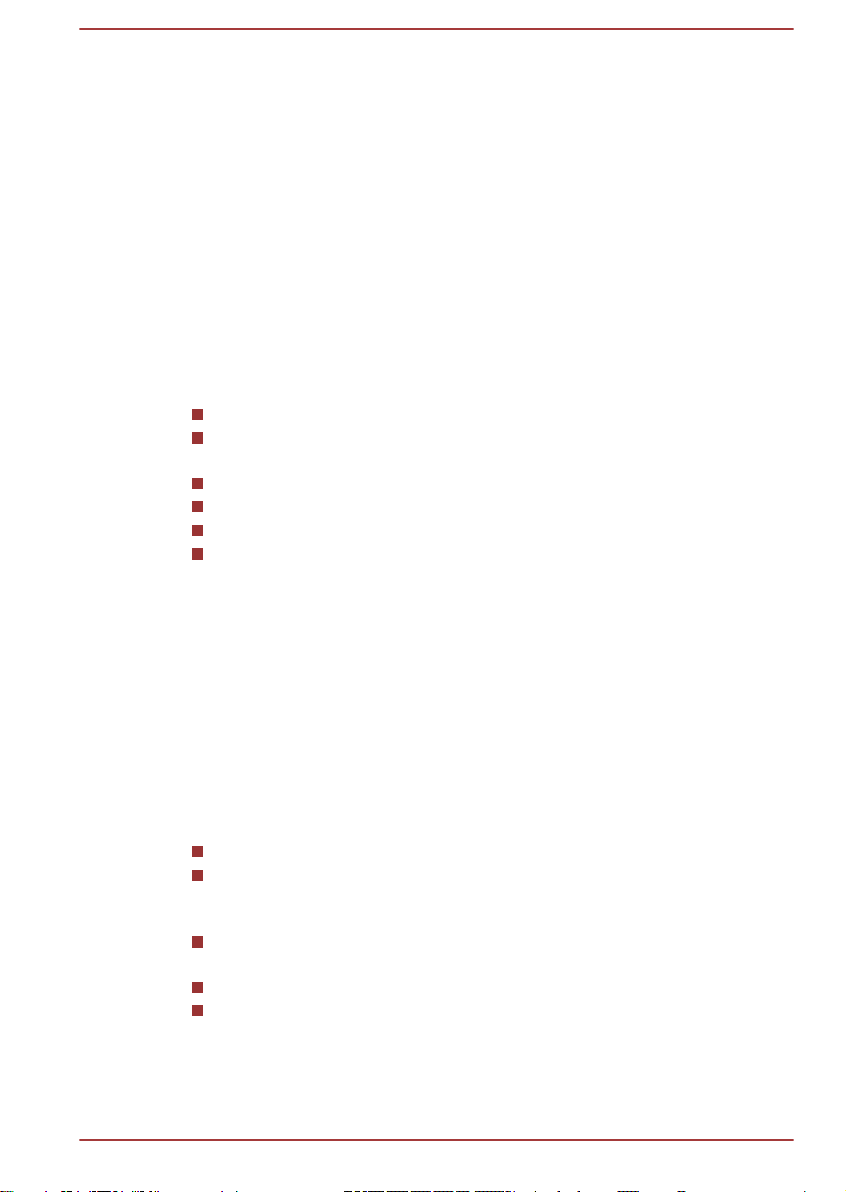
Splošni previdnostni ukrepi
Računalniki TOSHIBA so zasnovani tako, da zagotavljajo vrhunsko zaščito
in enostavno uporabo ter dobro prenašajo obremenitve, povezane s
prenosnostjo. Kljub temu upoštevajte previdnostna priporočila in tako še
bolj zmanjšajte tveganje za telesne poškodbe ali škodo na računalniku.
Skrbno preberite spodaj navedene splošne previdnostne ukrepe in
upoštevajte opozorila v uporabniškem priročniku.
Zagotovite zadostno prezračevanje
Vedno poskrbite, da bosta imela računalnik in napajalnik ustrezno
prezračevanje in da bosta zaščitena pred pregretjem, ko je računalnik
vklopljen ali je napajalnik priključen na vtičnico (tudi če je računalnik v
pripravljenosti). V teh razmerah upoštevajte:
Nikoli z ničimer ne pokrijte računalnika ali napajalnika.
Nikoli ne postavite računalnika ali napajalnika blizu vira toplote, recimo
električne odeje ali grelnika.
Nikoli ne pokrijte ali zamašite prezračevalnih rež.
Računalnik vedno uporabljajte na trdi in ravni površini.
Okoli računalnika naj bo vedno dovolj prostora.
Pregretje računalnika ali napajalnika lahko okvari sistem, poškoduje
računalnik ali napajalnik ali zaneti požar in posledično povzroči hude
telesne poškodbe.
Ustvarjanje računalniku prijaznega okolja
Računalnik postavite na ravno površino, ki je dovolj velika za računalnik in
druge pripomočke, ki jih uporabljate, na primer tiskalnik.
Okoli računalnika in ostalih naprav naj bo dovolj prostora, da bo
zagotovljeno ustrezno zračenje. V nasprotnem primeru se lahko naprave
pregrejejo.
Če želite računalnik ohraniti v najboljšem delovnem stanju, zavarujte
delovno območje pred:
prahom, vlago in neposredno svetlobo;
opremo, ki oddaja močno elektromagnetno polje, na primer stereo
zvočniki (zvočniki, ki niso priključeni na računalnik) ali telefoni na
zvočnike;
hitrimi temperaturnimi spremembami ali vlago in viri temperaturnih
sprememb, na primer ventilatorji klimatske naprave ali grelniki;
močno vročino, mrazom ali vlago;
tekočinami in korozivnimi materiali.
Uporabniški priročnik
xv
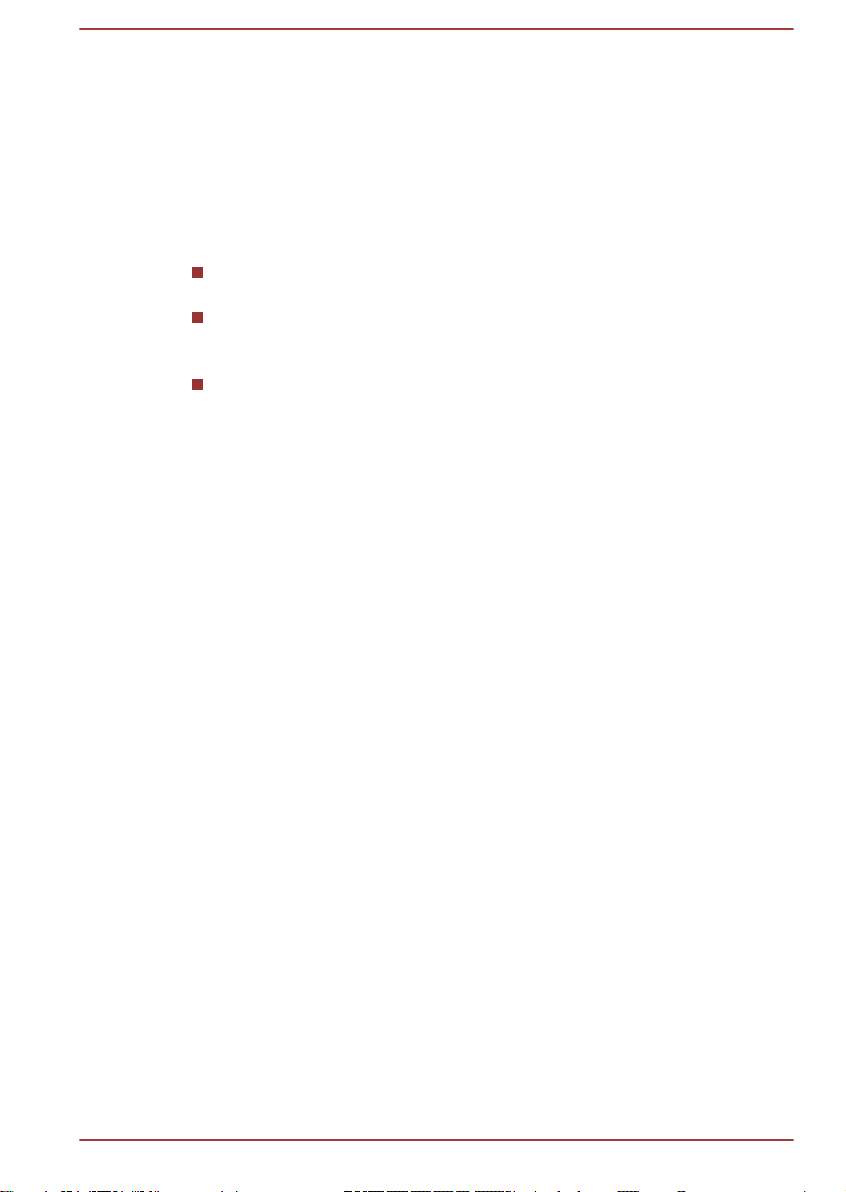
Poškodbe zaradi preobremenjevanja
Skrbno preberite Priročnik z navodili za varnost in udobje. V njem so
navedene informacije o preprečevanju poškodb zaradi preobremenjevanja
dlani in zapestij zaradi uporabe tipkovnice daljše obdobje. Vsebuje tudi
informacije o opremi delovnega mesta, drži in osvetlitvi, s katero lahko
zmanjšate fizične obremenitve.
Opekline
Če računalnik uporabljate dalj časa, se ne dotikajte kovinske plošče, ki
podpira različna vmesniška vrata, ker se lahko močno segreje.
Površina napajalnika se lahko med uporabo segreje, vendar to ni znak
okvare. Če nameravate napajalnik premikati, ga najprej izklopite in
počakajte, da se ohladi.
Napajalnika ne postavljajte na material, ki je občutljiv na vročino, saj
se lahko poškoduje.
Škoda, ki nastane zaradi sile ali udarcev
Pri ravnanju z računalnikom ne uporabljajte sile in ga ne izpostavljate
močnim udarcem, saj lahko tako poškodujete sestavne dele računalnika ali
povzročite nepravilno delovanje.
Mobilni telefoni
Uporaba mobilnih telefonov vpliva na zvočni sistem. Računalnik sicer ne bo
deloval nič slabše, vendar je priporočeno, da mobilni telefon uporabljate
vsaj 30 cm stran od računalnika.
Zaščitna ozemljitev
Oprema, ki je priključena na zaščitno ozemljitev inštalacij stavbe prek
stenske vtičnice ali druge opreme za povezavo na zaščitno ozemljitev in
kabelski distribucijski sistem prek koaksialnega kabla, lahko v določenih
okoliščinah predstavlja nevarnost požara. Priključitev na kabelski
distribucijski sistem je zato zagotovljena prek naprave, ki zagotavlja
električno izolacijo pod določenim območjem frekvence (galvanska
izolacija, glejte EN 60728-11).
Priročnik z navodili za varnost in udobje
Vse pomembne informacije o varnosti in pravilni uporabi računalnika so
opisane v priloženem priročniku z navodili za varnost in udobje. Pred
uporabo računalnika ga morate obvezno prebrati.
Uporabniški priročnik
xvi
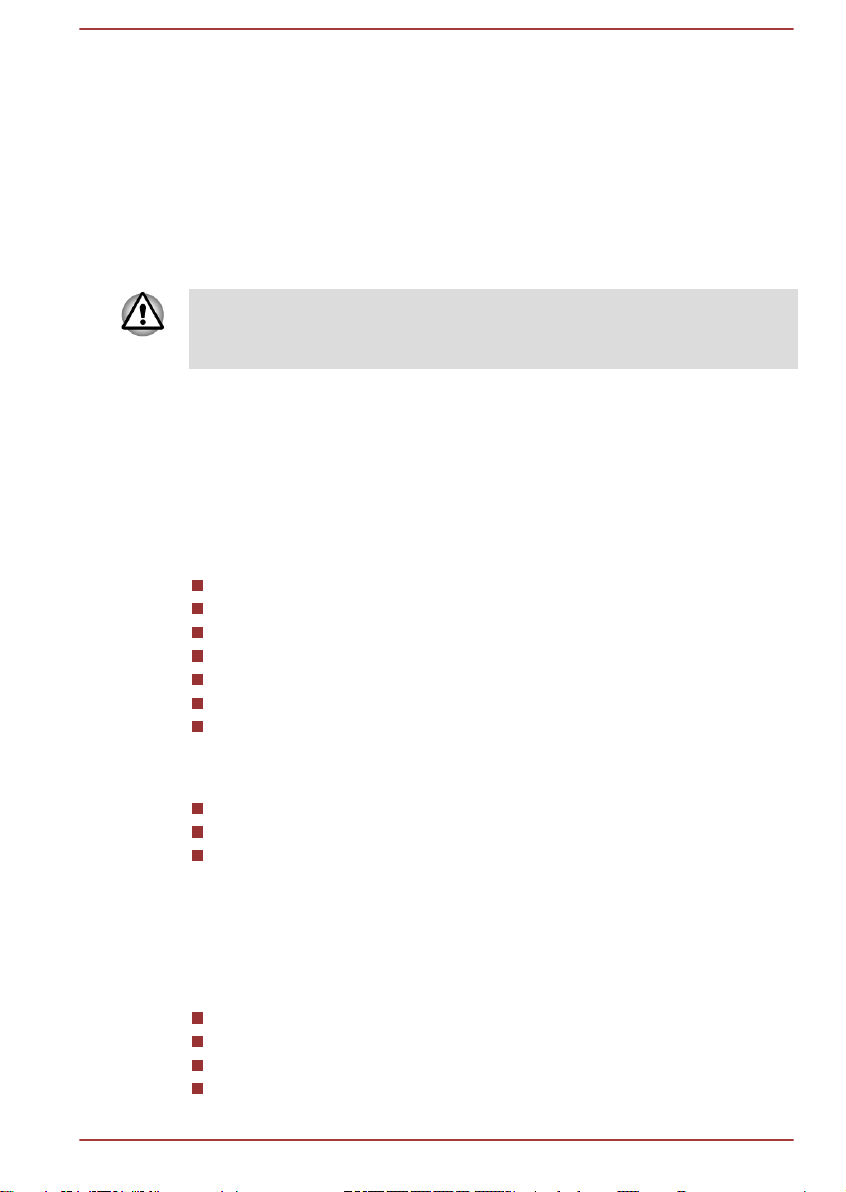
Uvod
V tem poglavju dobite kontrolni seznam opreme in osnovne informacije, da
boste lahko začeli uporabljati računalnik.
Nekatere funkcije, ki so opisane v priročniku, morda ne bodo pravilno
delovale, če boste uporabili operacijski sistem, ki ga ni namestilo podjetje
TOSHIBA.
Kontrolni seznam opreme
Previdno odpakirajte računalnik ter shranite škatlo in embalažni material za
bodočo uporabo.
Strojna oprema
Preverite, ali ste prejeli vso to opremo:
Osebni računalnik TOSHIBA All in One
Brezžična tipkovnica polne velikosti TOSHIBA
Brezžična optična miška TOSHIBA
Brezžični sprejemnik TOSHIBA (vmesnik)
Daljinski upravljalnik (priložen nekaterim modelom)
Napajalnik in napajalni kabel (2-polni vtikač ali 3-polni vtikač)
Štiri baterije AAA (za brezžično tipkovnico/miško)
Poglavje 1
Dokumentacija
Vodič za hiter začetek
Priročnik z navodili za varnost in udobje
Informacije o garanciji
Če kateri del manjka ali je poškodovan, se nemudoma obrnite na trgovca.
Programska oprema
Predhodno je nameščen operacijski sistem Windows® in programska
oprema za pripomočke.
Windows 7
TOSHIBA Recovery Media Creator
TOSHIBA Assist
TOSHIBA Flash Cards
Uporabniški priročnik
1-1
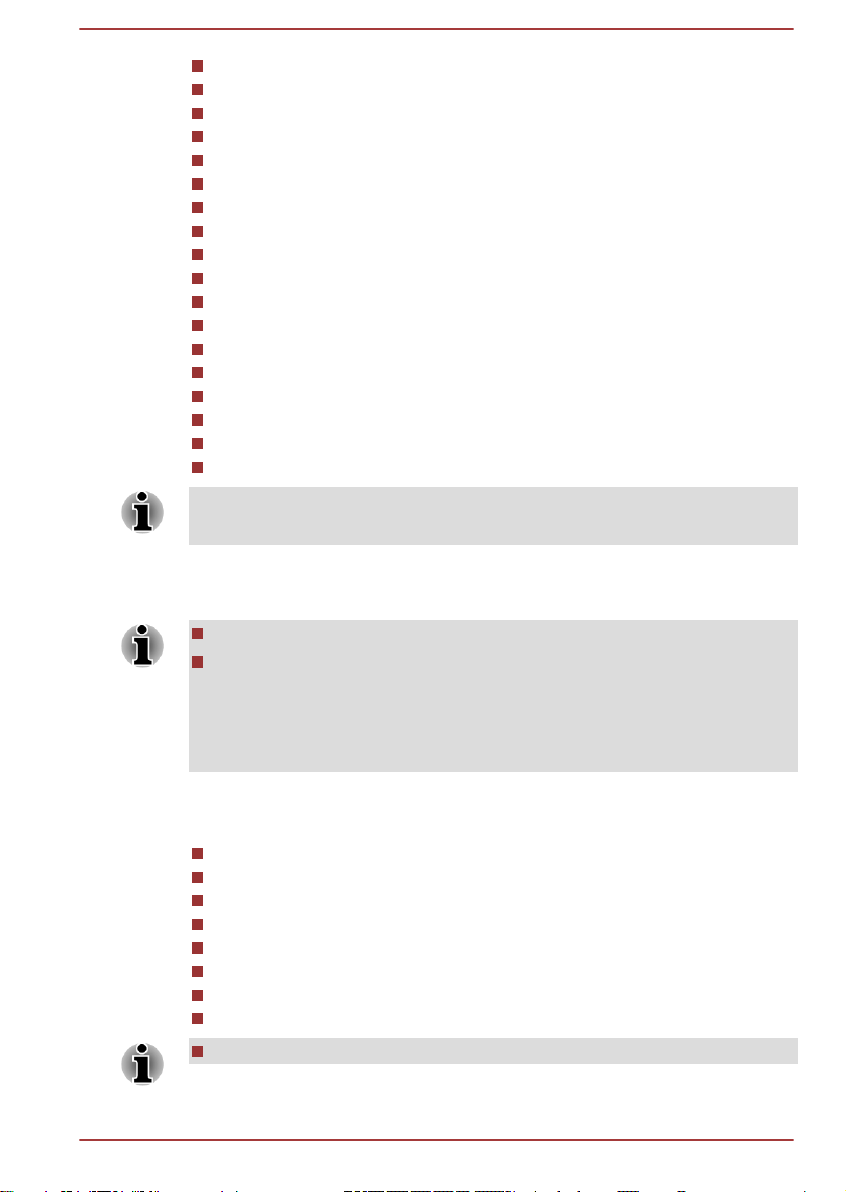
Uvod
TOSHIBA Disc Creator
Predvajalnik TOSHIBA VIDEO PLAYER
Vtičnik TOSHIBA Resolution+ za predvajalnik Windows Media Player
TOSHIBA Blu-ray Disc Player
Corel Digital Studio for TOSHIBA
TOSHIBA Media Controller
TOSHIBA HDD/SSD Alert Utility
TOSHIBA eco Utility
Program TOSHIBA HW Setup
TOSHIBA PC Diagnostic Tool
TOSHIBA Web Camera Application
TOSHIBA Accessibility
TOSHIBA Service Station
TOSHIBA PC Health Monitor
TOSHIBA Sleep Utility
CyberLink PowerCinema for TOSHIBA
CyberLink YouPaint
Uporabniški priročnik (ta priročnik)
Morda nimate vse programske opreme, ki je navedena zgoraj, odvisno od
modela, ki ste ga kupili.
Vsi uporabniki naj si preberejo razdelek Prvi zagon.
Informacije o varni in pravilni uporabi računalnika boste našli v
priloženem priročniku z navodili za varnost in udobje. Ta vam bo v
pomoč pri udobni in produktivni uporabi računalnika. Z upoštevanjem
priporočil lahko zmanjšate možnost nastanka bolečih poškodb
zapestij, rok, ramen ali vratu.
V razdelku dobite osnovne informacije, da boste lahko začeli uporabljati
računalnik. Zajemajo naslednje teme:
Priklop napajalnika
Priključevanje brezžičnega sprejemnika
Vstavljanje baterij v tipkovnico in miško
Seznanjanje tipkovnice/miške
Vklop računalnika
Prvi zagon
Izklop računalnika
Vnovični zagon računalnika
Uporabljajte program za iskanje virusov in ga redno posodabljajte.
Uporabniški priročnik 1-2
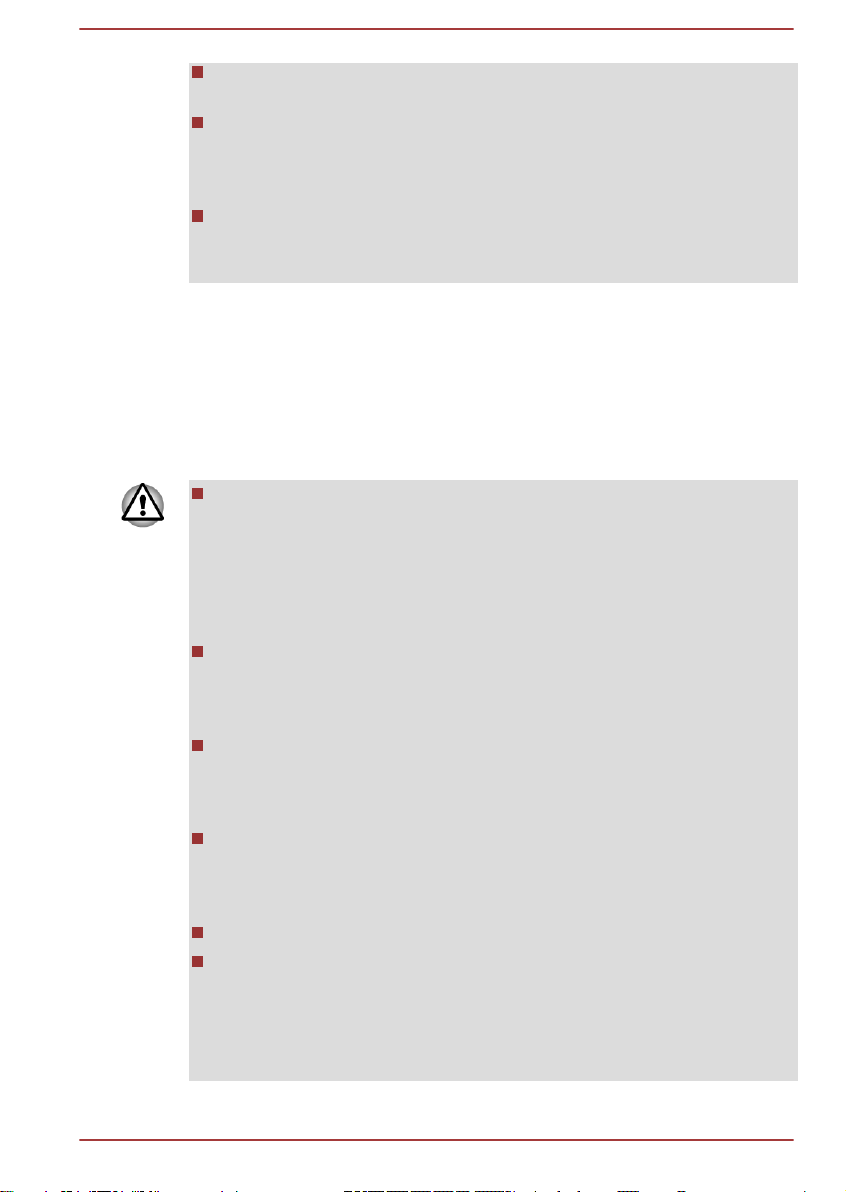
Nikoli ne formatirajte shranjevalnih medijev, ne da bi preverili vsebino
– formatiranje uniči vse shranjene podatke.
Pametno je redno delati varnostne kopije vgrajenega trdega diska ali
drugih pomembnih pomnilniških naprav na zunanji podatkovni nosilec.
Splošni podatkovni nosilci niso trajni ali dolgo zanesljivi in v nekaterih
razmerah lahko izgubite podatke.
Preden namestite kako napravo ali program, shranite vse podatke v
pomnilniku na trdi disk ali drug podatkovni nosilec. Sicer lahko
podatke izgubite.
Priklop napajalnika
Priključite računalnik, ko želite uporabljati računalnik.
Napajalnik se lahko samodejno prilagodi napetosti od 100 do 240 V in
frekvenci 50 ali 60 Hz, tako da lahko računalnik uporabljate skoraj v vsaki
državi/regiji. Napajalnik pretvori izmenični tok v enosmernega tok ter
zmanjša napetost napajanja računalnika.
Vedno uporabljajte napajalnik TOSHIBA, ki je bil priložen računalniku
ali pa uporabljajte napajalnike, ki jih je določila TOSHIBA, saj boste
tako preprečili nevarnost požara ali druge poškodbe računalnika.
Uporaba nezdružljivega napajalnika lahko povzroči požar ali okvare
računalnika in posledično hude telesne poškodbe. TOSHIBA ne
prevzema odgovornosti za škodo, nastalo zaradi uporabe
nezdružljivega napajalnika.
Nikoli ne priključite napajalnika AC na vir napajanja, ki ne ustreza
nazivni napetosti in frekvenci, navedeni na predpisani oznaki na enoti.
Sicer lahko nastane požar ali električni udar in posledično hude
telesne poškodbe.
Vedno uporabljajte ali kupite napajalne kable, ki ustrezajo zakonskim
specifikacijam in zahtevam za napetost in frekvenco v državi uporabe.
Sicer lahko nastane požar ali električni udar in posledično hude
telesne poškodbe.
Dobavljen napajalni kabel je skladen z varnostnimi pravili in predpisi
za regijo, kjer je izdelek kupljen, in se ne sme uporabljati zunaj te
regije. Za uporabo v drugih regijah kupite napajalne kable, ki ustrezajo
varnostnim pravilom in regijskim predpisom.
Ne uporabljajte pretvornega vtiča iz 3-polnega v 2-polnega.
Pri priključitvi napajalnika na računalnik vedno natančno sledite
zaporedju korakov, ki so opisani v uporabniškem priročniku. Napajalni
kabel morate vedno priklopiti v električno vtičnico nazadnje, ker je
sicer vtič napajalnika pod električno napetostjo in lahko povzroči
električni udar ali lažje telesne poškodbe, ko se ga dotaknete.
Upoštevajte splošni varnostni ukrep in se ne dotikajte kovinskih delov.
Uporabniški priročnik
1-3
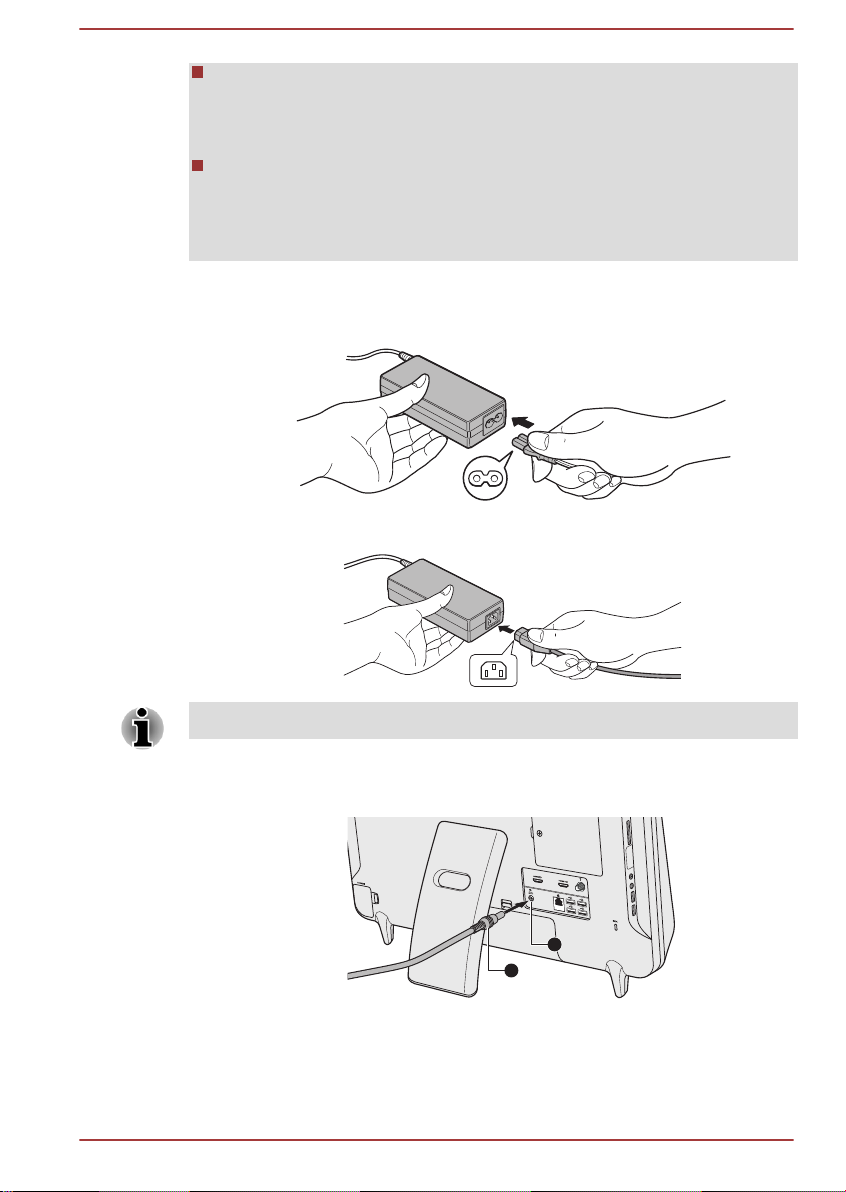
Računalnika ali napajalnika nikoli ne postavite na leseno podlago,
2
1
pohištvo ali drugo površino, ki se lahko poškoduje zaradi vročine, saj
se ohišje računalnika in površina napajalnika med normalno uporabo
segrejeta.
Računalnik in napajalnik vedno postavite na ravno in trdo površino, ki
je odporna proti vročinskim poškodbam.
Podrobnejše varnostne ukrepe in navodila za ravnanje boste našli v
priloženem priročniku z navodili za varnost in udobje.
1. Priključite napajalni kabel na napajalnik.
Slika 1-1 Priklop napajalnega kabla na napajalnik (2-polni vtič)
Slika 1-2 Priklop napajalnega kabla na napajalnik (3-polni vtič)
Glede na model bo računalniku priložen 2-polni ali 3-polni napajalnik/kabel.
2. Vtič napajalnika priklopite v 19 V vtičnico na hrbtni strani računalnika.
Slika 1-3 Priklop vtiča napajalnika na računalnik
3. Priključite napajalni kabel v stensko vtičnico: lučka za napajanje bi
Uporabniški priročnik
1. Vtič napajalnika
morala zasvetiti.
2. 19-voltna vtičnica DC IN
1-4
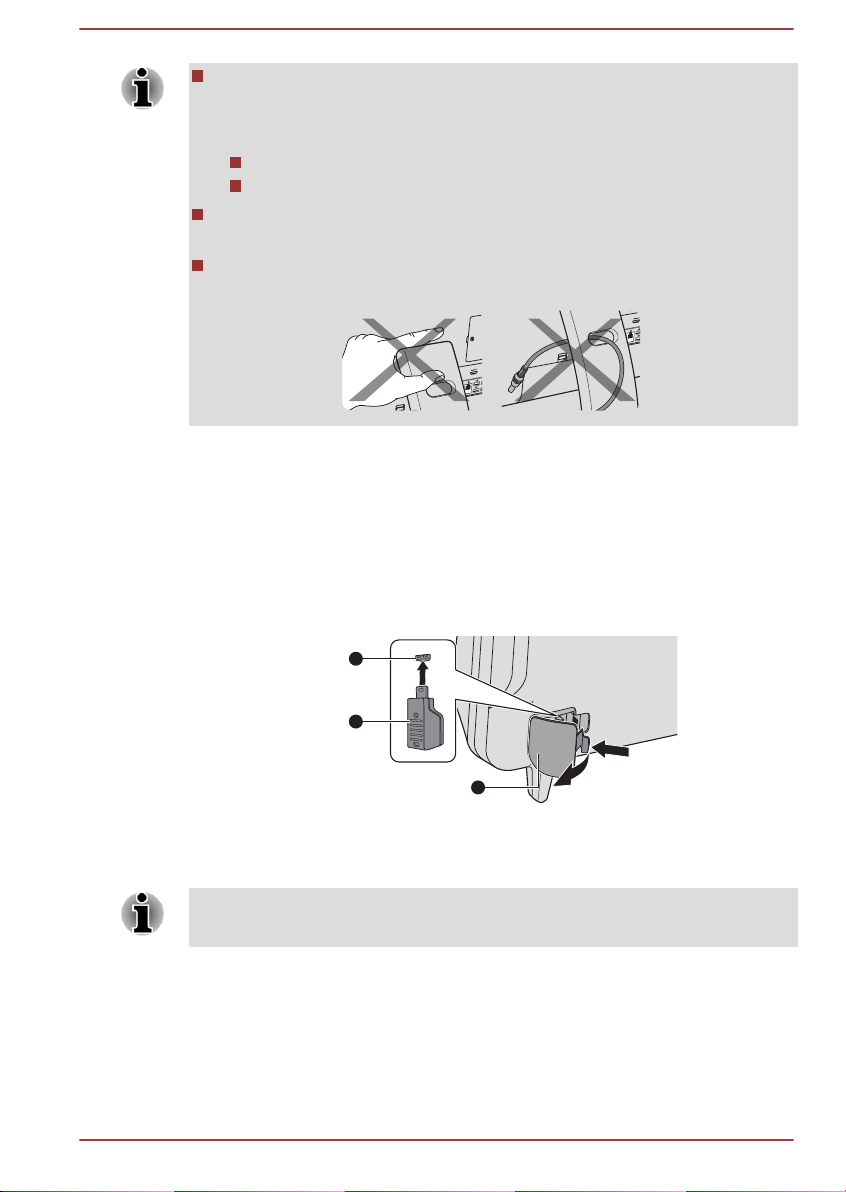
Na splošno lahko zaslon LCD nagnete (15–30 stopinj navpično) tako,
1
2
3
da povlečete ali potisnete njegov zgornji del, stojalo pa se bo ob tem
pomaknilo na mizi. Vendar v naslednjih primerih priporočamo, da
stojalo prilagodite ročno in ga ne potisnete na mizi:
stojalo lahko poškoduje mizo,
stojalo se ne pomakne po mizi zlahka.
Pazite, da s prsti ne prijemate tečaja med zadnjim delom računalnika
in stojalom, saj se lahko uščipnete oz. kako drugače poškodujete.
Pri modelih z nizkotoncem priporočamo, da so kabli vedno v odprtini v
stojalu, saj bi sicer lahko prišlo do šumov.
Priključevanje brezžičnega sprejemnika
Da bi normalno uporabljali brezžično tipkovnico in miško, povežite
računalnik in tipkovnico oz. miško, kot je opisano v nadaljevanju:
1. Odprite pokrov brezžičnega sprejemnika na računalniku.
2. Vstavite brezžični sprejemnik v priključek za brezžični sprejemnik.
Slika 1-4 Priklop vmesnika na računalnik
1. Pokrov brezžičnega sprejemnika
2. Priključek brezžičnega sprejemnika
3. Brezžični sprejemnik (vmesnik)
3. Zaprite pokrov brezžičnega sprejemnika
Računalnik in brezžična tipkovnica/miška naj bodo na določeni razdalji,
sicer tipkovnica in miška ne bosta delovali pravilno.
Vstavljanje baterij v tipkovnico in miško
Uporabniški priročnik
Vstavljanje baterij v miško
1. Odprite pokrovček prostora za baterijo na brezžični miški.
1-5
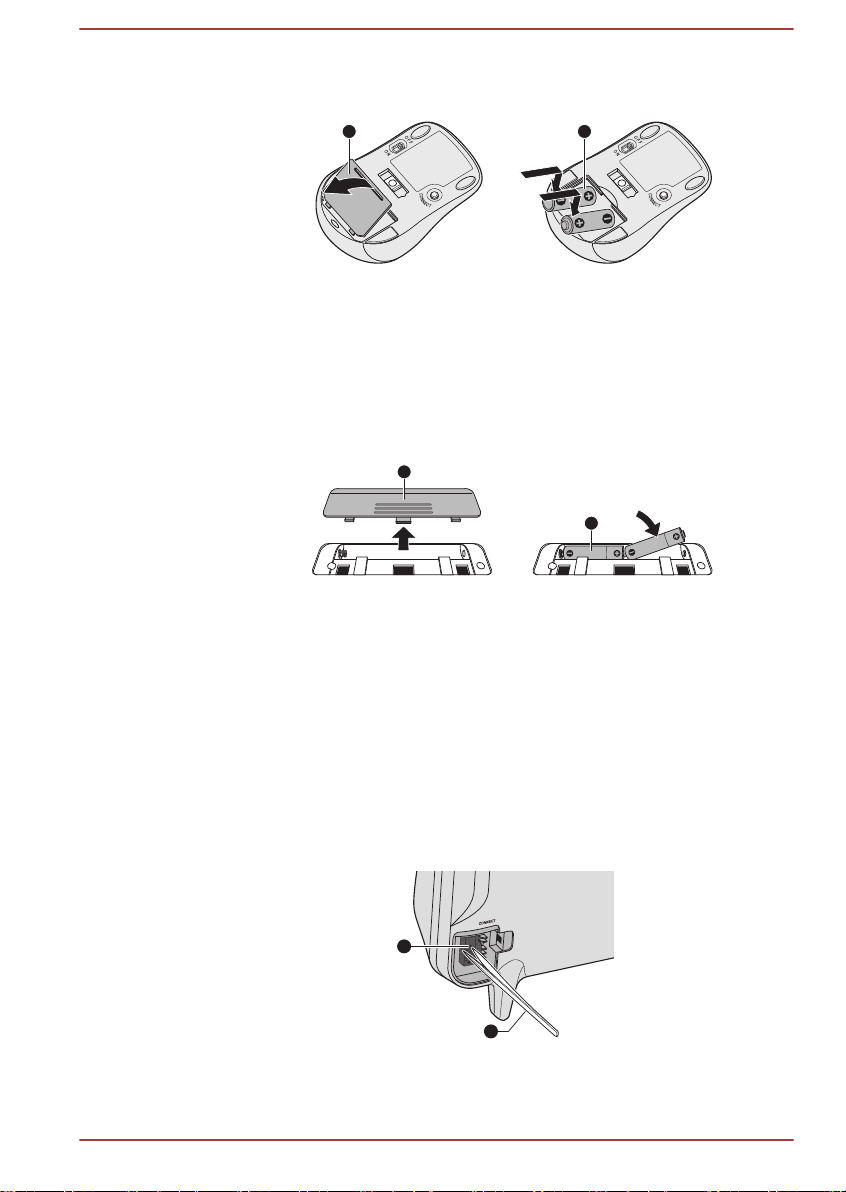
2. Vstavite dve bateriji AAA v prostor za baterijo.
21
1
2
2
1
Slika 1-5 Vstavljanje baterij v miško
1. Pokrovček prostora za baterijo 2. Baterije
3. Zaprite pokrovček prostora za baterijo.
Vstavljanje baterij v tipkovnico
1. Odprite pokrovček prostora za baterijo na brezžični tipkovnici.
2. Vstavite dve bateriji AAA v prostor za baterijo.
Slika 1-6 Vstavljanje baterij v tipkovnico
1. Pokrovček prostora za baterijo 2. Baterije
3. Zaprite pokrovček prostora za baterijo.
Seznanjanje tipkovnice/miške
Uporabniški priročnik
Brezžično tipkovnico/miško računalnik zazna samodejno. Vendar lahko
pride do nepričakovane napake. V tem primeru boste morda morali
tipkovnico/miško seznaniti ročno, in sicer kot je opisano v nadaljevanju:
1. Odprite pokrov brezžičnega sprejemnika na računalniku.
2. S tankim predmetom (npr. pinceto) pritisnite gumb za povezovanje na
vmesniku.
Slika 1-7 Pritisnite gumb za povezovanje na vmesniku
1. Gumb za povezovanje
2. Pinceta
3. Potisnite stikalo za vklop na zadnji strani tipkovnice/miške v položaj
ON.
1-6
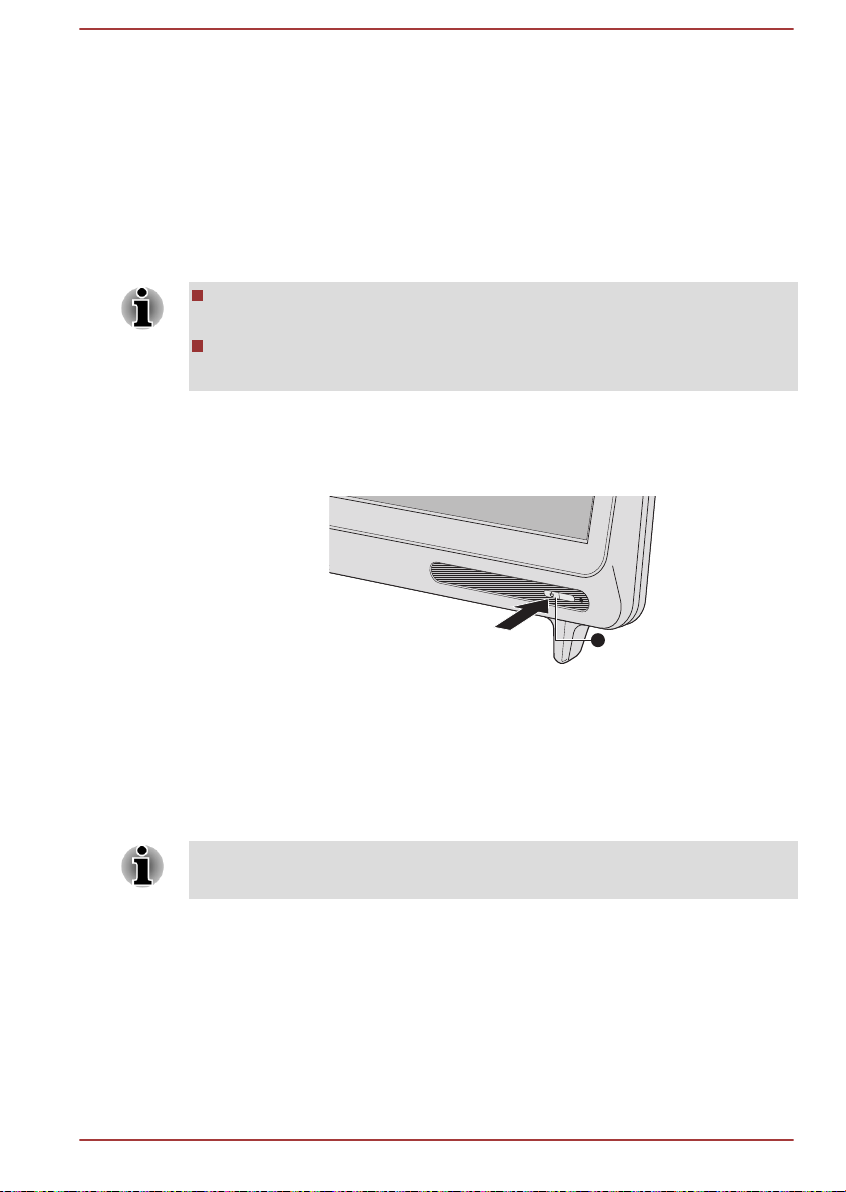
4. Pritisnite gumb za povezovanje na tipkovnici/miški. Informacije o tem,
1
kje se nahaja gumb za povezovanje, poiščite v razdelkih Brezžična
tipkovnica in Brezžična miška v 2. poglavju Predstavitev.
Povezava se vzpostavi.
Vklop računalnika
V tem razdelku je opisan vklop računalnika – lučka za vklop prikazuje
vklopljeno stanje. Za več informacij glejte razdelek Nadzorovanje stanja
napajanja v 5. poglavju, Načini napajanja in polnjenja.
Ko prvič vklopite računalnik, ga ne izklopite, dokler ne namestite
operacijskega sistema.
Med nameščanjem operacijskega sistema Windows glasnosti ne
morete uravnavati.
Pritisnite gumb za napajanje računalnika in ga držite pritisnjenega približno
dve ali tri sekunde.
Slika 1-8 Vklop računalnika
1. Gumb za napajanje
Prvi zagon
Ko vklopite računalnik, se najprej prikaže zagonski zaslon sistema
Windows 7. Sledite navodilom na vsakem zaslonu, da pravilno namestite
operacijski sistem.
Ko se prikažejo licenčni pogoji programske opreme, jih pozorno
preberite.
Izklop računalnika
Računalnik lahko izklopite na enega od treh načinov: zaustavitev sistema,
način hibernacije ali način mirovanja.
Uporabniški priročnik
1-7
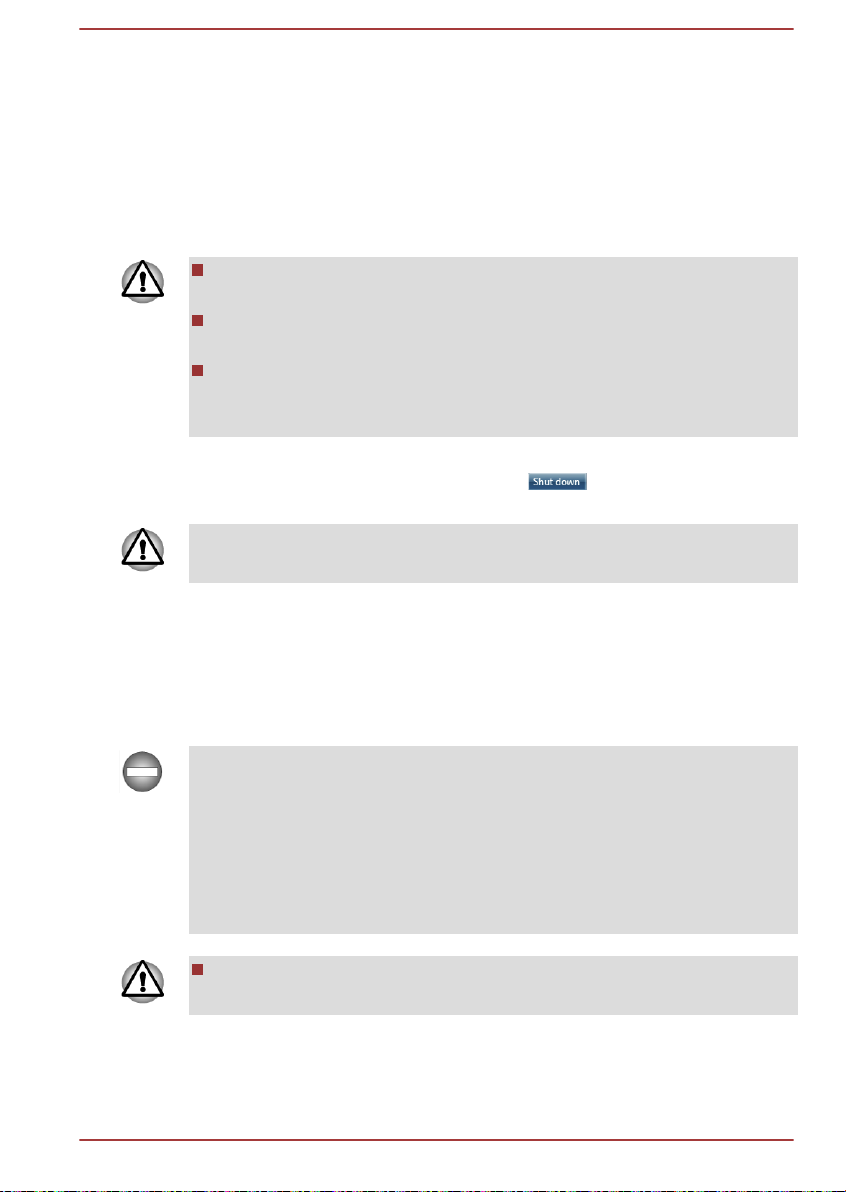
Način zaustavitve sistema
Ko napajanje izklopite v načinu Zaustavitev sistema, podatki ne bodo
shranjeni in ob naslednjem vklopu se bo računalnik zagnal z glavnim
zaslonom operacijskega sistema.
1. Če ste vnesli podatke, jih shranite na trdi disk ali v drug shranjevalni
medij.
2. Pred odstranitvijo diska se prepričajte, da so se ustavile vse z njima
povezane dejavnosti.
Če računalnik izklopite, ko ta dostopa do diska, lahko izgubite podatke
ali poškodujete disk.
Računalnika nikoli ne izklopite, medtem ko se izvaja kak program. S
tem bi lahko povzročili izgubo podatkov.
Nikoli ne izklopite računalnika, ne odklopite zunanje pomnilniške
naprave, niti ne odstranjujte podatkovnega nosilca med branjem/
zapisovanjem podatkov. S tem bi lahko povzročili izgubo podatkov.
3. Kliknite Start.
4.
Kliknite gumb Zaustavitev sistema ( ).
5. Izklopite vse zunanje naprave, ki so priključena na računalnik.
Zunanjih naprav in računalnika ne vklapljajte spet takoj – da se izognete
morebitnim okvaram, počakajte kratek čas.
Način mirovanja
Če morate delo prekiniti, lahko napajanje izklopite ne da bi zapustiti
programsko opremo tako, da daste računalnik v način mirovanja. V tem
načinu se podatki ohranijo v glavnem pomnilniku računalnika, tako lahko
po vnovičnem vklopu računalnika nadaljujete z delom.
Kadar morate na letalu ali mestih, kjer je uporaba spletnih naprav urejena s
posebnimi pravili ali omejena, izklopiti računalnik, ga vedno izklopite v
celoti. To vključuje izklop vsakršnih funkcij za brezžično komunikacijo in
preklic nastavitev, ki samodejno vklopijo računalnik, na primer funkcija
snemanja z zakasnitvijo. Če računalnika ne boste v celoti izklopili, se lahko
operacijski sistem zažene in izvede programirana opravila ali shrani
neshranjene podatke, kar utegne zmotiti letalske in druge sisteme ter
posledično povzročiti hude telesne poškodbe.
Preden računalnik preklopite v mirovanje, ne pozabite shraniti
podatkov.
Uporabniški priročnik 1-8
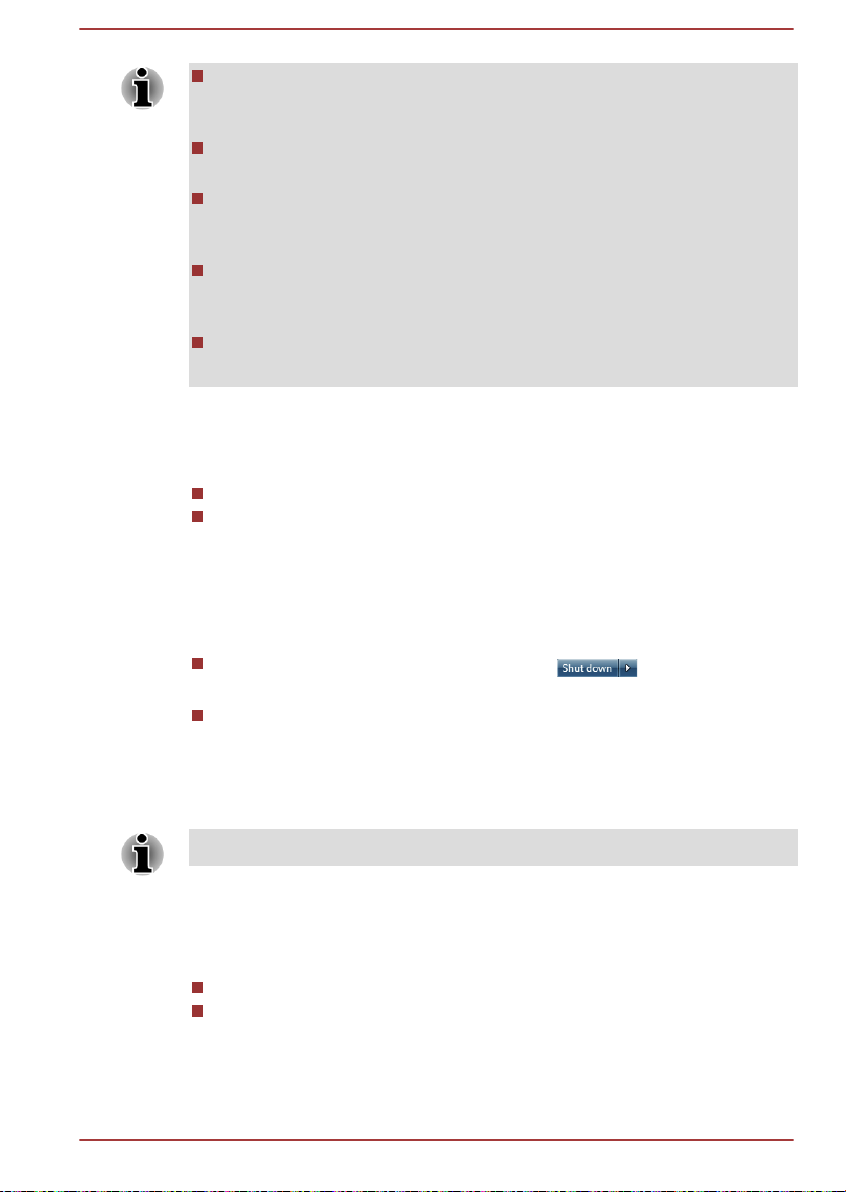
Ko je napajalnik priključen, bo računalnik preklopil v način mirovanja
glede na nastavitve v možnostih porabe energije (kliknite Start ->
Nadzorna plošča -> Sistem in varnost -> Možnosti porabe ).
Za obnovitev računalnika iz mirovanja pritisnite in kratek čas držite
gumb za vklop/izklop.
Če računalnik preide v način mirovanja medtem, ko je aktivna
omrežna aplikacija, obstaja možnost, da se aplikacija ob naslednjem
vklopu in povratku sistema iz načina mirovanja ne bo obnovila.
Če želite preprečiti samodejni preklop v način mirovanja, onemogočite
način mirovanja v možnostih porabe energije (kliknite Start ->
Nadzorna plošča -> Sistem in varnost -> Možnosti porabe).
Če želite uporabiti funkcijo hibridno mirovanje, jo konfigurirajte v
možnostih porabe energije.
Prednosti načina mirovanja
Funkcija mirovanja ima naslednje prednosti:
Prejšnje delovno okolje se obnovi hitreje kot pri načinu hibernacije.
Varčuje z energijo, ker se sistem ustavi, ko računalnik ne prejema
vhodnih podatkov ali ne dostopa do strojne opreme v času, ki je
nastavljen v sistemski funkciji za stanje pripravljenosti.
Preklop v način mirovanja
Na način mirovanja lahko preklopite na enega od naslednjih načinov:
Kliknite Start, usmerite v ikono puščice ( ) in nato v meniju
izberite Mirovanje.
Pritisnite gumb za napajanje. To funkcijo omogočite v možnostih
porabe energije (kliknite Start -> Nadzorna plošča -> Sistem in
varnost -> Možnosti porabe energije).
Ko računalnik znova vklopite, lahko nadaljujete delo, kjer ste ga prekinili, ko
ste izklopili računalnik.
Ko je računalnik v načinu mirovanja, lučka za vklop utripa oranžno.
Omejitve načina mirovanja
Način mirovanja ne bo deloval v naslednjih razmerah:
Uporabniški priročnik
Računalnik vklopite takoj zatem, ko ste ga izklopili.
Pomnilniški krogotoki so izpostavljeni statični elektriki ali električnemu
šumu.
1-9
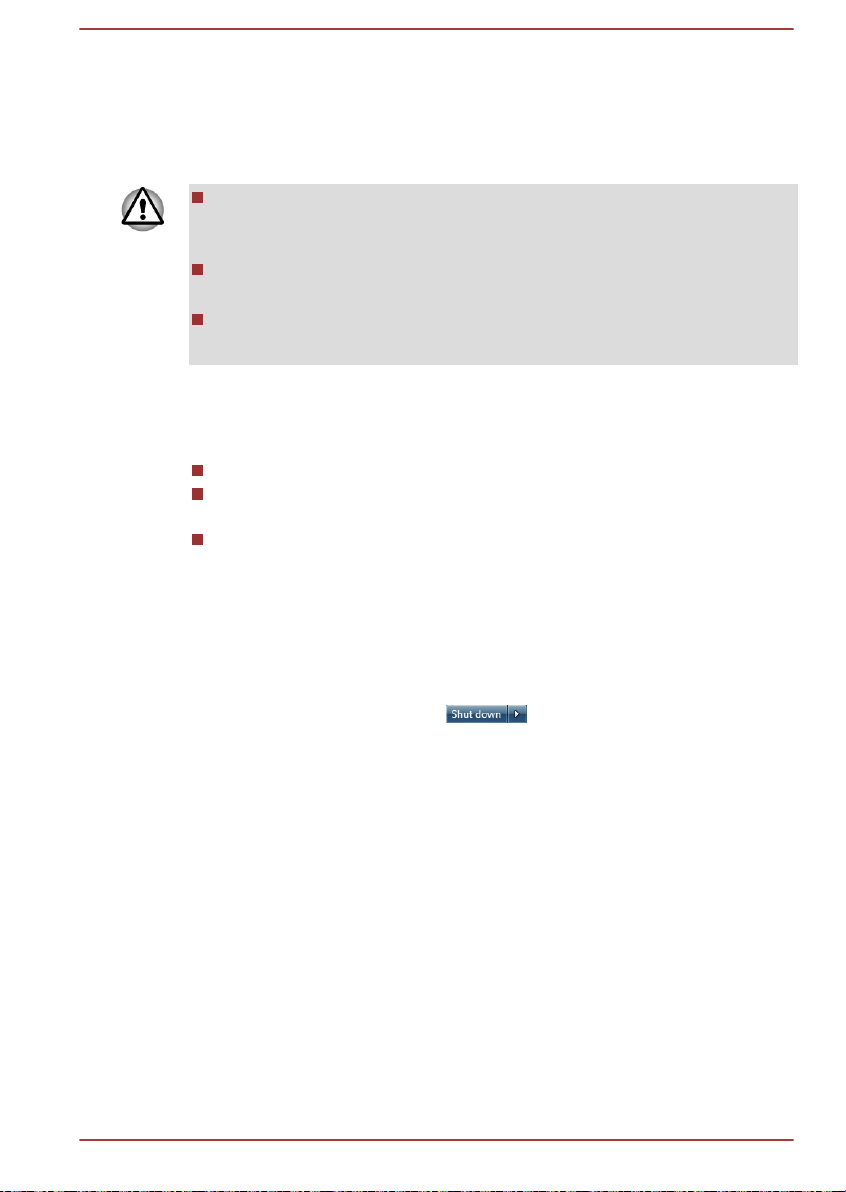
Hibernacija
Način hibernacije shrani vsebino pomnilnika na pogon trdega diska, ko se
računalnik izključi, tako da se ob naslednjem vklopu obnovi prejšnje stanje.
Upoštevajte, da funkcija hibernacije ne shranjuje stanja zunanjih naprav, ki
so priključene na računalnik.
Shranite podatke. Pri preklopu v način hibernacije računalnik shrani
vsebino pomnilnika na trdi disk. Vendar je zaradi varnosti bolje, da
podatke shranite ročno.
Če odklopite polnilnik, preden se shranjevanje konča, izgubite vse
podatke.
Ko je računalnik v načinu hibernacije, ne nameščajte niti odstranjujte
pomnilniškega modula. Podatki bodo izgubljeni.
Prednosti načina hibernacije
Funkcija hibernacije ima naslednje prednosti:
Podatke shrani na disk.
Ko računalnik znova vklopite, se lahko takoj vrnete v prejšnje delovno
okolje.
Varčuje z energijo, ker se sistem ustavi, ko računalnik ne prejema
vhodnih podatkov ali ne dostopa do strojne opreme v času, ki je
nastavljen v sistemski funkciji za hibernacijo.
Vklop načina hibernacije
Za preklop v način hibernacije sledite naslednjim korakom.
1. Kliknite Start.
2.
Usmerite v ikono puščice (
) in nato v meniju izberite
Hibernacija.
Način samodejne hibernacije
Računalnik lahko konfigurirate, da se samodejno preklopi v način
hibernacije, ko pritisnete gumb za vklop/izklop. Da bi te nastavitve določili,
lahko sledite spodaj opisanim korakom:
1. Kliknite Start in nato kliknite Nadzorna plošča.
2. Kliknite Sistem in varnost in nato še Možnosti porabe energije.
3. Kliknite Izberite funkcijo gumba za napajanje.
4. Omogočite želene nastavitve načina hibernacije za možnost When I
5. Kliknite gumb Shrani spremembe.
Shranjevanje podatkov v načinu hibernacije
Ko v načinu hibernacije izklopite napajanje, računalnik potrebuje trenutek,
da shrani trenutne podatke v pomnilniku na trdi disk.
Uporabniški priročnik
press the power button (Ko pritisnem gumb za vklop).
1-10
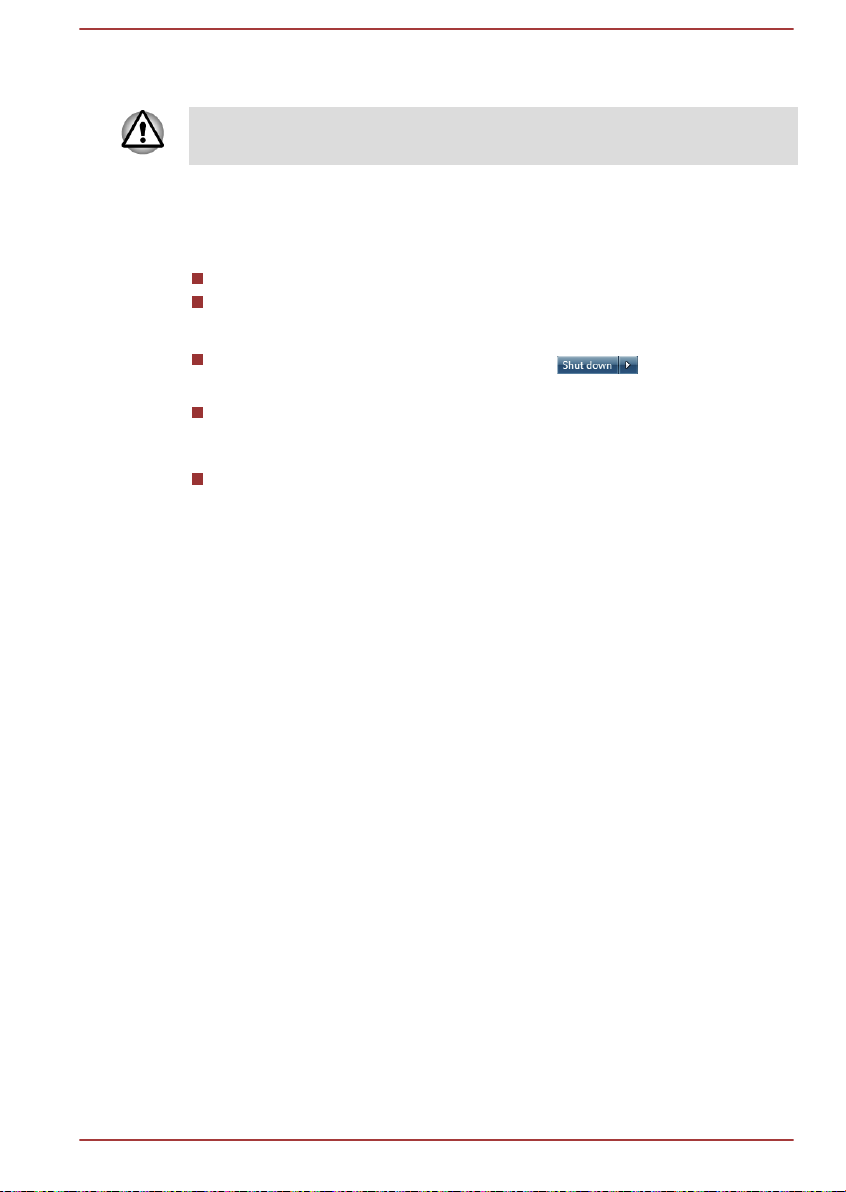
Ko ste računalnik izklopili in se je vsebina pomnilnika shranila na trdi disk,
izklopite vse priključene naprave.
Računalnika ali naprav ne vklopite takoj. Počakajte trenutek, da se vsi
kondenzatorji povsem izpraznijo.
Vnovični zagon računalnika
Določeni pogoji zahtevajo, da znova zaženete računalnik, če na primer:
ste spremenili določene sistemske nastavitve,
se pojavi napaka in se računalnik ne odziva na ukaze s tipkami.
Obstajajo trije načini vnovičnega zagona računalnika.
Kliknite Start, usmerite v ikono puščice ( ) in nato v meniju
izberite Ponovni zagon.
Sočasno (enkrat) pritisnite CTRL, ALT in DEL za prikaz menijskega
okna, nato pa v meniju Možnosti zaustavitve izberite Vnovični
zagon.
Pritisnite gumb za vklop/izklop in ga držite pritisnjenega pet sekund.
Ko se računalnik izklopi, počakajte od deset do petnajst sekund,
preden ga z gumbom za napajanje znova vklopite.
Uporabniški priročnik 1-11
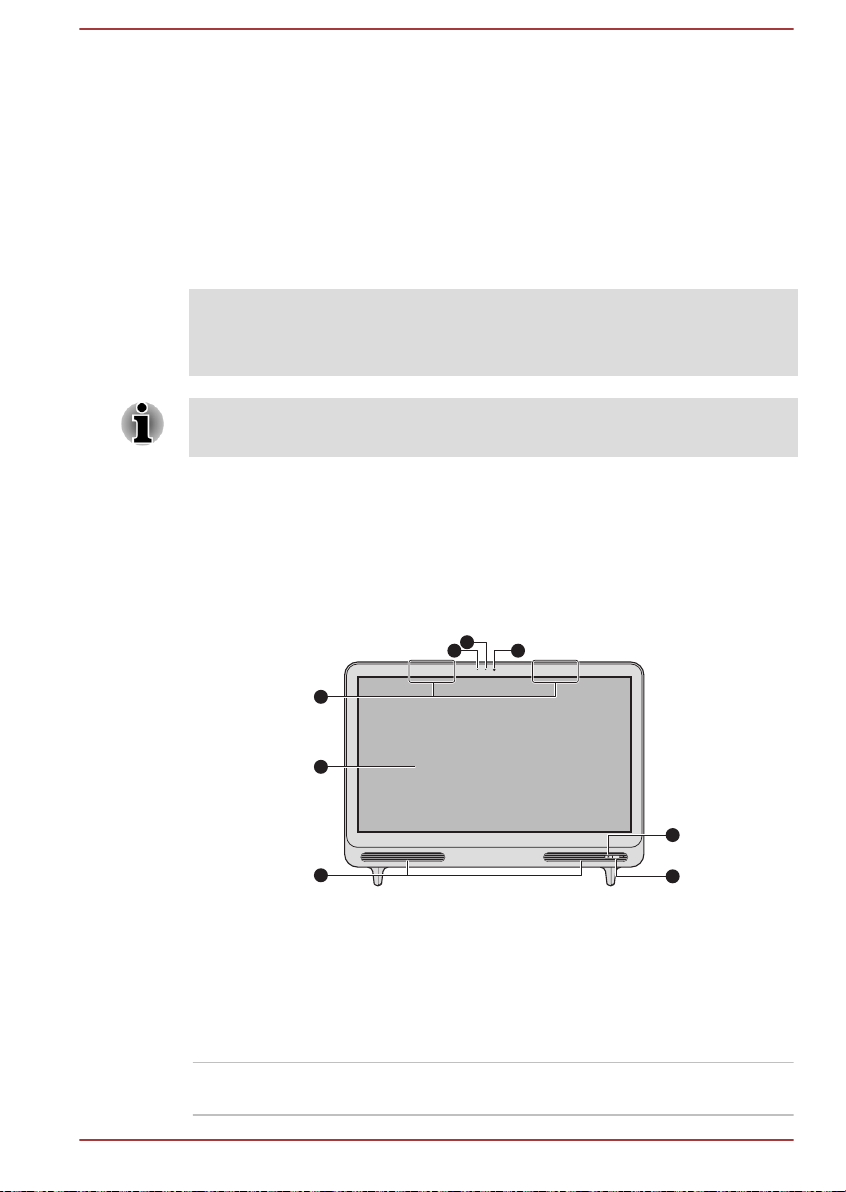
Predstavitev
6
1
7
5
2 4
3
8
To poglavje prikazuje nekatere sestavne dele računalnika – priporočamo,
da se pred uporabo računalnika z vsakim seznanite.
Pravno obvestilo (neprisotne ikone)
Za več informacij o neprisotnih ikonah si oglejte Dodatek C – Pravna
obvestila.
Da preprečite praske in poškodbe površine, z računalnikom ravnajte
previdno.
Računalnik
Sprednja stran
Spodnja slika prikazuje sprednjo stran računalnika.
Poglavje 2
Slika 2-1 Sprednja stran računalnika
1. Antene Bluetooth, antene za
brezžično krajevno omrežje (niso
prikazane)*
2. Mikrofon 6. Okno za sprejem signala IR*
3. Lučka za spletno kamero 7. Stereo zvočniki
4. Spletna kamera 8. Zaslon
*Na voljo pri nekaterih modelih.
Antene Bluetooth V nekatere računalnike iz te družine je vgrajena
5. Gumb za napajanje
antena Bluetooth.
Uporabniški priročnik 2-1
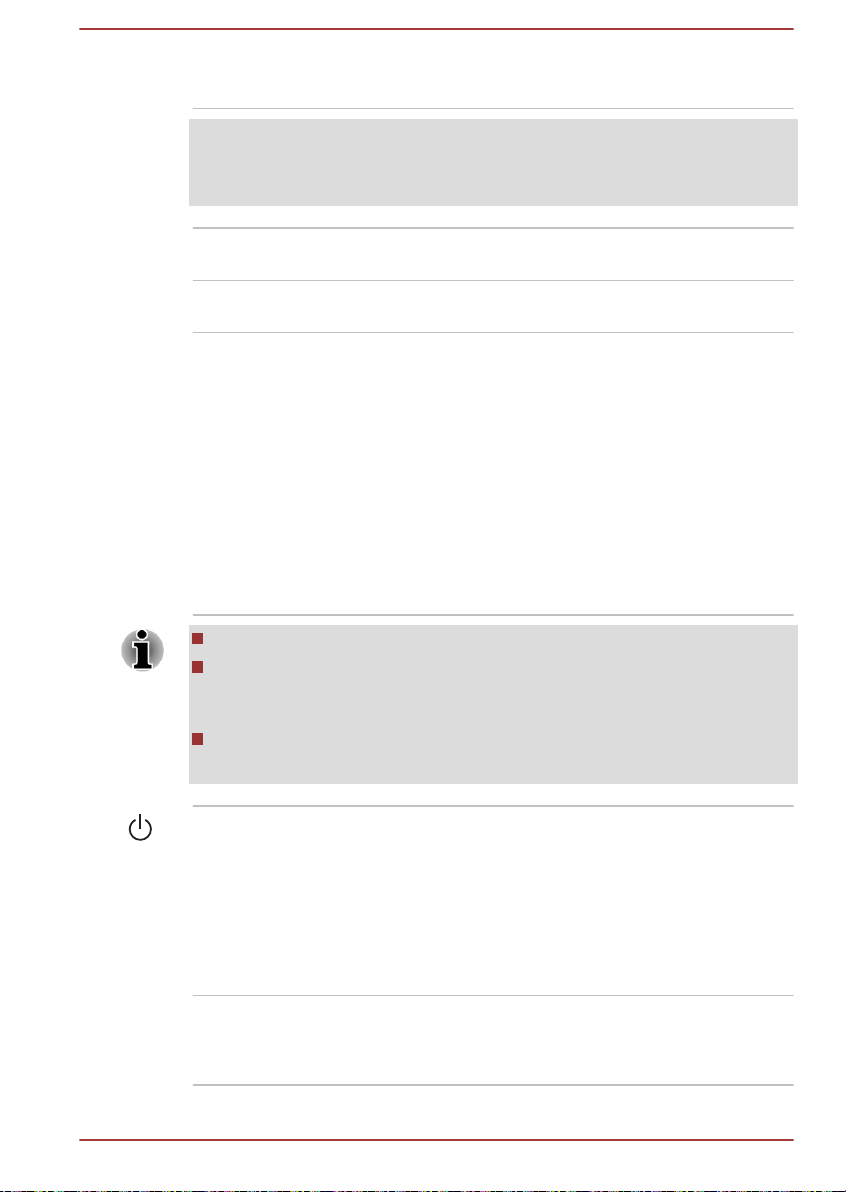
Antene za brezžično
krajevno omrežje
V nekatere računalnike iz te družine sta vgrajeni
anteni za brezžično lokalno omrežje.
Pravno obvestilo (brezžično krajevno omrežje)
Za več informacij o brezžičnem krajevnem omrežju glejte Dodatek C –
Pravna obvestila.
Mikrofon Vgrajen mikrofon omogoča uvoz in snemanje
zvokov v programe.
Lučka za spletno
kamero
Ko spletna kamera deluje, lučka za spletno
kamero sveti modro.
Spletna kamera Spletna kamera je naprava, ki omogoča
snemanje video posnetkov ali fotografiranje z
računalnikom. S pomočjo komunikacijskih orodij,
kot je Windows Live Messenger, jo lahko
uporabljate za video pogovore ali video
konference. S pripomočkom TOSHIBA Web
Camera Application boste lahko videu ali
fotografiji dodali različne video učinke.
Z uporabo posebnih aplikacij omogoča prenos
videa in uporabo video pogovora preko interneta.
Za podrobnosti si oglejte spletno pomoč za
program Web Camera Application.
Spletne kamere ne usmerjajte naravnost proti soncu.
Objektiva spletne kamere se ne dotikajte ali močno pritiskajte. S tem
lahko poslabšate kvaliteto slike. Če se objektiv umaže, ga očistite z
čistilom za očala (čistilno krpo) ali drugo mehko krpo.
Pri snemanju v prostoru s šibko svetlobo izberite “nočni način”, ki
zagotavlja svetlejše slike in manj šuma.
Gumb za vklop S pritiskom na ta gumb vklopite in izklopite
računalnik.
Če je na računalnik·priključen napajalnik, lučka
za napajanje običajno sveti belo, ko je
računalnik vključen, in oranžno, ko je izključen.
Če pa računalnik preklopite v način mirovanja,
lučka utripa oranžno – sveti in se ugaša približno
na dve sekundi.
Okno za sprejem
signala IR
Okno za sprejem signala IR sprejema signale iz
daljinskega upravljalnika za upravljanje
računalnika ali programov.
Uporabniški priročnik 2-2
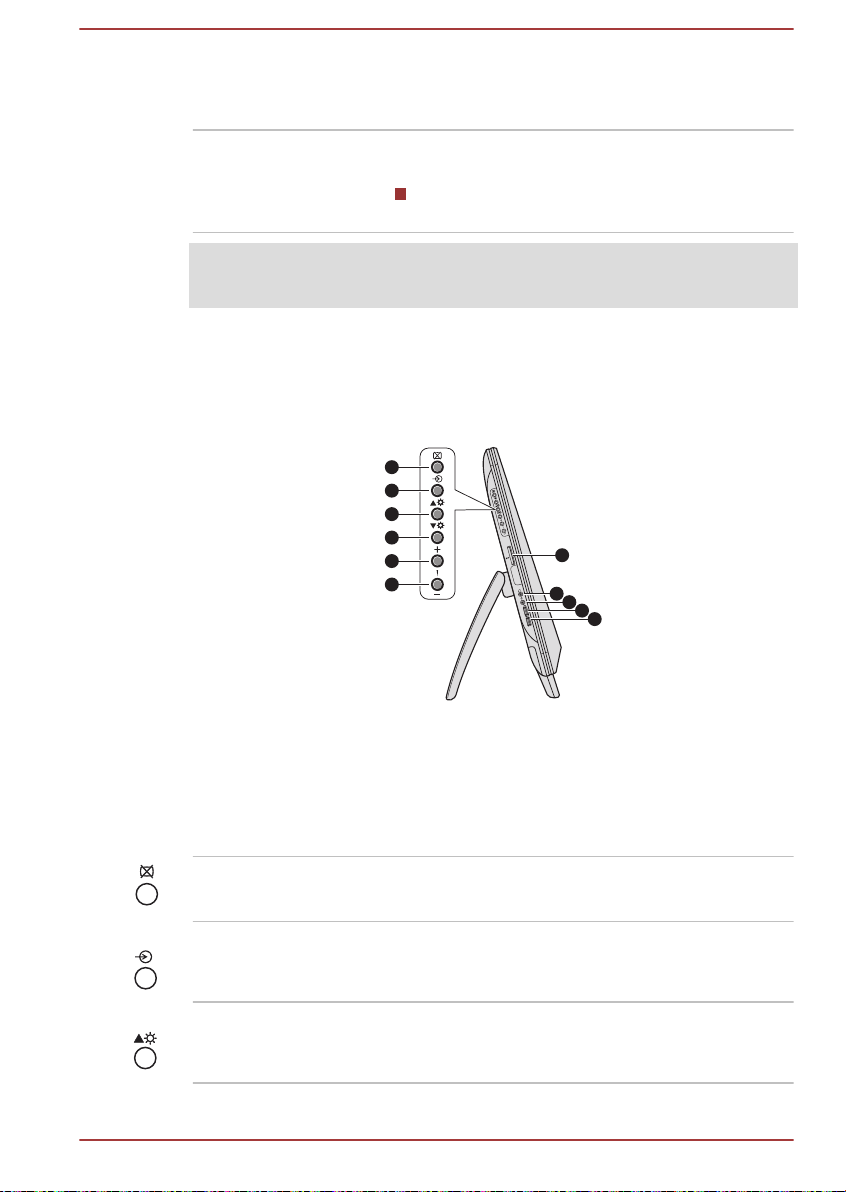
Stereozvočniki Zvočniki oddajajo zvoke, ki jih ustvarja
1
2
3
4
5
6
7
8
9
10
10
programska oprema, in zvočne alarme, ki jih
ustvari sistem.
Ekran zaslona 54,61 cm (21,5") ali 58,42 cm (23") zaslon LCD,
konfiguriran z naslednjo ločljivostjo:
FHD, 1920 (vodoravno) x 1080 (navpično)
slikovnih pik
Pravno obvestilo (zaslon LCD)
Za več informacij o zaslonu LCD glejte Dodatek C – Pravna obvestila.
Leva stran
Spodnja slika prikazuje levo stran računalnika.
Slika 2-2 Leva stran računalnika
1. Gumb za izklop zaslona 6. Gumb za znižanje glasnosti
2. Gumb za izbiro AV 7. Reža za pomnilniške kartice
3. Gumb za povečanje svetlosti 8. Vtičnica za slušalke
3. Gumb za zmanjšanje svetlosti 9. Vtičnica za mikrofon
5. Gumb za zvišanje glasnosti 10. Vrata USB 3.0*
*Na voljo pri nekaterih modelih.
Gumb za izklop
S tem gumbom izključite zaslon računalnika.
zaslona
Uporabniški priročnik 2-3
Gumb za izbiro AV S tem gumbom preklopite med načinoma
vhodnega signala zvoka in videa.
Gumb za povečanje
svetlosti
S tem gumbom povečate svetlost zaslona.

Gumb za zmanjšanje
svetlosti
S tem gumbom zmanjšate svetlost zaslona.
Gumb za zvišanje
Če želite zvišati glasnost, pritisnite ta gumb.
glasnosti
Gumb za znižanje
Če želite zvišati glasnost, pritisnite ta gumb.
glasnosti
Reža za pomnilniške
kartice
Ta reža omogoča, da vstavite pomnilniško kartico
SD™/SDHC™/SDXC™, kartico miniSD™/
microSD™ in MultiMediaCard™. Za več
informacij glejte razdelek Dodatne naprave v 3.
poglavju, Osnove uporabe.
Priključek za slušalke 3,5 milimetrski mini priključek za slušalke
omogoča priključitev stereo slušalk.
Priključek za
mikrofon
3,5 mm mini vtičnica za mikrofon omogoča
priklop tripolnega mini priključka za stereo vhod
mikrofona.
Vgrajeni zvočni sistem podpira notranje zvočnike in mikrofon računalnika
ter omogoča povezavo zunanjega mikrofona in slušalk prek ustreznih
vtičnic.
Vrata univerzalnega
serijskega vodila
(USB 2.0 ali 3.0)
Na levi strani računalnika je dvoje vrat USB, ki
ustrezajo standardu USB 2.0 ali 3.0.
Tip vrat USB se lahko razlikuje, odvisno od
modela, ki ste ga kupili. Vrata modre barve so
vrata USB 3.0.
Vrata USB 2.0 so združljiva s strandardom USB
2.0 in niso združljiva z napravami USB 3.0.
Vrata USB 3.0 so združljiva s strandardom USB
3.0 in so povratno združljiva z napravami USB
2.0.
Vrata z ikono
vključujejo funkcijo Mirovanje in
polnjenje prek USB.
Pazite, da v vrata USB ne zaidejo kovinski predmeti, kot so vijaki, sponke
za spenjač ali papirne sponke. Kovinski predmeti lahko povzročijo kratek
Uporabniški priročnik 2-4

stik, kar lahko poškoduje računalnik ali zaneti požar in posledično povzroči
1
hude telesne poškodbe.
Upoštevajte, da ni mogoče potrditi delovanja vseh funkcij vseh naprav
USB, ki so na voljo. Na podlagi tega upoštevajte, da nekatere funkcije
točno določenih naprav morda ne bodo delovale pravilno.
Vrata USB 3.0 lahko delujejo kot USB 2.0, če delujejo v načinu USB
Legacy Emulation (Podedovani USB).
Desna stran
Spodnja slika prikazuje desno stran računalnika.
Slika 2-3 Desna stran računalnika
1. Pogon optičnega diska
Optični pogon TV računalnik je konfiguriran s pogonom DVD
2,6 GB in 5,2 GB DVD-RAM medija ni mogoče brati ali nanj zapisovati.
Hrbtna stran
Spodnja slika prikazuje hrbtno stran računalnika.
Uporabniški priročnik
Super Multi, pogonom Blu-ray™ Combo ali
pogonom zapisovalnika Blu-ray™.
2-5

Slika 2-4 Hrbtna stran računalnika
8
9
10
2
3
4
5
6
7
1
1. Hladilne odprtine 6. Priključek za televizijsko anteno*
2. Reža za brezžični sprejemnik
7. Reža za varnostno ključavnico
(vmesnik)
3. Reža za pomnilniški modul 8. Vrata USB 2.0*
4. Vrata za izhod HDMI* 9. Vtičnica za krajevno omrežje
5. Vrata za vhod HDMI
10. 19 V vtičnica DC IN
*Na voljo pri nekaterih modelih.
Hladilne odprtine Ventilatorji za hlajenje pomagajo preprečevati, da
bi se procesor pregrel.
Pazite, da ne zaprete hladilnih odprtin. Pazite, da v hladilne odprtine ne
zaidejo kovinski predmeti, kot so vijaki, sponke za spenjač ali papirne
sponke. Kovinski predmeti lahko povzročijo kratek stik, kar lahko poškoduje
računalnik ali zaneti požar in posledično povzroči hude telesne poškodbe.
Če želite ohraniti najboljše delovne zmožnosti računalnika, svoje delovno
okolje zaščitite pred prahom, vlago in neposredno sončno svetlobo. Če
računalnik uporabljate v prašnem okolju, se lahko umazanija in razbitki
naberejo na prezračevalnih odprtinah. Če pride do tega, lahko nabran prah
povzroči nezadostno odvajanje toplote, kar pa lahko povzroči, da se
računalnik med uporabo ugasne. Z mehko krpo previdno očistite prah s
površin ventilatorjev.
Reža za brezžični
sprejemnik (vmesnik)
V to režo lahko vstavite brezžični sprejemnik. Za
več informacij glejte 3. poglavje, Osnove
uporabe.
Uporabniški priročnik 2-6

Reža za pomnilniški
modul
Reža pomnilniškega modula omogoča
nameščanje, zamenjavo in odstranjevanje
dodatnega pomnilniškega modula.
V dve reži za pomnilnik lahko namestite 2 GB, 4
GB ali 8 GB pomnilniški modul za največ 16 MB
sistemskega pomnilnika. Dejanska količina
sistemskega pomnilnika, ki jo je mogoče
uporabiti, bo manjša od kapacitete nameščenih
pomnilniških modulov.
Za več informacij glejte razdelek Dodatni
pomnilniški modul v 3. poglavju, Osnove
uporabe.
Vrata za izhod HDMI V vrata za izhod HDMI je mogoče priklopiti kabel
HDMI s priključkom vrste A.
Vrata za vhod HDMI Če v ta vrata priključite kabel HDMI, se lahko
signal za video in zvok iz digitalnih naprav (npr.
prenosnikov ali kamer) prenesejo in predvajajo
na tem računalnikov.
Vtičnica TV-kartice Priključite koaksialni kabel v ta vrata in glejte TV
programe na svojem računalniku ali jih snemajte.
Velikost in oblika priključka za TV-kartico se
lahko za različne regije razlikuje.
Nekateri modeli so opremljeni s TV-kartico.
Reža za varnostno
ključavnico
V to režo lahko priključite varnostni kabel, ki ga
pritrdite na mizo ali drug velik predmet, in tako
odvrnite krajo računalnika.
Vrata USB 2.0 Na zadnji strani računalnika so vrata (2–4 vrata)
USB, ki ustrezajo standardu USB 2.0.
Omrežna vtičnica Vtičnica omogoča priključitev na krajevno
omrežje. Prilagojevalnik ima vgrajeno podporo za
krajevna omrežja Ethernet (10 Mb/s, 10BASE-T),
Fast Ethernet (100 Mb/s, 100BASE-TX) ali
Gigabit Ethernet (1000 Mb/s, 1000BASE-T). Za
več informacij glejte 3. poglavje, Osnove
uporabe.
V vtičnico za krajevno omrežje ne priključujte kablov, ki niso omrežni.
Tako bi lahko namreč povzročili okvaro ali napako v delovanju.
Uporabniški priročnik 2-7

Kabla za krajevno omrežje ne vstavljajte v električno vtičnico. Tako bi
1 52 3 4
lahko namreč povzročili okvaro ali napako v delovanju.
19 V vtičnica DC IN V to vtičnico priključite napajalnik, s katerim se
Brezžična tipkovnica
Sprednji del
Naslednja slika prikazuje sprednjo stran brezžične tipkovnice.
Slika 2-5 Sprednja stran brezžične tipkovnice
Zadnja stran
računalnik napaja. Upoštevajte, da smete
uporabljati le napajalnik, ki je računalniku
priložen ob času nakupa – z uporabo napačnega
napajalnika lahko namreč računalnik poškodujete
(odvisno od modela, ki ste ga kupili).
Naslednja slika prikazuje zadnjo stran brezžične tipkovnice.
Slika 2-6 Zadnja stran brezžične tipkovnice
1. Stojalo
2. Gumb za povezovanje 5. Stojalo
3. Gumb za vklop (tipkovnica)
4. Pokrovček prostora za baterijo
Stojalo Stojalo lahko uporabite, če želite, da je tipkovnica
bolj nagnjena.
Uporabniški priročnik 2-8

Gumb za povezovanje Ta gumb se običajno ne uporablja.
2
3
4
1
Gumb za vklop
(tipkovnica)
Pokrovček prostora
za baterijo
Brezžična miška
Sprednji del
Naslednja slika prikazuje sprednjo stran brezžične miške.
1. Kolesce 3. Desni gumb
2. Lučka za baterijo (miška) 4. Leva tipka
Kolesce Uporablja se za navpično ali vodoravno
Lučka za baterijo
(miška)
Desna tipka Uporablja se za običajne ukaze (desni klik) z
Leva tipka Uporablja se za običajne ukaze (levi klik) z
S tem gumbom tipkovnico vključite.
Z njim je pokrit prostor za baterijo tipkovnice.
Slika 2-7 Sprednja stran brezžične miške
pomikanje po zaslonu.
Ta lučka običajno sveti pet sekund, ko vključite
miško. Če lučka pet sekund utripa, pomeni, da so
baterije v miški skoraj prazne. Če lučka pet
sekund hitro utripa, pa pomeni, da so baterije v
miški prazne.
miško.
miško.
Zadnja stran
Naslednja slika prikazuje zadnjo stran brezžične miške.
Uporabniški priročnik
2-9

Slika 2-8 Zadnja stran brezžične miške
1
2
3
4
1. Gumb za vklop 3. Gumb za povezovanje
2. Optični senzor 4. Pokrovček prostora za baterijo
Gumb za vklop
(miška)
Optični senzor Z njim se določa položaj miške.
Gumb za povezovanje Ta gumb se običajno ne uporablja.
Pokrovček prostora
za baterijo
Daljinski upravljalnik
Z daljinskim upravljalnikom, ki je priložen nekaterim modelom, lahko
upravljate nekatere funkcije računalnika od daleč.
Daljinski upravljalnik lahko uporabite s programom Windows Media Center
za predvajanje diskov in videov za pregledovanje slik ter gledanje in
snemanje televizijskih programov.
Daljinski upravljalnik vam pomaga krmariti skozi program Windows Media
Center tako kot daljinski upravljalnik za kabelsko TV krmari skozi možnosti
kabelske TV, ali pa nadzira predvajanje filma v videorekorderju ali DVD
predvajalniku.
Daljinski upravljalnik lahko uporabljate za:
Premikanje in upravljanje vseh oken programa Windows Media
Center.
Nadzirate video ali prikaz TV v živo.
Preklop računalnika v način mirovanja in iz njega.
Za informacije o tem, kako uporabljati daljinski upravljalnik ter kako
namestiti in zamenjati njegove baterije, si oglejte razdelek Uporaba
daljinskega upravljalnikav tem poglavju.
Z njim vključite miško.
Z njim je pokrit prostor za baterijo miške.
Uporabniški priročnik
2-10

Slika 2-9 Daljinski upravljalnik
5
4
2
3
9
8
12
14
17
16
19
25
22
6
7
1
10
11
13
15
18
20
21
23
24
1. Vklop 8. Rdeči gumb 14. Nadzor
20. Premor
kanalov/strani
2. Start 9. Zeleni gumb 15. Puščice in V
21. Ustavi
redu
3. Teletekst 10. Rumeni gumb 16. Izklop zvoka 22. Nadzor
glasnosti
4. Posneta TV 11. Modri gumb 17. Ponovno
23. Predvajanje
predvajanje
5. Vodič 12. Nazaj 18. Preskok 24. FWD (Hitro
naprej)
6. TV v živo 13. Več informacij 19. Snemanje 25. REW (Nazaj)
7. Meni za DVD
Napajanje Zažene ali konča operacijski sistem. Gumb
deluje kot gumb za napajanje na računalniku.
Način mirovanja je privzeto enak stanju, ko je
računalnik izklopljen. Če želite spremeniti
Start S tem gumbom lahko v glavnem oknu odprete
Teletekst Zažene ali konča teletekst način.
Uporabniški priročnik 2-11
nastavitev, kliknite Start -> Nadzorna plošča ->
Sistem in vzdrževanje -> Možnosti porabe
energije. Na voljo so te štiri možnosti: Ne naredi
ničesar, mirovanje, hibernacija in zaustavitev
sistema.
program Windows Media Center.

Posneta TV Omogoči vam začetek snemanja TV programov.
Aktivira se funkcija Windows Media Center –
Posneta TV.
Vodič Odpre televizijski programski vodič, za prikaz
razpoložljivih TV kanalov in programov, ki jih
lahko gledate in snemate.
TV v živo Bližnjica do celozaslonskega pogleda. Prav tako
vas odpelje do trenutne točke v TV programu v
živo, po premoru TV v živo.
Meni za DVD S tem gumbom lahko odprete glavni meni za
DVD-film, če je na voljo.
Rdeči, zeleni, rumeni
in modri gumbi
Se pomakne na povezavo za registracijo. Ti
gumbi na nekaterih modelih niso na voljo.
Hrbtna stran S tem gumbom lahko prikažete prejšnje okno.
Več informacij Ta gumb ima enako funkcijo kot sekundarni
(desni) gumb na miški. Uporabite za prikaz
dodatnih izvedljivih možnosti.
Kanal/Stran gor(+) in
dol (-)
Spremeni TV kanal ali premakne stran gor in dol,
odvisno od razpoložljivih možnosti.
Puščice in V redu Puščice: z njimi lahko premikate kazalec po
oknih programa Windows Media Center.
V redu: s tem gumbom lahko izberete želeno
dejanje ali možnost v oknu. Deluje kot tipka
ENTER.
izklop zvoka S tem lahko vklopite/izklopite zvok na
računalniku.
Ponovno predvajanje Premakne medij nazaj.
Preskok Premakne medij naprej.
Snemanje Snema izbran televizijski program in ga shrani na
pogon trdega diska.
Premor Zaustavi avdio ali video skladbo ter televizijske
programe, ki so v živo ali posneti.
Uporabniški priročnik 2-12

Ustavi S tem gumbom lahko zaustavite predstavnost, ki
1
2
15°
15°
15°
15°
Vertically
Vertically
se trenutno predvaja.
Nadzor glasnosti Zviša glasnost med gledanjem televizije ali
predvajanjem DVD-jev in CD-jev.
Predvajanje S tem gumbom lahko predvajate izbrano
predstavnost.
FWD (Hitro naprej) S tem gumbom se lahko pomaknete naprej po
predstavnosti (video, disk, glasba itd.).
REW (Nazaj) S tem gumbom se lahko pomaknete nazaj po
predstavnosti (video, disk, glasba itd.).
Uporaba daljinskega upravljalnika
Nekaterim računalnikom je priložen daljinski upravljalnik, s katerim lahko
nekatere funkcije računalnika upravljate od daleč.
Daljinski upravljalnik je bil zasnovan posebej za ta računalnik.
Nekateri programi morda ne bodo podpirali funkcij daljinskega
upravljalnika.
Doseg daljinskega upravljalnika
Daljinski upravljalnik usmerite proti računalniku in pritisnite enega izmed
gumbov. Kot in doseg delovanja sta opisana v nadaljevanju.
Razdalja Na razdalji 5 m od IR-sprejemnika.
kot Znotraj 15 stopinj vodoravno in 15 stopinj
navpično območja IR-sprejemnika.
Slika 2-10 Doseg daljinskega upravljalnika
1. Okno za sprejem signala IR
Videz priloženega daljinskega upravljalnika se lahko razlikuje glede na
model, ki ste ga kupili.
Uporabniški priročnik
2. Daljinski upravljalnik
2-13

Četudi je daljinski upravljalnik znotraj območja delovanja, kot je opisano
zgoraj, morda ne bo deloval pravilno ali bo imel motnje v naslednjih
primerih.
Če je med IR-sprejemnikom na računalniku in daljinskim
upravljalnikom ovira.
Če na IR-sprejemnik sveti neposredna sončna svetloba ali močna
fluorescentna svetloba.
Če je IR-sprejemnik ali IR-oddajnik na daljinskem upravljalniku
umazan.
Če v bližini računalnika uporabljate druge računalnike z IR-daljinskim
upravljalnikom.
Če je stanje baterije nizko.
Nameščanje/menjavanje baterije
Pred uporabo daljinskega upravljalnika ne pozabite vstaviti priložene
baterije.
Baterije za daljinski upravljalnik hranite zunaj dosega otrok. Če otrok
pogoltne baterijo, se lahko zaduši. Če se to zgodi, nemudoma poiščite
zdravniško pomoč.
Ko uporabljate baterije daljinskega upravljalnika, upoštevajte naslednje
ukrepe:
Uporabljajte le navedene baterije.
Pazite, da boste baterijo pravilno vstavili glede na pol (+ ali -).
Baterij ne polnite, segrevajte, razstavljajte ali jih mečite v ogenj ali
plamen.
Ne uporabljajte baterij s “pretečenim rokom uporabe” ali povsem
praznih baterij.
Ne mešajte različnih vrst ali starih in novih baterij.
Baterij ne prenašajte skupaj s kovinskimi verižicami, sponkami za lase
ali drugimi kovinskimi dodatki.
Pri shranjevanju ali zavrženju starih baterij ne pozabite na pola (+ in -)
nalepiti izolacijskega traku, da preprečite kratek stik.
Če teh ukrepov ne upoštevate, lahko pride do segrevanja, iztekanja
tekočine ali eksplozije. To lahko povzroči požare ali telesne poškodbe. Če
pride baterijska tekočina v stik s kožo ali obleko, jo nemudoma sperite s
čisto vodo. Če pride baterijska tekočina v stik z očmi, jih nemudoma sperite
s čisto vodo in poiščite zdravniško pomoč. Baterijske tekočine na
Uporabniški priročnik 2-14

pripomočkih ali napravah se ne dotikajte z golimi rokami. Pobrišite jo s krpo
RC6
ir
Made in China
MCE IR Remote Control
Model: G83C000BF116
1x 3V CR2032 Lithium battery
ali papirnato brisačo.
Ko se baterija, ki je bila priložena daljinskemu upravljalniku, izprazni, jo
zamenjajte s komercialno dostopno baterijo CR2032. Drugih vrst baterij ni
dovoljeno uporabljati.
Nameščanje in menjavanje baterije
1. Odprite pokrovček prostora za baterijo, ki je na hrbtni strani
daljinskega upravljalnika.
2. Potisnite baterijo iz prostora za baterijo
Slika 2-11 Nameščanje/menjavanje baterije
3. Novo baterijo vstavite na pravo mesto. Pazite, da boste baterijo
vstavili pravilno glede na pola. Potisnite jo naprej, da se namesti v
prostor za baterijo.
4. Trdno zaprite pokrovček prostora za baterijo.
Sestavni deli notranje strojne opreme
Ta razdelek opisuje notranjo strojno opremo vašega računalnika.
CPE Vrsta procesorja je odvisna od modela.
Če želite preveriti, katera vrsta procesorja je v
vašem modelu, odprite pripomoček TOSHIBA PC
Diagnostic Tool tako, da kliknete Start -> Vsi
programi -> TOSHIBA -> Support & Recovery
-> PC Diagnostic Tool.
Pravno obvestilo (CPE)
Za več informacij o CPE glejte Dodatek C – Pravna obvestila.
Uporabniški priročnik 2-15

Trdi disk Velikost pogona trdega diska je odvisna od
modela.
Če želite preveriti, katera vrsta trdega diska je v
vašem modelu, odprite pripomoček TOSHIBA PC
Diagnostic Tool tako, da kliknete Start -> Vsi
programi -> TOSHIBA -> Support & Recovery
-> PC Diagnostic Tool.
Upoštevajte, da je del splošne kapacitete trdega
diska prihranjen za skrbniški prostor.
Pravno obvestilo (Zmogljivost trdega diska (HDD))
Za več informacij o kapacitetah trdih diskov glejte Dodatek C – Pravna
obvestila.
Baterija realnega časa
(RTC)
Notranja baterija RTC podpira uro z realnim
časom (RTC) in koledar.
Video RAM Pomnilnik v grafični kartici računalnika se
uporablja za shranjevanje slike, ki je prikazana
na zaslonu.
Količina razpoložljivega video RAM-a je odvisna
od sistemskega pomnilnika.
Start -> Nadzorna plošča -> Videz in
prilagajanje -> Zaslon -> Prilagajanje
ločljivosti.
Količino video RAM-a lahko preverite tako, da
kliknete gumb Dodatne nastavitve v oknu
Ločljivost zaslona.
Pravno obvestilo (Pomnilnik (Glavni sistem))
Za več informacij o pomnilniku (glavnem sistemskem) glejte Dodatek C –
Pravna obvestila.
Krmilnik zaslona Krmilnik zaslona programske ukaze pretvori v
strojne ukaze, ki vklopijo ali izklopijo točno
določene dele na zaslonu.
Krmilnik zaslona nadzoruje tudi video način in
uporablja standardna pravila za upravljanje
ločljivosti zaslona in največje število barv, ki so
lahko prikazane naenkrat. Zato bo programska
oprema za določeni video način delovala na
katerem koli računalniku, ki podpira ta način.
Uporabniški priročnik 2-16

Zaradi povečane ločljivosti zaslona, so lahko črte videti prelomljene, kadar
predvajate slike v celozaslonskem besedilnem načinu.
Grafična kartica Grafična kartica poveča zmogljivost zaslona na
največjo možno zmogljivost.
Pravno obvestilo (Grafična procesorska enota (GPE))
Za več informacij o grafični procesorski enoti (GPE) glejte Dodatek C –
Pravna obvestila.
Uporabniški priročnik 2-17

Osnove uporabe
To poglavje opisuje osnovne operacije računalnika in poudarja varnostne
ukrepe, ki se jih je treba med uporabo držati.
Zaslon na dotik
Nekateri modeli so opremljeni s kapacitivnim zaslonom na dotik.
S prstom lahko spreminjate ikone, gumbe, elemente menija, zaslonsko
tipkovnico in druge elemente na zaslonu na dotik.
Tapni
S prstom preprost tapnite po zaslonu za dotik, da z elementi na
zaslonu izvedete dejanje, na primer kliknete ikone programov in
nastavitev, z zaslonsko tipkovnico vnesete črke in simbole ali tapnete
zaslonske gumbe.
Pritisni in pridrži
Pritisnite in pridržite element na zaslonu, dokler se ne zgodi povezano
dejanje. Deluje kot klik z desno miškino tipko na standardni miški.
Povleci
Tapnite in pridržite element za trenutek, nato pa ga, brez da dvignete
prst, premikajte po zaslonu, dokler ne dosežete želenega položaja.
Potegni ali podrsaj
Če želite povleči ali podrsati, hitro in brez premora premaknite prst po
površini zaslona (tako da ne vlečete elementov). Drsate lahko na
primer gor in dol po zaslonu, da se pomikate po seznamu.
dvojni tap
Če želite povečati prikaz, dvakrat hitro tapnite zemljevid ali drug
zaslon.
Uščip
V nekaterih programih (kot sta brskalnik in galerija), lahko prikaz
povečate/pomanjšate tako, da na zaslon postavite dva prsta in jo
stisnete skupaj ali razprete narazen.
Zaslon ne tapnite premočno. V nasprotnem primeru se lahko
poškoduje ali pa računalnik pade oz. se prekucne.
Poglavje 3
Uporabniški priročnik 3-1

Tipkovnica
Razporeditve priložene brezžične tipkovnice na računalniku so združljive z
izboljšano tipkovnico s 104/105 tipkami – s pritiskom kombinacije nekaterih
tipk lahko na računalniku izvajate vse funkcije, ki jih premore izboljšana
tipkovnica s 104/105 tipkami.
Število razpoložljivih tipk na tipkovnici je odvisno od tega, za katero državo/
regijo je konfiguriran vaš računalnik, saj so tipkovnice na voljo za številne
jezike.
Tipkovnica ima pet različnih vrst tipk: posebne tipkarske, funkcijske,
programske, tipke za hitri dostop in posebne tipke Windows.
Nikoli ne odstranjujte tipk s tipkovnice. S tem bi lahko poškodovali dele pod
tipkami.
Lučke za tipkovnico
Da bi varčevali z energijo tipkovnice, na tipkovnici ni lučk. Računalnik
označuje stanja tipk NUM LOCK, CAPS LOCK , SCROLL LOCK in
baterije tipkovnice tako, da prikazuje ikone v spodnjem desnem kotu
zaslona. Lučke lahko vklopite ali izklopite tako, da kliknete lučke za
tipkovnico TOSHIBA (
NUM LOCK Če pritisnete tipko NUM LOCK na tipkovnici,
) v območju za obvestila opravilne vrstice.
lahko uporabljate številske tipke na tipkovnici.
Zasveti ikona NUM LOCK.
CAPS LOCK Če pritisnete tipko CAPS LOCK na tipkovnici, na
zaslonu zasveti ikona CAPS LOCK. Tipke se
zaklenejo na velike črke.
SCROLL LOCK Če pritisnete tipko SCROLL LOCK na tipkovnici,
na zaslonu zasveti ikona SCROLL LOCK.
Baterija tipkovnice Ikona baterija tipkovnice prikazuje štiri stanja
baterije tipkovnice:
: dobra raven
: nizka raven
: kritična raven
: neznano
Če se računalnik prebudi iz stanja hibernacije/mirovanja brez uporabe
tipkovnice, bo stanje baterije tipkovnice prikazano kot neznano. V tem
primeru lahko pritisnete katero koli tipko na tipkovnici in tako
posodobite ikono baterije na trenutno stanje.
Uporabniški priročnik 3-2

Ikona baterije tipkovnice bo ohranila prejšnje stanje v naslednjih
situacijah:
računalnik se vključi ali ponovno zažene,
v tipkovnici ni baterij ali pa so baterije prazne,
tipkovnica je izklopljena.
Funkcijske tipke: F1 ... F12
Funkcijske tipke (ki jih ne smemo zamešati s posebno tipko FN) sestavlja
sedem tipk na vrhu tipkovnice – te tipke delujejo drugače od ostalih.
Tipke F1 do F12 se imenujejo funkcijske tipke, ker ob pritisku izvršijo
programske funkcije in v kombinaciji s tipko FN (samo tipke, označene tudi
z ikono) izvedejo tudi specifične funkcije računalnika.
Programske tipke: kombinacije tipk FN
Tipke FN (funkcija) se uporabljajo v kombinaciji z drugimi tipkami in tako
tvorijo programske tipke. Programske tipke so kombinacije tipk, ki
omogočajo, onemogočajo in konfigurirajo določene možnosti.
Prosimo, upoštevajte, da nekatera programska oprema lahko onemogoči
ali moti upravljanje programskih tipk in da nastavitve programskih tipk niso
vedno obnovljene, ko se računalnik vrne iz stanja mirovanja.
Funkcije tipk za hitri dostop
S funkcijami tipk za hitri dostop lahko omogočite ali onemogočite določene
funkcije računalnika. Uporabljate jih lahko s pomočjo kartic tipk za hitri
dostop ali tako, da pritisnete povezano tipko za hitri dostop.
Način funkcijskih tipk lahko nastavite tako, da izberete “Način posebnih
funkcij” ali “Standardni način F1–F12”. Glejte razdelek Nastavitev strojne
opreme v 4. poglavju Pripomočki in napredna uporaba.
Kartice tipk za hitri dostop
Kartice tipk za hitri dostop običajno niso prikazane.
Uporaba kartic tipk za hitri dostop:
1. Zaženite kartice TOSHIBA na naslednji način:
Pritisnite in pridržite tipko FN (v standardnem načinu F1–F12).
Pritisnite povezano tipko za hitri dostop (v načinu posebnih funkcij).
2. Izberite želeno možnost.
Izbrana kartica se prikaže v polni velikosti, pod njo pa so možnosti, ki
so na voljo. Vse druge kartice se zopet skrijejo.
Uporabniški priročnik
3-3

Uporaba kartic tipk za hitri dostop s tipko za hitri dostop v standardnem
načinu F1–F12:
1. Pritisnite in zadržite tipko FN.
2. Pritisnite povezano tipko za hitri dostop in želeno funkcijo. Povezana
kartica tipke za hitri dostop se pojavi na vrhu zaslona, pod njo pa so
možnosti, ki so na voljo.
3. Če si želite ogledati prikazane možnosti, držite tipko FN in pritiskajte
tipko za hitri dostop. Ko je izbrana želena možnost, spustite tipko FN.
Za več informacij glejte datoteko s pomočjo za TOSHIBA Flash Cards.
Za dostop do te pomoči kliknite Start -> Vsi programi -> TOSHIBA ->
Tools & Utilities -> Flash Cards. V oknu Settings for Flash Cards
(Nastavitve za pomnilniške kartice) kliknite gumb Help (Pomoč).
Tipke za hitri dostop
Ta razdelek opisuje funkcije, ki so povezane s tipkami za hitri dostop.
Način
posebnih
Standardni
način F1–F12
Funkcija
funkcij
F1 FN + F1 Zažene datoteko s pomočjo, ki je
priložena programski opremi.
F2 FN + F2 Zmanjša svetlost zaslona računalnika
v posameznih korakih.
F3 FN + F3 Poveča svetlost zaslona računalnika
v posameznih korakih.
F4 FN + F4 Zažene spletni brskalnik/pripomoček
Eco/Intel® WiDi ali spremeni aktivno
prikazovalno napravo glede na
nastavitev v pripomočku TOSHIBA
Button Support. Možnosti za
pripomoček za gumb TOSHIBA, ki so
na voljo, so odvisne od modela.
F5 FN + F5 Zažene predvajalnik predstavnosti/
pripomoček Eco/Intel® WiDi ali
spremeni aktivno prikazovalno
napravo glede na nastavitev v
pripomočku TOSHIBA Button
Support. Možnosti za pripomoček za
gumb TOSHIBA, ki so na voljo, so
odvisne od modela.
F6 FN + F6 Premakne medij nazaj.
F7 FN + F7 Predvaja medij ali pa začasno ustavi
njegovo predvajanje.
Uporabniški priročnik 3-4

Način
posebnih
funkcij
F8 FN + F8 Premakne medij naprej .
F9 FN + F9 Zmanjša glasnost računalnika.
F10 FN + F10 Poveča glasnost računalnika.
F11 FN + F11 Vklopi ali izklopi zvok.
F12 FN + F12 Preklopi med aktivnimi brezžičnimi
FN + 1 FN + 1 Pomanjša velikost ikon na namizju ali
FN + 2 FN + 2 Poveča velikost ikon na namizju ali
Standardni
način F1–F12
Funkcija
napravami.
velikost pisave v oknu ene od
podprtih aplikacij.
velikost pisave v oknu ene od
podprtih aplikacij.
FN +
preslednica
FN + Z FN + Z Vklopite/izklopite osvetlitev tipkovnice
FN +
preslednica
Spremeni ločljivost zaslona.
(možnost podpirajo nekateri modeli).
Zaklepanje tipke FN
Če želite zakleniti tipko FN, tj. da jo pritisnete enkrat in jo nato spustite,
nato pa lahko pritisnete tipko “F-številka”, lahko uporabite pripomoček
TOSHIBA Accessibility. Pripomoček TOSHIBA Accessibility zaženete tako,
da kliknete Start -> Vsi programi -> TOSHIBA -> Tools & Utilities
(Orodja in pripomočki) -> Accessibility (Dostopnost).
Posebne tipke Windows
Tipkovnica ima dve tipki, ki imata posebni funkciji v sistemu Windows, in
sicer tipka z logotipom Windows, ki aktivira meni Start in aplikacijska tipka,
ki ima enako funkcijo kot sekundarni (desni) miškin gumb.
Ta tipka aktivira meni Start v okolju Windows.
Tipka ima enako funkcijo kot sekundarni (desni) gumb na miški.
Uporabniški priročnik
3-5

Ustvarjanje znakov ASCII
Vseh znakov ASCII ni mogoče ustvariti z običajno uporabo tipkovnice,
lahko pa te znake ustvarite s pomočjo specifičnih ASCII kod.
1. Držite tipko ALT.
2. S številsko tipkovnico vnesite ASCII kodo znaka, ki ga želite.
3. Spustite tipko ALT – znak ASCII se pojavi na zaslonu.
Pogoni za optične diske
TV računalnik je vgrajen pogon DVD Super Multi, pogon Blu-ray™ Combo
ali pogon zapisovalnika Blu-ray™
Formati
Pogoni podpirajo naslednje formate.
Pogon DVD Super Multi
Pogon podpira formate CD-ROM, DVD-ROM, DVD-Video, CD-DA, CDText, Photo CD™ (ena/več sej), CD-ROM Mode 1/Mode 2, CD-ROM XA
Mode 2 (Form1, Form2), Enhanced CD (CD-EXTRA), Addressing Method
2, DVD-R, DVD-RW, DVD+R, DVD+RW, DVD-RAM, DVD-R DL (Format1),
DVD+R DL.
Pogon Blu-ray™ Combo
Poleg navedenih formatov pogon Blu-ray™ Combo podpira tudi BD-ROM
in BD-ROM DL.
Pogon zapisovalnika Blu-ray™
Poleg navedenih formatov pogon zapisovalnika Blu-ray™ podpira tudi BDR, BD-R DL, BD-RE in BD-RE DL.
Nekateri tipi in formati diskov DVD-R DL in DVD+R DL bodo morda
neberljivi.
Uporaba pogonov optičnega diska
Pogon polne velikosti zagotavlja hitro izvajanje programov na disku. Brez
vmesnika lahko uporabljate 12 cm (4,72-palčne) ali 8 cm (3,15-palčne)
diske.
Za gledanje video diskov DVD uporabite aplikacijo za predvajanje DVD-jev.
O varnostnih ukrepih pri zapisovanju na diske preberite v razdelku
Zapisovanje diskov.
Za nalaganje diskov sledite naslednjemu postopku:
Uporabniški priročnik
3-6

1. Ko je računalnik vklopljen, rahlo pritisnite gumb za izmet, da odprete
2
1
1
pladenj.
2. Rahlo primite pladenj in ga povlecite, tako da se popolnoma odpre.
Slika 3-3 Uporabljanje gumba za izmet in odpiranje pladnja za disk
1. Gumb za izmet 2. Pladenj za optični disk
3. Vstavite disk v pladenj za optični disk tako, da je nalepka obrnjena
proti sprednji strani računalnika.
Slika 3-4 Vstavljanje diska
Ko je pladenj·za optične diske popolnoma odprt, rob računalnika nekoliko
prekriva pladenj. Zato disk pri vstavljanju nekoliko nagnite. Ko disk
postavite na pladenj, se prepričajte, da leži naravnost.
4. Disk rahlo pritisnite na sredini, dokler ne začutite, da se je zaskočil.
Uporabniški priročnik
1. Leča laserja
Ne dotikajte se leče laserja ali njegovega ohišja, saj lahko tako
povzročite, da ni več na svojem mestu.
Pazite, da v pogon ne zaidejo predmeti. Preverite površino pladnja za
disk, še posebej območje za sprednjim robom pladnja, in se
prepričajte, da na njem ni nobenih predmetov.
Disk mora ležati pod vrhom vretena in biti poravnan s spodnjim delom
vretena.
3-7

5. Če želite zapreti pladenj, pritisnite na sredi. Rahlo pritisnite, dokler se
Diameter: 1 mm
1
ne zaskoči.
Če disk ni pravilno nameščen, ko se pladenj zapre, se lahko poškoduje.
Prav tako pa se pladenj ob pritisku gumba za izmet morda ne bo
popolnoma odprl.
Odstranjevanje diska
Pri odstranjevanju diska sledite spodnjemu postopku:
Medtem ko računalnik dostopa do pogona, ne pritiskajte gumba za izmet.
Če se disk vrti, ko odprete predal, počakajte, da se zaustavi, preden ga
odstranite.
1. Za delno odprtje pladnja pritisnite gumb za izmet. Rahlo izvlecite
pladenj, dokler ni popolnoma odprt.
Ko se pladenj rahlo odpre, počakajte trenutek, da se prepričate, da se je
disk nehal vrteti, preden pladenj popolnoma odprete.
2. Disk sega rahlo čez stranici pladnja, da ga lahko primete. Nežno
dvignite disk.
3. Če želite zapreti pladenj, pritisnite na sredi. Rahlo pritisnite, dokler se
ne zaskoči.
Odstranjevanje diska, ko se pladenj ne odpre
Če je računalnik izklopljen, se pladenj ne bo odprl s pritiskom na gumb za
izmet. Če je napajanje izklopljeno, lahko pladenj odprete tako, da vstavite v
luknjo za izmet (blizu gumba za izmet) tanek predmet (približno 15
milimetrov), primer izravnano sponko za papir.
Slika 3-5 Ročno sproščanje z odprtino za izmet
1. Odprtina za izmet
Uporabniški priročnik 3-8
Pred uporabo odprtine za izmet računalnik izklopite. Če se disk vrti, ko
odprete pladenj, lahko disk z vretena odleti in povzroči poškodbe.

Zapisljivi diski
V razdelku so opisane vrste zapisljivih diskov V specifikacijah pogona
preverite, na katere vrste diskov lahko zapisuje. Za zapisovanje CD-jev
uporabite TOSHIBA Disc Creator in Corel Digital Studio.
CD-ji
Na diske CD-R je mogoče zapisati samo enkrat. Posnetih podatkov ni
mogoče izbrisati ali spremeniti.
Diske CD-RW vključno z diski CD-RW z večkratno hitrostjo,
visokohitrostnimi diski CD-RW in ultrahitrimi diski CD-RW je mogoče
zapisati večkrat.
DVD-ji
Na diske DVD-R, DVD+R, DVD-R DL in DVD+R DL je mogoče
zapisati samo enkrat. Posnetih podatkov ni mogoče izbrisati ali
spremeniti.
Na diske DVD-RW, DVD+RW in DVD-RAM je mogoče zapisati
večkrat.
Diski Blu-ray™
Na diske BD-R in BD-R DL je mogoče zapisovati samo enkrat.
Posnetih podatkov ni mogoče izbrisati ali spremeniti..
Na diske BD-RE in BD-RE DL je mogoče zapisovati večkrat.
Zapisovanje na diske
S tem računalnikom sta, kot programska oprema za zapisovanje,
dobavljena TOSHIBA Disc Creator in Corel Digital Studio.
Corel Digital Studio se lahko uporabi za zapisovanje datotek v video obliki
zapisa. TOSHIBA Disc Creator se lahko uporabi za zapisovanje podatkov.
Pogona DVD Super Multi ali Blu-ray™ Combo lahko uporabljate za
zapisovanje podatkov na diske: CD-R, CD-RW, DVD-R, DVD-R DL, DVDRW, DVD+R, DVD+R DL, DVD+RW ali DVD-RAM.
Pogon zapisovalnika Blu-ray™ lahko uporabite za zapisovanje diskov CDR, CD-RW, DVD-R, DVD-R DL, DVD-RW, DVD+R, DVD+R DL, DVD+RW,
DVD-RAM, BD-R, BD-R DL, BD-RE ali BD-RE DL.
Pri zapisovanju informacij na medij z optičnim pogonom ne pozabite
napajalnika vključiti v napajalno vtičnico.
Pomembno sporočilo
Preden zapisujete na kateri koli medij, ki ga podpira optični pogon, ali
preden ga prepisujete, preberite in upoštevajte vsa navodila za namestitev
in delovanje v tem razdelku. Če tega ne storite, boste lahko opazili, da
Uporabniški priročnik
3-9

pogon za optične diske ne deluje pravilno, in vam zapisovanje ali
prepisovanje podatkov ne bo uspelo – zaradi tega lahko izgubite podatke
ali povzročite drugo škodo na pogonu ali mediju.
Zavrnitev odgovornosti
Podjetje TOSHIBA ne prevzame odgovornosti v naslednjih primerih.
Poškodbe diskov zaradi zapisovanja ali ponovnega zapisovanja s tem
izdelkom.
Kakršna koli sprememba ali izguba posnete vsebine na disku zaradi
zapisovanja ali ponovnega zapisovanja s tem izdelkom, kakršna koli
izguba dobička ali prekinitev poslovanja, ki bi lahko bila povzročena s
spremembo ali izgubo posnete vsebine.
Poškodbe, ki bi lahko bile povzročene zaradi uporabe opreme ali
programske opreme drugega izdelovalca.
Zaradi tehnoloških omejitev trenutnih pogonov za zapisovanje na optični
disk se lahko zaradi kakovosti diska pojavijo nepričakovane napake med
zapisovanjem ali vnovičnim zapisovanjem oz. se pojavijo težave s strojno
opremo. Glede na to je priporočljivo, da v primeru neželene spremembe ali
izgube posnete vsebine naredite več kopij pomembnih podatkov.
Pred zapisovanjem ali vnovičnim zapisovanjem
Na podlagi omejenega testiranja združljivosti TOSHIBA priporočamo
naslednje izdelovalce optičnih diskov, vendar morate upoštevati, da
lahko kakovost diska vpliva na učinkovitost zapisovanja ali ponovnega
zapisovanja. Upoštevajte tudi, da TOSHIBA v nobenem primeru ne
jamči za delovanje, kakovost ali zmogljivost katerega koli diska.
CD-R:
TAIYO YUDEN CO., Ltd.
MITSUBISHI KAGAKU MEDIA CO., LTD.
CD-RW: (Multi-Speed, High-Speed and Ultra-Speed)
MITSUBISHI KAGAKU MEDIA CO., LTD.
DVD-R:
Specifikacije DVD za zapisljiv disk za splošno različico 2.0
TAIYO YUDEN Co., Ltd. (za medije 8-kratne in 16-kratne hitrosti)
MITSUBISHI KAGAKU MEDIA CO., LTD. (za medije 8-kratne in 16-
kratne hitrosti)
Hitachi Maxell, Ltd. (za medije 8-kratne in 16-kratne hitrosti)
DVD-R DL:
MITSUBISHI KAGAKU MEDIA CO., LTD. (za medije 4-kratne in 8-kratne
hitrosti)
Uporabniški priročnik 3-10

DVD+R:
MITSUBISHI KAGAKU MEDIA CO., LTD. (za medije 8-kratne in 16kratne hitrosti)
TAIYO YUDEN Co., Ltd. (za medije 8-kratne in 16-kratne hitrosti)
DVD+R DL:
MITSUBISHI KAGAKU MEDIA CO., LTD. (za medije 8-kratne hitrosti)
DVD-RW:
DVD specifikacija za zapisljiv disk za različico 1.1 ali različico 1.2
Victor Company of Japan, Ltd. (JVC) (za medije 2-kratne, 4-kratne in 6kratne hitrosti)
MITSUBISHI KAGAKU MEDIA CO., LTD. (za medije 2-kratne, 4-kratne in
6-kratne hitrosti)
DVD+RW:
MITSUBISHI KAGAKU MEDIA CO., LTD. (za medije 4-kratne in 8-kratne
hitrosti)
DVD-RAM: (Samo pogon DVD Super Multi)
Specifikacije DVD za disk DVD-RAM različice 2.0, različice 2.1 ali
različice 2.2
Panasonic Corporation (za medije 3-kratne in 5-kratne hitrosti)
Hitachi Maxell, Ltd. (za medije 3-kratne in 5-kratne hitrosti)
BD-R:
Panasonic Corporation
BD-R DL:
Panasonic Corporation
BD-RE:
Panasonic Corporation
BD-RE DL:
Panasonic Corporation
Ob zapisovanju ali vnovičnem zapisovanju
Pri zapisovanju ali vnovičnem zapisovanju podatkov na disk upoštevajte
naslednje:
Uporabniški priročnik
Nekateri tipi in formati diskov DVD-R DL in DVD+R DL bodo morda
neberljivi.
Diskov, ustvarjenih v formatu DVD-R DL format4 (Layer Jump
Recording – snemanje s preskakovanjem slojev), ni mogoče brati.
3-11

Podatke vedno kopirajte s trdega diska na optični medij – ne
uporabljajte funkcije izreži-in-prilepi, saj bodo v primeru napake
podatki izgubljeni.
Ne storite ničesar od naslednjega:
spreminjajte uporabnika v operacijskih sistemih;
uporabljajte računalnik za kar koli drugega, kar vključuje uporabo
miške;
zaganjajte komunikacijski program;
izpostavljajte računalnika udarcem ali tresljajem;
nameščajte, odstranjujte ali priklapljajte zunanje naprave, skupaj
s predmeti (na primer pomnilniške kartice, pomnilniške kartice,
naprave USB, zunanji zasloni ali optične digitalne naprave);
uporabljajte gumb za nadzor zvoka ali videa za predvajanje
glasbe ali zvoka;
odpirajte optični pogon.
Med zapisovanjem ali prepisovanjem ne uporabite funkcije izklopa,
odjave in načina spanja ali mirovanja.
Prepričajte se, da je dejavnost zapisovanja oz. prepisovanja pred
vklopom načina spanja ali mirovanja zaključena (ko lahko disk
odstranite iz optičnega pogona, je zapisovanje končano).
Če je kakovost medija slaba oz. če je umazan ali poškodovan, lahko
pride do napak pri zapisovanju ali prepisovanju.
Računalnik postavite na ravno površino in se izogibajte mest, ki so
podvržena tresljajem, kot so letala, vlaki in avtomobili. Računalnika ne
uporabljajte na nestabilni podlagi, kot je stojalo.
Mobilne telefone in druge brezžične naprave naj ne bodo v bližini
računalnika.
TOSHIBA Disc Creator
Pri uporabi pripomočka TOSHIBA Disc Creator upoštevajte naslednje
omejitve:
S programom TOSHIBA Disc Creator ne morete ustvariti video DVDja.
S programom TOSHIBA Disc Creator ne morete ustvariti zvočnega
DVD-ja.
Funkcije programa TOSHIBA Disc Creator “Audio CD (Zvočni CD)” ne
morete uporabljati za snemanje glasbe na medij DVD-R, DVD-R DL,
DVD-RW, DVD+R, DVD+R DL ali DVD+RW.
Funkcije “Disc Backup (Varnostno kopiranje diskov)” programa
TOSHIBA Disc Creator ne uporabljajte za kopiranje zaščitenih
videoposnetkov na DVD-jih ali zaščitenih vsebin na DVD-ROM-ih.
S funkcijo “Disc Backup” (Varnostna kopija diska) programa TOSHIBA
Disc Creator ne morete varnostno kopirati diskov DVD-RAM.
S funkcijo “Disc Backup (Varnostna kopija diska)” programa TOSHIBA
Disc Creator ne morete ustvariti varnostnih kopij medijev CD-ROM,
CD-R ali CD-RW na medije DVD-R, DVD-R DL ali DVD-RW.
Uporabniški priročnik
3-12

S funkcijo “Disc Backup” (Varnostna kopija diska) programa TOSHIBA
Disc Creator ne morete ustvariti varnostnih kopij medijev CD-ROM,
CD-R ali CD-RW na medije, DVD+R, DVD+R DL ali DVD+RW.
S funkcijo “Disc Backup” (Varnostna kopija diska) programa TOSHIBA
Disc Creator ne morete ustvariti varnostnih kopij medijev DVD-ROM,
DVD Video, DVD-R, DVD-R DL, DVD-RW, DVD+R, DVD+R DL ali
DVD+RW na medij CD-R ali CD-RW
TOSHIBA Disc Creator ne more zapisati v paketni obliki.
Morda ne boste mogli uporabiti funkcije “Disc Backup” (Varnostna
kopija diska) programa TOSHIBA Disc Creator za izdelavo varnostnih
kopij diska DVD-R, DVD-R DL, DVD-RW, DVD+R, DVD+R DL ali DVD
+RW, ki je bil ustvarjen z drugo programsko opremo na drugem
zapisovalniku na optične medije.
Če dodate podatke na disk DVD-R, DVD-R DL, DVD+R ali DVD+R
DL, na katerega ste že pisali, dodanih podatkov pod določenimi pogoji
morda ne boste mogli prebrati. Vsebine ni mogoče prebrati 16-bitnem
operacijskem sistemu, na primer Windows 98SE in Windows Me, za
Windows NT4 potrebujete vsaj Service Pack 6 in za Windows 2000
Service Pack 2. Nekateri pogoni DVD-ROM in DVD-ROM/CD-R/RW
dodanih podatkov ne morejo prebrati ne glede na operacijski sistem.
Program TOSHIBA Disc Creator ne podpira zapisovanje na diske
DVD-RAM, za kar pa potrebujete raziskovalca programa Windows ali
drug podoben pripomoček.
Ko ustvarjate varnostno kopijo diska DVD, se prepričajte, da izvorni
pogon podpira zapisovanje na medij DVD-R, DVD-R DL, DVD-RW,
DVD+R, DVD+R DL ali DVD+RW. Če temu ni tako, varnostna kopija
izvornega diska morda ne bo pravilno ustvarjena.
Ko ustvarjate varnostno kopijo diska DVD-R, DVD-R DL, DVD-RW,
DVD+R, DVD+R DL ali DVD+RW, se prepričajte, da boste uporabili
enako vrsto diska.
Podatkov, ki so zapisani na disku CD-RW, DVD-RW ali DVD+RW, ne
morete delno izbrisati.
Preverjanje podatkov
Če želite preveriti, ali so bili podatki pravilno zapisani ali ponovno zapisani
na podatkovni disk, sledite naslednjim korakom, preden začnete postopek
zapisovanja oz. ponovnega zapisovanja.
1. Kliknite Start -> Vsi programi -> TOSHIBA -> Media &
2. Prikažite nastavitveno pogovorno okno na enega od naslednjih dveh
Uporabniški priročnik
Entertainment -> Disc Creator, če želite dostopati do pripomočka
TOSHIBA Disc creator.
načinov:
Kliknite gumb za nastavitev zapisovanja (
) v glavni orodni vrstici
v načinu Data CD/DVD (Podatkovni CD/DVD).
Izberite Settings for Each Mode (Nastavitve za vsak način) -> Data
CD/DVD (Podatkovni CD/DVD) v meniju Settings (Nastavitve).
3-13

3. Potrdite potrditveno polje Verify Written Data (Preveri zapisane
podatke).
4. Izberite način File Open (Odprta datoteka) ali Full Compare
(Celotna primerjava).
5. Kliknite gumb OK (V redu).
Več o programu TOSHIBA Disc Creator
Za več informacij o programu TOSHIBA Disc Creator si oglejte datoteke s
pomočjo.
Uporaba programa Corel Digital Studio for TOSHIBA
Funkcijo podpirajo nekateri modeli.
Izdelava video DVD-ja ali filma na disku Blu-ray Disc™
Poenostavljeni koraki za izdelavo video DVD-ja ali filma na disku Blu-ray
Disc™ z dodajanjem video vira:
1. Kliknite Start -> Vsi programi -> Corel Digital Studio for TOSHIBA -
> Corel Digital Studio for TOSHIBA in tako zaženite program Corel
Digital Studio.
2. V optični pogon vstavite disk
3. Poiščite video vir in ga povlecite na pladenj za medije.
4. Kliknite Burn (Zapis) -> Video Disc (Video disk).
5. Izberite DVD ali Blu-ray v meniju Select disc (Izberite disk).
6. Izberite DVD-Video ali BDMV v meniju Project format (Format
projekta).
7. Vnesite ime in izberite slog.
8. Kliknite gumb Go to menu editing (Pojdi na urejanje menija).
9. Kliknite gumb Burn (Zapis).
Več informacij o programu Corel Digital Studio
Več informacij o programu Corel Digital Studio si oglejte v datoteki s
pomočjo in navodili.
Pomembne informacije za uporabo
Pomnite naslednje omejitve pri zapisovanju video DVD-ja ali filma na disk
Blu-ray Disc™, pretvarjanju datoteke ali predvajanju datotek.
Urejanje digitalnih videoposnetkov
Uporabniški priročnik
Odpiranje priročnika za Corel Digital Studio
Pritisnite tipko F1, ko se Corel Digital Studio zažene.
Za uporabo programa Corel Digital Studio se prijavite s skrbniškimi
pravicami.
3-14

Poskrbite, da je računalnik priklopljen v električno omrežje, ko
uporabljate program Corel Digital Studio.
Računalnik naj deluje pri polnem napajanju. Ne uporabljajte funkcij za
varčevanje z energijo.
Med urejanjem DVD-ja lahko prikažete predogled. Če deluje druga
aplikacija, se lahko zgodi, da se predogled ne bo pravilno prikazal.
V programu Corel Digital Studio ne morete urejati ali predvajati in
kopirati zaščitenih vsebin.
Med uporabo programa Corel Digital Studio ne preklopite v način
mirovanja ali hibernacije.
Programa Corel Digital Studio ne uporabite takoj po vklopu
računalnika. Počakajte, da se dejavnost pogona konča.
Ta različica ne podpira zapisovalnika CD-jev ter funkcij za zvočne
DVD-je in video CD-je.
Ne uporabljajte programske opreme, kot je ohranjevalnik zaslona, ker
lahko ta močno obremeni CPE.
Ne podpirajte dekodiranja in kodiranja oblike zapisa mp3.
Ta različica ne podpira formata DVD-VR.
Pred zapisovanjem videa na DVD-je ali diske Blu-ray™
Za zapisovanje na DVD-je ali diske Blu-ray™ uporabite samo medije,
ki jih priporoča proizvajalec pogona.
Delovnega pogona ne nastavite na počasno napravo, kot je trdi disk
USB 1.1, ker zapisovanje na DVD ali Blu-ray ne bo uspelo™.
Ne storite ničesar od naslednjega:
uporabljajte računalnik za kar koli drugega, kar vključuje uporabo
miške;
tolcite po računalniku ali ga tresite.
Ne uporabljajte gumba za način in gumba za zvok/sliko, da bi
predvajali glasbo ali zvok.
Odprite optični pogon.
Ne nameščajte, odstranjujte ali priključujte zunanjih naprav, vključno s
pomnilniškimi karticami, napravami USB, zunanjimi monitorji in
optičnimi digitalnimi napravami.
Po zapisovanju pomembnih podatkov preverite medij.
Obliki zapisa VCD in SVCD nista podprti.
Vsilite izmet diska.
O zapisanih DVD-jih in diskih Blu-ray™
Uporabniški priročnik
Nekateri pogoni DVD na osebnih računalnikih ali drugi predvajalniki
DVD-jev morda ne bodo mogli brati diskov DVD-R/+R/-RW/+RW/RAM.
Ko predvajate svoje posnete DVD-je na računalniku, uporabite
program TOSHIBA VIDEO PLAYER ali TOSHIBA Blu-ray Disc Player.
3-15

Ko predvajate posneti disk Blu-ray Disc™ na računalniku, uporabite
program TOSHIBA Blu-ray Disc Player.
Če uporabljate prekomerno uporabljen medij za večkratno
zapisovanje, bo popolno formatiranje morda zaklenjeno. Uporabite
nov medij.
Predvajalnik TOSHIBA VIDEO PLAYER
Pri uporabi predvajalnika TOSHIBA VIDEO PLAYER prosimo upoštevajte
naslednje omejitve:
Opombe o uporabi
To programsko opremo lahko uporabljate le na operacijskem sistemu
Windows 7.
Programska oprema TOSHIBA VIDEO PLAYER podpira predvajanje
vsebin video DVD in DVD-VR.
Med predvajanjem DVD-jev lahko pride do izpadanja slike,
preskakovanja zvoka ter neskladja med zvokom in sliko.
Ko uporabljate TOSHIBA VIDEO PLAYER, zaprite vse druge
aplikacije. Med predvajanjem videa ne odprite drugih aplikacij in ne
izvajajte drugih operacij. V nekaterih primerih se lahko predvajanje
zaustavi ali ne deluje pravilno.
Nezaključenih DVD-jev, ki so narejeni na domačih snemalnikih DVD,
morda ne bo mogoče predvajati na računalniku.
Uporabite disk DVD-Video z regijsko kodo, ki je ali “enaka kot
tovarniška privzeta nastavitev” (če je na voljo) ali “VSE”.
Med gledanjem ali snemanjem televizijskih programov z drugo
aplikacijo ne predvajajte videa. V nasprotnem primeru se lahko
pojavijo napake med predvajanjem DVD videa ali snemanjem
televizijskega programa. Če se nastavljeno snemanje začne med
predvajanjem DVD videa, se prav tako lahko pojavijo napake med
predvajanjem DVD videa ali snemanjem televizijskega programa. DVD
video glejte v času, ko ni nastavljenega snemanja.
V predvajalniku TOSHIBA VIDEO PLAYER za nekatere diske ni
mogoče uporabiti funkcije nadaljevanja predvajanja.
Med predvajanjem s predvajalnikom TOSHIBA VIDEO PLAYER je
ohranjevalnik zaslona onemogočen. Računalnik ne bo prešel v stanje
hibernacije, mirovanja ali se zaustavil.
Med delovanjem predvajalnika TOSHIBA VIDEO PLAYER ne
omogočite funkcije za samodejni izklop zaslona.
Med delovanjem predvajalnika TOSHIBA VIDEO PLAYER ne
preklapljajte v način hibernacije ali mirovanja.
Med delovanjem TOSHIBA VIDEO PLAYER ne zaklepajte računalnika
s kombinacijo tipk Windows ( ) + L ali FN + F1.
Predvajalnik TOSHIBA VIDEO PLAYER nima funkcije starševskega
nadzora.
Uporabniški priročnik
3-16

Med delovanjem predvajalnika TOSHIBA VIDEO PLAYER je zaradi
zaščite avtorskih pravic funkcija Print Screen onemogočena.
(Funkcije Print Screen so onemogočene tudi, če poleg predvajalnika
TOSHIBA VIDEO PLAYER delujejo še druge aplikacije in če je
predvajalnik pomanjšan.) Če želite uporabiti funkcijo Print Screen,
zaprite predvajalnik TOSHIBA VIDEO PLAYER
Namestitev ali odstranjevanje predvajalnika TOSHIBA VIDEO
PLAYER izvedite z uporabniškim računom s skrbniškimi pravicami.
Med delovanjem predvajalnika TOSHIBA VIDEO PLAYER ne
preklapljajte med uporabniki Windows.
Pri nekaterih diskih DVD-Video boste s spreminjanjem zvočnega sledi
v nadzornem oknu spremenili tudi sled podnapisov.
Če opazite, da med predvajanjem DVD-ja s podnapisi v programu
Media Player zaslon utripa, za predvajanje uporabite predvajalnik
TOSHIBA VIDEO PLAYER ali Windows Media Center.
Ta programska oprema lahko predvaja datoteke MPEG2, MP4 in
WTV, ustvarjene s programom Corel Digital Studio for TOSHIBA.
Predvajanje morda ne bo delovalo pravilno z drugimi vrstami datotek.
Zaslon in zvok
Predvajalnik TOSHIBA VIDEO PLAYER deluje, samo ko je kakovost
barv nastavljena na “True Color (32-bitne)”. Kliknite Start ->
Nadzorna plošča -> Videz in prilagajanje -> Zaslon -> Prilagajanje
ločljivosti, nato “Dodatne nastavitve”, izberite jeziček “Monitor” in
možnost “Barve” nastavite na “True Color (32-bitna)”.
Če se video slika DVD na zunanjem zaslonu ali televiziji ne prikaže,
zaustavite predvajalnik TOSHIBA VIDEO PLAYER in spremenite
ločljivost zaslona. Če želite spremeniti ločljivost zaslona, kliknite Start
-> Nadzorna plošča -> Videz in prilagajanje -> Zaslon ->
Prilagajanje ločljivosti. Vendar pa videa ni mogoče poslati nekaterim
zunanjim zaslonom in televizorjem zaradi pogojev izhoda ali
predvajanja.
Pri gledanju DVD-videa na zunanjem zaslonu ali TV, pred
predvajanjem spremenite prikazovalno napravo. DVD video se ne
more istočasno prikazovati (v klonskem načinu) na obeh, tako
zaslonski plošči računalnika in zunanjem zaslonu.
Med delovanjem predvajalnika TOSHIBA VIDEO PLAYER ne
spremenite ločljivosti zaslona.
Med delovanjem predvajalnika TOSHIBA VIDEO PLAYER ne
spremenite naprave za zaslon.
Zagon predvajalnika TOSHIBA VIDEO PLAYER
Za zagon predvajalnika TOSHIBA VIDEO PLAYER upoštevajte naslednji
postopek.
1.
Medtem ko se izvaja operacijski sistem Windows® 7, vstavite video
DVD v optični pogon.
Uporabniški priročnik
3-17

Če se pri vstavljanju DVD video diska v pogon DVD (za modele s
pogonom DVD ) prikaže okno za izbiro programa, izberite Play DVD
movie (Predvajaj film DVD) (v predvajalniku TOSHIBA DVD
PLAYER) za zagon predvajalnika TOSHIBA DVD PLAYER.
2. Za zagon predvajalnika VIDEO PLAYER izberite Start -> Vsi
programi -> TOSHIBA Media & Entertainment -> TOSHIBA VIDEO
PLAYER.
Upravljanje predvajalnika TOSHIBA VIDEO PLAYER
Opombe glede uporabe TOSHIBA VIDEO PLAYER.
Prikaz na zaslonu in razpoložljive funkcije so odvisne od DVD-Videov
in prizorov.
Če se na območju prikaza odpre meni z uporabo gumba menija ali
vrhnjega menija v nadzornem oknu, morda ne boste mogli uporabiti
menijskih operacij miške.
Odprite pomoč za TOSHIBA VIDEO PLAYER 3D
Funkcije in navodila za predvajalnik TOSHIBA VIDEO PLAYER so
podrobno razložena tudi v datoteki “TOSHIBA VIDEO PLAYER HELP”. Če
želite odpreti pomoč “TOSHIBA VIDEO PLAYER HELP” uporabite
naslednji postopek.
Pritisnite tipko F1, ko se zažene predvajalnik TOSHIBA VIDEO PLAYER, in
kliknite gumb Pomoč ( ).
TOSHIBA Blu-ray Disc Player
Pri uporabi programa TOSHIBA Blu-ray Disc Player upoštevajte naslednje
omejitve.
Opombe o uporabi
To programsko opremo lahko uporabljate le na operacijskem sistemu
Windows 7.
Predvajanje vsebine z visoko bitno hitrostjo lahko povzroči izpad slike,
avdio preskoke ali nižjo zmogljivost računalnika.
Pred predvajanjem diska Blu-ray zaprite vse druge programe™. Med
predvajanjem diska Blu-ray Disc™ ne odprite drugih programov in ne
izvajajte drugih operacij.
Med delovanjem programa TOSHIBA Blu-ray Disc Player ne
preklapljajte v način hibernacije ali mirovanja.
Ker predvajanje diska Blu-ray Disc™ deluje skladno s programi, ki so
vgrajeni v vsebino, so način delovanja, zasloni delovanja, zvočni
učinki in druge funkcije odvisni od diska. Za več informacij o tem si
oglejte navodila, ki so priložena vsebini, ali se obrnite na izdelovalca
vsebine.
Med predvajanjem diska Blu-ray na računalnik priključite napajalnik™.
Uporabniški priročnik
3-18

Program TOSHIBA Blu-ray Disc Player podpira tehnologijo zaščite
kopiranja AACS (Advanced Access Control System). Obnovitev ključa
AACS, ki je vgrajen v napravo, je zahtevana za nemoteno gledanje
vsebine diska Blu-ray™. Za obnovitev je potrebna internetna
povezava.
Obnovitev ključa AACS je brezplačna za obdobje 5 let po nakupu
izdelka, obnovitev po tem obdobju pa določajo pogoji ponudnika
programske opreme TOSHIBA Corporation.
Med snemanjem televizijskih programov s programom “Windows
Media Center”, “My TV” ali drugimi programi ne predvajajte diska Bluray Disc™. V nasprotnem primeru se lahko pojavijo napake med
predvajanjem diska Blu-ray Disc™ ali snemanjem televizijskega
programa. Če se nastavljeno snemanje začne med predvajanjem
video diska Blu-ray Disc™, se prav tako lahko pojavijo napake med
predvajanjem video diska Blu-ray Disc™ ali snemanjem televizijskega
programa. Video disk Blu-ray Disc™ glejte v času, ko ni nastavljenega
snemanja.
Med predvajanjem naslova BD-J bližnjica s tipkami ni na voljo.
V programu TOSHIBA Blu-ray Disc Player za nekatere diske ni
mogoče uporabiti nadaljevanje predvajanja.
Interaktivna funkcija na diskih Blu-ray™ morda ne bo delovala glede
na vsebino ali omrežno situacijo.
Pogoni Blu-ray™ in njihovi mediji so izdelani v skladu s specifikacijami
treh tržnih regij. Kode regij lahko nastavite v programu TOSHIBA Bluray Disc Player. (Kliknite gumb Setting (Nastavitve) v območju prikaza
in kliknite meni Region (Regija)). Ob nakupu video vsebine na disku
Blu-ray™ poskrbite, da ustreza vašemu pogonu, sicer ne bo pravilno
predvajana.
Če želite video predvajati na zunanjem zaslonu ali televizorju s
programom TOSHIBA Blu-ray Disc Player, uporabite naprave z vrati
HDMI, ki podpirajo HDCP, na primer zunanje monitorje ali televizorje.
Ta izdelek ne predvaja diskov HD DVD. Ogled v visoki ločljivosti
zahteva diske Blu-ray™, na katerih je vsebina visoke ločljivosti.
Ta programska oprema lahko predvaja datoteke MPEG2, MP4 in
WTV, ustvarjene s programom Corel Digital Studio for TOSHIBA.
Predvajanje morda ne bo delovalo pravilno z drugimi vrstami datotek.
Zagon predvajalnika TOSHIBA Blu-ray Disc Player
Za zagon predvajalnika TOSHIBA Blu-ray Disc Player upoštevajte
naslednji postopek.
Medtem ko se izvaja sistem Windows® 7, v optični pogon vstavite disk
Blu-ray™.
Ko je v pogonu Blu-ray™ disk Blu-ray Disc™, se TOSHIBA Blu-ray
Disc Player zažene samodejno ali.
Izberite Start -> Vsi programi -> TOSHIBA -> Media &
Entertainment -> TOSHIBA Blu-ray Disc Player.
Uporabniški priročnik
3-19

Uporaba predvajalnika TOSHIBA Blu-ray Disc Player
Opombe glede uporabe predvajalnika TOSHIBA Blu-ray Disc Player.
Prikaz na zaslonu in razpoložljive funkcije so odvisne od videa in
prizorov na disku Blu-ray™.
Če se na območju prikaza odpre meni z uporabo gumba menija ali
vrhnjega menija v nadzornem oknu, morda ne boste mogli uporabiti
menijskih operacij miške.
Odprite priročnik za predvajalnik TOSHIBA Blu-ray Disc Player
Funkcije predvajalnika in navodila TOSHIBA Blu-ray Disc Player so
podrobno razloženi v priročniku predvajalnika TOSHIBA Blu-ray Disc
Player.
Za zagon priročnika predvajalnika TOSHIBA Blu-ray Disc Player
upoštevajte naslednji postopek.
Pritisnite tipko F1, ko se TOSHIBA Blu-ray Disc Player zažene in
kliknite gumb Help (Pomoč).
Brezžična komunikacija
Funkcija brezžične komunikacije računalnika podpira nekatere naprave za
brezžično komunikacijo.
Samo nekateri modeli omogočajo komunikacijo po brezžičnem krajevnem
omrežju in Bluetoothu.
Funkcij Wi-Fi (brezžičnega krajevnega omrežja) ali Bluetooth ne
uporabljajte blizu mikrovalovnih pečic ali na mestih, izpostavljenih
radijskim motnjam ali magnetnim poljem. Mikrovalovna pečica ali
druge naprave lahko motijo delovanje vmesnikov Wi-Fi ali Bluetooth.
Če ste blizu osebe, ki ima morda vsajen srčni spodbujevalnik ali drugo
medicinsko elektronsko napravo, izklopite funkcijo brezžičnega
omrežja. Radijski valovi utegnejo motiti delovanje spodbujevalnika ali
druge medicinske naprave in posledično povzročiti hude telesne
poškodbe. Če uporabljate katero koli funkcijo brezžičnega omrežja,
upoštevajte navodila za svojo medicinsko napravo.
Vedno izklopite funkcije brezžičnega omrežja, če je računalnik blizu
samodejne nadzorne opreme ali naprav, na primer samodejnih vrat ali
požarnih detektorjev. Radijski valovi lahko povzročijo okvaro take
opreme in posledično hude telesne poškodbe.
Z uporabo funkcije omrežja za ta namen morda ne bo mogoče
ustvariti omrežne povezave z navedenim imenom omrežja. Če se to
pojavi, je treba konfigurirati novo omrežje (*) za vse računalnike v
istem omrežjem, da znova omogočite omrežne povezave.
* Uporabite novo ime omrežja.
Uporabniški priročnik 3-20

Brezžično krajevno omrežje
Brezžično lokalno omrežje je združljivo z drugimi sistemi lokalnih omrežij, ki
temeljijo na tehnologiji prenosa radijskih valov DSSS/OFDM, ki ustreza
standardu IEEE 802.11 za brezžična lokalna omrežja.
Izbira frekvence kanala 5 GHz za IEEE 802.11a ali/in IEEE802.11n
Izbira frekvence kanala 2,4 GHz za IEEE 802.11b/g ali/in
IEEE802.11n
Gostovanje po več kanalih
Upravljanje moči kartice
Šifriranje podatkov “zasebnost kot v žičnem omrežju” (WEP),
zasnovano na 128-bitnem algoritmu šifriranja
Zaščiten brezžični dostop WPA™
Hitrost oddajanja in doseg brezžičnega krajevnega omrežja sta odvisna od
elektromagnetnega okolja, ovir, zasnove in konfiguracije dostopne točke,
zasnove odjemalca in konfiguracije programske ter strojne opreme.
Opisana hitrost prenosa je teoretična najvišja hitrost, kot je določena v
ustreznem standardu – dejanska hitrost prenosa bo nižja od teoretične.
Nastavitev
1. Poskrbite, da bo funkcija brezžične komunikacije vklopljena.
2. Kliknite Start -> Nadzorna plošča -> Omrežje in internet ->
Središče za omrežje in skupno rabo.
3. Kliknite Namestitev nove povezave ali omrežja.
4. Sledite čarovniku. Potrebovali boste ime brezžičnega omrežja in
varnostne nastavitve. Upoštevajte dokumentacijo, ki je priložena
usmerjevalniku, ali povprašajte skrbnika brezžičnega omrežja.
Varnost
TOSHIBA priporoča, da možnost šifriranja omogočite, saj bo v
nasprotnem primeru računalnik odprt za zunanje nezakonite dostope
prek brezžične povezave. V tem primeru lahko zunanji napadalec
nezakonito dostopa do vašega sistema, vam prisluškuje ali povzroči
izgubo ali uničenje shranjenih podatkov.
Družba TOSHIBA ni odgovorna za izgubo podatkov zaradi
prisluškovanja ali nezakonitega dostopa prek brezžičnega krajevnega
omrežja ali škodo zaradi te izgube.
Tehnični podatki kartice
Vrsta PCI Express Mini Card
Uporabniški priročnik 3-21

Združljivost IEEE 802.11 standard za brezžična krajevna
omrežja
Brezžično omrežje Wi-Fi (Wireless Fidelity)
s certifikatom združenja Wi-Fi Alliance.
Logotip “Wi-Fi CERTIFIED” je certifikacijska
oznaka združenja Wi-Fi Alliance.
Omrežni operacijski
sistem
Protokol dostopa do
medijev
Microsoft Windows Networking
CSMA/CA (Collision Avoidance – izogibanje
sporom) s potrditvijo (ACK)
Lastnosti radiokomunikacije
Lastnosti radiokomunikacije za modul brezžičnega krajevnega omrežja se
lahko razlikujejo glede na:
državo/regijo, kjer je bil izdelek kupljen,
vrsto izdelka.
Brezžično komunikacijo pogosto urejajo krajevni predpisi o
radiokomunikacijah. Čeprav so izdelki za brezžično krajevno omrežje
zasnovani za delovanje v prostodostopnem 2,4 GHz in 5 GHz pasu, lahko
krajevni predpisi določajo številne omejitve za uporabo opreme za
brezžično komunikacijo.
Radijska frekvenca 5 GHz pas (5150–5850 MHz) (revizija a in n)
2,4 GHz pas (2400–2483,5 MHz) (revizija b/
g in n)
Območje brezžičnega signala se nanaša na hitrost oddajanja brezžične
komunikacije. Komunikacije v nižjem pasu oddajanja lahko prepotujejo
daljše razdalje.
Na pas vaših brezžičnih naprav lahko vpliva bližina kovinskih površin
in trdnih materialov z visoko gostoto.
Na pas vplivajo tudi “ovire” na poti signala radia, ki lahko radijski signal
bodisi absorbirajo ali odbijejo.
Brezžična tehnologija Bluetooth
Nekateri računalniki te družine imajo vgrajeno tehnologijo Bluetooth za
brezžično komunikacijo, ki odpravi potrebo po kablih med elektronskimi
napravami, na primer računalniki, tiskalniki in mobilnimi telefoni. Če je
omogočen, Bluetooth omogoča brezžično okolje osebnega omrežja, ki je
varno in zaupanja vredno, hitro ter preprosto.
V računalnik vgrajenega vmesnika Bluetooth in zunanjega vmesnika
Bluetooth ne morete uporabljati hkrati. Brezžična tehnologija Bluetooth
omogoča:
Uporabniški priročnik
3-22

Delovanje po vsem svetu
Oddajnik in sprejemnik radijskih valov Bluetooth delujeta na frekvenci 2,4
GHz, za uporabo katere ni potrebna licenca, in je združljiva z radijskimi
sistemi v večini svetovnih držav.
Radijske povezave
Preprosto lahko vzpostavite povezave med dvema ali več napravami, ki se
ohranijo tudi, če naprave niso v vidni črti.
Varnost
Visoko raven varnosti zagotavljata dva napredna varnostna mehanizma:
Preverjanje pristnosti preprečuje dostop do pomembnih podatkov in
onemogoča ponarejanje izvora sporočila.
Šifriranje preprečuje prisluškovanje in zagotavlja zasebnost povezave.
Bluetooth Stack za Windows družbe TOSHIBA
Ta programska oprema je zasnovana posebej za te operacijske sisteme:
Windows
Informacije o uporabi programske opreme s temi operacijskimi sistemi so
navedene spodaj, več podrobnosti pa si lahko ogledate v datotekah z
elektronsko pomočjo, ki so priložene programski opremi.
Ta Bluetooth Stack je osnovan na specifikacijah Bluetooth, odvisno od
modela, ki ste ga kupili. Vendar pa TOSHIBA ne more jamčiti za
združljivost med katerimi koli računalniškimi in drugimi elektronskimi
izdelki, ki uporabljajo tehnologijo Bluetooth, razen za prenosne računalnike
TOSHIBA.
Opombe ob izdaji za Bluetooth Stack za Windows družbe
TOSHIBA
1. Programska oprema za uporabo faksa: nekaterih programov za delo s
2. Opomba pri več uporabnikih: v programu Windows uporaba funkcije
Podpora za izdelek:
Najnovejše podatke o podpori operacijskih sistemov, podpori za jezike ali
razpoložljivih nadgradnjah lahko poiščete na naši spletni strani http://
www.toshiba-europe.com/computers/tnt/bluetooth.htm v Evropi ali na
spletni strani www.pcsupport.toshiba.com v Združenih državah.
Uporabniški priročnik
faksi ne morete uporabiti s tem programom Bluetooth Stack.
Bluetooth ni podprta v okolju z več uporabniki. To pomeni, da ko
tehnologijo Bluetooth uporabljate vi, je drugi uporabniki, ki so
prijavljeni v isti računalnik, ne bodo mogli uporabljati.
3-23

Krajevno omrežje
Računalnik ima vgrajeno podporo za lokalna omrežja Ethernet (10 Mb/s,
10BASE-T), Fast Ethernet (100 Mb/s, 100BASE-TX) ali Gigabit Ethernet
(1000 Mb/s, 1000BASE-T).
V tem razdelku je opisano, kako se priklopiti v krajevno omrežje in se iz
njega odklopiti.
Ko je vklopljena funkcija prebujanja po krajevnem omrežju, ne nameščajte
ali odstranjujte pomnilniškega modula.
Funkcija prebujanja po krajevnem omrežju rabi energijo, tudi ko je
sistem izklopljen. Ko uporabljate to funkcijo, imejte priključen
napajalnik.
Hitrost povezave (10/100/1000 Mb/s) se samodejno spreminja v
skladu z razmerami v omrežju (priključena naprava, kabel, šum, itd.)
Vrste omrežnih kablov
Pred priklopom v lokalno omrežje mora biti računalnik pravilno konfiguriran.
Prijava v krajevno omrežje s privzetimi nastavitvami računalnika lahko
povzroči motnje v delovanju krajevnega omrežja. Za nastavitve se obrnite
na skrbnika krajevnega omrežja.
Če uporabljate omrežje Gigabit Ethernet LAN (1000 Mb/s, 1000BASE-T),
uporabite kabel CAT5E ali zmogljivejšega. Kabla CAT3 ali CAT5 ne morete
uporabiti.
Če uporabljate omrežje Fast Ethernet LAN (100 Mb/s, 100BASE-TX),
uporabite kabel CAT5 ali zmogljivejši kabel. Kabla CAT3 ne morete
uporabiti.
Če uporabljate krajevno omrežje Ethernet (10 Mb/s, 10BASE-T), uporabite
kabel CAT3 ali zmogljivejšega.
Priklop omrežnega kabla
Za priključitev omrežnega kabla sledite naslednjim navodilom:
Preden povežete omrežni kabel, priklopite napajalnik. Med uporabo
krajevnega omrežja mora biti napajalnik priklopljen. Če napajalnik
odklopite, medtem ko računalnik dostopa do krajevnega omrežja, se
lahko sistem obesi.
V omrežno vtičnico ne priklapljajte drugih kablov, razen omrežnega
kabla. V nasprotnem primeru lahko pride do motenj v delovanju ali
poškodb.
Uporabniški priročnik 3-24

Na omrežni kabel, ki je priključen v omrežno vtičnico, ne priklapljajte
2
1
napajalnih naprav. V nasprotnem primeru lahko pride do motenj v
delovanju ali poškodb.
1. Izklopite napajanje in vse zunanje naprave, ki so priključene na
računalnik.
2. En konec kabla priklopite v omrežno vtičnico. Nežno potiskajte, dokler
se zapah ne zaskoči na pravo mesto.
1. Omrežni kabel 2. Vtičnica za lokalno omrežje (LAN)
Videz izdelka je odvisen od modela, ki ste ga kupili.
3. Drugi konec kabla priklopite v spojnik omrežnega zvezdišča ali
usmerjevalnik. Pred uporabo ali konfiguracijo omrežne povezave se
posvetujte pri omrežnem oskrbniku in prodajalcu strojne in
programske opreme.
Dodatne naprave
Dodatne naprave lahko razširijo zmogljivosti in prilagodljivost računalnika.
V tem razdelku je opisano povezovanje ali namestitev teh naprav.
Slika 3-6 Priklop omrežnega kabla
Kartice/pomnilnik
Zunanje naprave
Drugo
Uporabniški priročnik
Pomnilniška kartica
Kartica Secure Digital™ (SD) (pomnilniške kartice SD, SDHC,
SDXC, miniSD in microSD)
MultiMediaCard
Dodatni pomnilniški modul
Naprava HDMI
Varnostna ključavnica
Dodatki TOSHIBA (na voljo dodatno)
3-25

Reža za pomnilniške kartice
V računalnik je vgrajena reža za pomnilniške kartice, v katero lahko
vstavite pomnilniške kartice različnih kapacitet in tako preprosto prenašate
podatke iz naprav, kot so digitalni fotoaparati in osebni digitalni pomočniki.
V režo za pomnilniške kartice ne vstavljajte drugih predmetov. Vedno
pazite, da v režo za pomnilniške kartice ne bodo prišli kovinski predmeti,
kot so vijaki ali sponke za papir. Kovinski tujki utegnejo vzpostaviti kratki
stik, kar lahko poškoduje računalnik ali zaneti požar in posledično povzroči
hude telesne poškodbe.
Reža za pomnilniške kartice podpira naslednje pomnilniške kartice:
Kartica Secure Digital (SD) (pomnilniške kartice SD, SDHC,
SDXC, miniSD in microSD)
MultiMediaCard (MMC™)
Upoštevajte, da za uporabo kartice miniSD/microSD potrebujete
prilagojevalnik.
Pri uporabi upoštevajte, da nismo preizkusili pravilnega delovanja
vseh pomnilniških medijev. Zato ne moremo zagotoviti, da bodo vsi
pomnilniški mediji delovali pravilno.
Reža ne podpira funkcij Magic Gate.
Slika 3-7 Primeri pomnilniških medijev
Kartica Secure
Digital (SD)
Vmesnik za kartice
microSD in kartica
microSD
Pomnilniška kartica
V tem razdelku si lahko ogledate pomembne varnostne ukrepe za ustrezno
ravnanje s pomnilniškimi mediji.
Glede pomnilniških kartic pomnite
Pomnilniške kartice SD/SDHC/SDXC so v skladu s tehnologijo SDMI
(Secure Digital Music Initiative), ki preprečuje nezakonito kopiranje ali
predvajanje digitalne glasbe. Zaradi tega ni mogoče kopirati ali predvajati
zaščitenega materiala na drugem računalniku oz. na drugi napravi,
avtorsko zaščitenega gradiva pa ni dovoljeno kopirati razen za lastno
uživanje.
Uporabniški priročnik
MultiMediaCard
(MMC)
3-26

Spodaj je preprosta obrazložitev za razločevanje med pomnilniškimi
karticami SD in SDHC.
Po zunanjosti se pomnilniške kartice SD, SDHC in SDXC ne
razlikujejo. Vendar pa se logotipa na pomnilniških karticah razlikujeta,
zato bodite ob nakupu nanj pozorni.
Logotip pomnilniške kartice SD je ( ).
Logotip pomnilniške kartice SDHC je ( ).
Logotip pomnilniške kartice SDXC je (TM).
Največja kapaciteta pomnilniških kartic SD je 2 GB. Največja
kapaciteta pomnilniških kartic SDHC je 32 GB. Največja kapaciteta
pomnilniških kartic SDXC je 64 GB.
Vrsta kartice Velikosti
SD 8 MB, 16 MB, 32 MB, 64 MB, 128 MB, 256 MB,
512 MB, 1 GB, 2 GB
SDHC 4 GB, 8 GB, 16 GB, 32 GB
SDXC 64 GB
Formatiranje pomnilniških kartic
Nove pomnilniške kartice so formatirane v skladu s točno določenimi
standardi. Če želite ponovno formatirati pomnilniško kartico, to storite le z
napravo, ki uporablja pomnilniške kartice.
Formatiranje pomnilniške kartice
Pomnilniške kartice SD/SDHC/SDXC lahko kupite že formatirane v skladu
z določenimi standardi. Če pomnilniško kartico formatirate znova, to
naredite z napravo, ki uporablja pomnilniške kartice, na primer digitalnim
fotoaparatom ali digitalnim predvajalnikom glasbe, ne pa z ukazom za
formatiranje v programu Windows.
Če morate formatirati vsa območja pomnilniških kartic, vključno z
zaščitenim delom, boste morali priskrbeti ustrezno aplikacijo, ki namesti
sistem za zaščito kopij.
Skrb za medije
Pri ravnanju s kartico upoštevajte naslednje varnostne ukrepe.
Kartic ne zvijajte ali upogibajte.
Kartic ne izpostavljajte tekočinam, ne hranite jih v vlažnih prostorih in
jih ne postavljajte v bližino posod s tekočino.
Ne dotikajte se kovinskega dela kartice in ga ne izpostavljajte
tekočinam oz. umazaniji.
Uporabniški priročnik
3-27

Ko kartico prenehate uporabljati, jo vrnite v ovitek.
1
2
Kartica je oblikovana tako, da jo lahko vstavite samo na en način.
Kartice v režo ne vstavljajte na silo.
Kartice ne pustite samo na pol vstavljene v režo. Kartico potisnite v
režo tako, da zaslišite, da se je zaskočila na mesto.
Stikalo za zaščito pred pisanjem premaknite v zaklenjen položaj, če ne
želite zapisovati podatkov.
Pomnilniške kartice imajo omejeno življenjsko dobo, zato je
pomembno, da ustvarjate varnostne kopije pomembnih podatkov.
Kartice ne odstranite med postopkom branja/zapisovanja.
O zaščiti pred zapisovanjem
Pomnilniške kartice imajo funkcijo za zaščito.
Kartica SD (pomnilniška kartica SD, SDHC in SDXC)
Stikalo za zaščito pred pisanjem nastavite v položaj za zaklep, če podatkov
ne boste zapisovali.
Vstavljanje pomnilniške kartice
Naslednja navodila veljajo za vse vrste podprtih medijskih naprav. Pri
vstavljanju pomnilniškega medija sledite naslednjemu podrobnemu
postopku:
1. Pomnilniško kartico obrnite s stiki (kovinska območja) nazaj.
2. Pomnilniško kartico vstavite v režo za pomnilniške kartice na levi
strani računalnika.
3. Nežno pritisnite pomnilniško kartico in se prepričajte, da je dobro
vstavljena.
Slika 3-8 Vstavljanje pomnilniške kartice
1. Reža za pomnilniške kartice
Videz izdelka je odvisen od modela, ki ste ga kupili.
2. Pomnilniška kartica
Pred vstavljanjem se prepričajte, da je pomnilniška kartica obrnjena
pravilno. Če jo vstavite obrnjeno napačno, je morda ne boste mogli
odstraniti.
Uporabniški priročnik 3-28

Pri vstavljanju pomnilniških medijev se kovinskih priključkov ne
dotikajte. S tem bi lahko shrambo izpostavili statični elektriki, kar lahko
privede do poškodbe podatkov.
Računalnika ne izključite ali ga preklapljajte v način mirovanja ali
hibernacije, medtem ko se podatki kopirajo. Če to storite, se lahko
podatki izgubijo.
Odstranjevanje pomnilniških kartic
Naslednja navodila veljajo za vse vrste podprtih medijskih naprav. Pri
odstranjevanju pomnilniškega medija sledite naslednjemu podrobnemu
postopku:
1. V opravilni vrstici programa Windows kliknite ikono Varno odstrani
strojno opremo in izvrzi medij.
2. Kliknite pomnilniški medij.
3. Pritisnite pomnilniško kartico, da jo delno izvržete iz računalnika.
4. Primite kartico in jo odstranite.
Če odstranite pomnilniški medij ali izklopite računalnik, ko le-ta
dostopa do pomnilniškega medija, lahko izgubite podatke ali
poškodujete medij.
Pomnilniškega medija ne odstranite, medtem ko je računalnik v načinu
mirovanja ali hibernacije. Računalnik lahko postane nezanesljiv ali pa
lahko izgubite podatke na pomnilniškem mediju.
Ne odstranite kartice miniSD ali microSD, kadar je prilagojevalnik v
reži za pomnilniške kartice.
Dodatni pomnilniški modul
Če želite povečati količino razpoložljivega sistemskega pomnilnika, lahko v
računalnik namestite dodaten pomnilnik. V tem razdelku je opisano
nameščanje in odstranjevanje dodatnih pomnilniških modulov.
Pri nameščanju ali odstranjevanju pomnilniških modulov pazite, da se
ne dotikate drugih notranjih delov računalnika.
Uporabljajte samo pomnilniške module, ki jih je odobrila družba
TOSHIBA.
Uporabniški priročnik 3-29

Pomnilniškega modula ne poskušajte namestiti ali odstraniti pod
naslednjimi pogoji.
a. Računalnik je vklopljen.
b. Računalnik je bil izklopljen v načinu mirovanja ali hibernacije.
c. Omogočeno je prebujanje po krajevnem omrežju.
d. Funkcija brezžične komunikacije je vklopljena.
e. Funkcija polnjenja med mirovanjem je omogočena.
Pazite, da v računalnik ne padejo vijaki ali drugi tujki. Povzročijo lahko
okvaro ali električni udar.
Dodaten pomnilniški modul je natančna elektronska komponenta, ki jo
lahko statična elektrika resno poškoduje. Človeško telo lahko prenaša
statično elektriko, zato je pomembno, da se pred dotikanjem ali
nameščanjem dodatnih pomnilniških modulov razelektrite. Za odvod
statične elektrike telesa se preprosto z golimi rokami dotaknite kovine
v bližini.
Za odstranjevanje in privijanje vijakov uporabite Philipsov izvijač velikosti 0
– z napačnim izvijačem lahko poškodujete glave vijakov.
Nameščanje pomnilniškega modula
Pri nameščanju pomnilniškega modula sledite naslednjemu podrobnemu
postopku:
1. Izključite računalnik – preverite, ali lučka za napajanje sveti (če je
treba, glejte razdelek Izklapljanje napajanja v 1. poglavju Uvod).
2. Iztaknite napajalnik in vse kable ter zunanje naprave, ki so priključene
na računalnik.
3. Računalnik obrnite nazaj proti sebi.
4. Odvijte vijak, s katerim je pritrjen pokrov pomnilniškega modula – ne
pozabite, da je vijak pritrjen na pokrov, da se ne izgubi.
Uporabniški priročnik
3-30

5. Pod pokrovček sezite z nohtom ali tankim predmetom in ga dvignite.
2
1
Slika 3-9 Odstranjevanje pokrovčka pomnilniškega modula
1. Pokrov pomnilniškega modula 2. Vijak
Videz izdelka je odvisen od modela, ki ste ga kupili.
Uporabniški priročnik 3-31

6. Poravnajte zarezo pomnilniškega modula z režo za pomnilniški modul
1
3
2
in pod kotom približno 30 stopinj nežno vstavite modul v režo ter ga
potisnite navzdol, dokler se zapaha na obeh straneh ne zatakneta v
mesto.
Slika 3-10 Pritrjevanje pomnilniškega modula
1. Zareza 3. Reža A
2. Reža B
Videz izdelka je odvisen od modela, ki ste ga kupili.
Vedno pazite, da v računalnik ne bodo prišli kovinski predmeti, kot so
vijaki ali sponke za papir. Kovinski tujki utegnejo vzpostaviti kratki stik,
kar lahko poškoduje računalnik ali zaneti požar in posledično povzroči
hude telesne poškodbe.
Ne dotikajte se priključkov na pomnilniškem modulu ali računalniku.
Umazanija na priključkih lahko povzroči težave pri dostopanju do
pomnilnika.
Reža A je rezervirana za prvi pomnilniški modul. Za razširjen
pomnilnik uporabite režo B. Če je nameščen samo en modul,
uporabite režo A.
Zareze ob robovih pomnilniškega modula poravnajte z jezički na
priključku in modul trdno vstavite v priključek – če je namestitev
pomnilniškega modula težavna, s konico prsta jezičke nežno razširite
navzven.
Pomnilniški modul vedno držite na levem ali desnem robu – na
robovih z zarezami.
Uporabniški priročnik 3-32

7. Namestite pokrov pomnilniškega modula in ga pritrdite z vijakom.
2
1
Prepričajte se, da je pokrov pomnilniškega modula trdno zaprt.
Slika 3-11 Pritrjevanje pokrovčka pomnilniškega modula
1. Pokrov pomnilniškega modula 2. Vijak
Videz izdelka je odvisen od modela, ki ste ga kupili.
8. Vklopite računalnik in se prepričajte, da je pomnilniški modul
prepoznan – to potrdite tako, da kliknete Start -> Nadzorna plošča ->
Sistem in varnost -> Sistem.
Odstranjevanje pomnilniškega modula
Pri odstranjevanju pomnilniškega modula sledite spodnjemu postopku:
1. Izključite računalnik – preverite, ali je lučka za napajanje izklopljena
(če je treba, glejte razdelek Izklapljanje napajanja v 1. poglavju Uvod).
2. Iztaknite napajalnik in vse kable ter zunanje naprave, ki so priključene
na računalnik.
3. Računalnik obrnite nazaj proti sebi.
4. Odvijte vijak, s katerim je pritrjen pokrov pomnilniškega modula – ne
pozabite, da je vijak pritrjen na pokrov, da se ne izgubi.
5. Pod pokrovček sezite z nohtom ali tankim predmetom in ga dvignite.
6. Modul sprostite tako, da zapahe potisnete stran od njega – moč
vzmeti bo dvignila en konec modula.
Uporabniški priročnik
3-33

7. Modul primite za robove in ga dvignite iz računalnika.
1
1
Če računalnik uporabljate dlje časa, se pomnilniški moduli in bližnja
vezja močno segrejejo. V tem primeru pustite, da se pomnilniški
moduli ohladijo na sobno temperaturo, preden jih zamenjate. Ker se
boste drugače ob dotiku opekli.
Ne dotikajte se priključkov na pomnilniškem modulu ali računalniku.
Umazanija na priključkih lahko povzroči težave pri dostopanju do
pomnilnika.
Slika 3-12 Odstranjevanje pomnilniškega modula
1. Zapahi
Videz izdelka je odvisen od modela, ki ste ga kupili.
8. Namestite pokrov pomnilniškega modula in ga pritrdite z vijakom.
Prepričajte se, da je pokrov pomnilniškega modula trdno zaprt.
TV-kartica
Za gledanje ali snemanje TV-programov uporabite funkcijo Moj TV v
programu Windows Media Center.
Velikost in oblika priključka za TV-kartico se lahko za različne regije
razlikuje. Nekateri modeli so opremljeni s TV-kartico.
Nekateri modeli računalnikov so opremljeni s kartico, ki lahko spreja
digitalne oddaje. Te kartice lahko sprejemajo digitalne oddaje DVB-T.
Digitalnih oddaj ni mogoče sprejemati v regijah, kjer digitalne oddaje
DVB-T niso na voljo.
Uporabniški priročnik 3-34
Sočasno sprejemanje in snemanje se ne more uporabiti, ko je
priključena zunanja video naprava in so nastavljene zgornje
nastavitve.
Sočasno sprejemanje in snemanje se ne more uporabiti, ko je
priključen TV-komunikator in so narejene zgornje nastavitve.

Po vladnih predpisih v Korejo ni dovoljeno prinašati TV-kartic PAL/
2
1
SECAM.
Uporaba TV-kartice
Antena
Kakovost zvoka in slike je zelo odvisna od razmer radijskega prenosa.
Ko uporabljate računalnik na območjih, kjer so radijski valovi šibki, kar
se kaže v slabem radijskem sprejemu, se obrnite na trgovca, pri
katerem ste ga kupili, ali uporabite komercialno dostopne antenske
ojačevalce. Podrobnosti preberite v priročniku, priloženem
ojačevalniku.
Priklop kabla
Ta razdelek opisuje, kako priključiti koaksialni kabel na računalnik.
Priključitev koaksialnega kabla
Med bliskanjem se antenskega voda ne dotikajte. Lahko pride do
električnega udara.
Če morate med nevihto uporabljati računalnik in povezujete TV-kartico na
zunanjo anteno, uporabljajte računalnik v načinu napajanja z izmeničnim
tokom. Napajalnik daje nekaj zaščite proti mogočim električnim udarom
zaradi bliskanja (vendar jih ne prepreči popolnoma). Za popolno zaščito
računalnika med nevihto ne uporabljajte.
1. Shranite podatke, ustavite Windows in izklopite napajanje.
2. Priključite koaksialni kabel na priključek TV-kartice računalnika.
1. Koaksialni kabel
Videz izdelka je odvisen od modela, ki ste ga kupili.
Uporabniški priročnik
Slika 3-13 Priključitev koaksialnega kabla
2. Vtičnica TV-kartice
3-35

Če za sprejemanje programov na kabelski TV ali satelitskem oddajanju
1
2
uporabljate dekodirnik, priključite TV-komunikator in razdelilnik na
koaksialni kabel.
Vhod HDMI
Naprave, opremljene z vhodom HDMI (npr. kamere in prenosniki), lahko
priključite v vhod HDMI na tem računalniku.
Za priklop naprave HDMI sledite naslednjim navodilom:
1. En konec kabla HDMI vključite v vrata HDMI digitalne naprave.
2. Vključite digitalno napravo.
3. Drugi konec kabla HDMI vključite v vhod HDMI računalnika.
1. Vhod HDMI 2. Kabel HDMI
Videz izdelka je odvisen od modela, ki ste ga kupili.
Slika 3-14 Priklop v vhodna vrata HDMI
Varnostna ključavnica
Z varnostno ključavnico lahko računalnik priklenete na mizo ali drug težak
predmet in tako preprečite nepooblaščeno premikanje ali krajo. Na zadnji
strani računalnika je reža za varnostno ključavnico, v katero lahko pritrdite
en konec varnostnega kabla, drugega pa pritrdite na mizo ali podoben
predmet. Načini pritrditve varnostnega kabla se razlikujejo glede na
izdelek. Za več informacij si preberite navodila za izdelek, ki ga uporabljate.
Povezovanje varnostne ključavnice
Če želite na računalnik pritrditi varnostni kabel, sledite spodnjim korakom:
1. Računalnik obrnite tako, da je zadnja stran obrnjena proti vam.
2. Varnostni kabel namestite tako, da se prilega reži za ključavnico, in ga
pritrdite.
Uporabniški priročnik
3-36

Slika 3-15 Varnostna ključavnica
1
2
1. Reža za varnostno ključavnico 2. Varnostna ključavnica
Videz izdelka je odvisen od modela, ki ste ga kupili.
Dodatki TOSHIBA (na voljo dodatno)
Dodate lahko številne dodatke in pripomočke, da bo računalnik še
zmogljivejši in priročnejši za uporabo. Naslednji seznam podrobno opisuje
nekatere izdelke, ki so na voljo pri vašem prodajalcu ali zastopniku
TOSHIBA:
Pomnilniški vložek V računalnik se lahko enostavno namesti 2 GB, 4
GB ali 8 GB pomnilniški modul
(DDR3-1333/1600).
Razpoložljiv dodatni pomnilnik je odvisen od
odobritve s strani podjetja TOSHIBA.
Univerzalni napajalnik Če računalnik pogosto uporabljate na več mestih,
je priporočljivo kupiti dodaten napajalnik za vsako
mesto uporabe, da vam ga ne bo treba vedno
nositi s seboj.
Zvočni sistem
Ta razdelek opisuje nekatere funkcije za nadzor zvoka.
Mešalnik zvoka
Z mešalnikom zvoka lahko nadzirate glasnost predvajanja naprav in
aplikacij v programu Windows.
Če želite odpreti mešalnik zvoka, kliknite z desnim gumbom ikono
zvočnika v opravilni vrstici in v podmeniju izberite Odpri mešalnik
zvoka.
Če želite prilagoditi glasnost zvočnikov ali slušalk, premaknite drsnik
Zvočniki.
Če želite prilagoditi glasnost aplikacije, ki jo uporabljate, premaknite
drsnik ustrezne aplikacije.
Uporabniški priročnik
3-37

Glasnost mikrofona
Če želite spremeniti raven glasnosti mikrofonskega signala, upoštevajte
naslednje korake.
1. Z desnim gumbom kliknite ikono zvočnika v opravilni vrstici in v
podmeniju izberite Recording devices (Snemalne naprave).
2. Izberite Mikrofon in kliknite Lastnosti.
3. Kliknite jeziček Ravni in premaknite drsnik Mikrofon, če želite
povečati ali pomanjšati glasnost mikrofonskega signala.
Če se vam zdi, da je glasnost mikrofonskega signala premajhna,
premaknite drsnik Microphone Boost više.
SRS
SRS Premium Sound 3D™ zagotavlja vrhunsko kakovost zvoka in zabavo
za vse programe, povezane z glasbo. Z revolucionarno 3D-zvočno
tehnologijo SRS program SRS Premium Sound 3D zagotavlja najbolj
intenzivno in realistično izkušnjo zvoka, ki je do sedaj zvočni sistemi z
dvema zvočnikoma niso poznali. SRS Premium Sound 3D zagotavlja širši
učinek prostorskega zvoka in občutno bolj naravno smer potovanja zvoka
tako za vsebine 2D kot 3D. Zvok je poln, prostorski in izpopolnjen z
globokim, bogatim zaobjemajočim basom ter kristalno jasnimi pogovori.
Zagotavlja tudi visokofrekvenčno definicijo za rahločutne podrobnosti v
kakršnem koli prostoru oz. okolju ter naraven zvok pri kateri koli
konfiguraciji zvočnikov.
Za dostop do pripomočka kliknite Start -> Vsi programi -> SRS Labs ->
SRS Premium Sound 3D.
Za več informacij glejte datoteko s pomočjo.
Zvočne izboljšave
Če želite za trenutni zvočnik uporabiti zvočne učinke, upoštevajte
naslednje korake.
1. Z desnim gumbom kliknite ikono Zvočnik v opravilni vrstici in v
podmeniju izberite Predvajalne naprave.
2. Izberite Zvočniki in kliknite Lastnosti.
3. Kliknite jeziček Izboljšave, izberite želene zvočne učinke ter kliknite
Uporabi.
Realtek HD Audio Manager
Z uporabo programa Realtek HD Audio Manager lahko potrdite ali
spremenite konfiguracijo zvoka. Za zagon programa Realtek HD Audio
Manager, kliknite Start -> Nadzorna plošča, v Pogled po izberite Velike
ikone in nato kliknite Realtek HD Audio Manager.
Ko boste prvič zagnali Realtek Audio Manager, boste videli naslednja
jezička naprav. Zvočniki je privzeta izhodna naprava. Mikrofon je privzeta
Uporabniški priročnik
3-38

vhodna naprava. Za spremembo privzete naprave, pod izbranim jezičkom
naprave, kliknite gumb Nastavi privzeto na pravo.
Informacije
Če si želite ogledati informacije o strojni in programski opremi ter nastavitvi
jezikov, kliknite gumb za informacije .
Možnosti porabe energije
Krmilnik zvoka v vašem računalniku se lahko izklopi, ko se zvočna funkcija
ne uporablja. Za prilagajanje konfiguracij avdio možnostih porabe energije,
kliknite gumb Upravljanje porabe
Ko je omogočeno upravljanje porabe zvočnih komponent, je okrogel
gumb zgoraj levo v Možnostih porabe energije moder in izbokel.
Ko je onemogočeno upravljanje porabe zvočnih komponent, je gumb
črn in vbokel.
Konfiguracija zvočnikov
Da potrdite, da zvok iz notranjih zvočnikov ali slušalk prihaja iz pravilne
smeri, kliknite gumb Preskusi .
Privzeta oblika
Spremenite lahko hitrost vzorca in bitno globino zvoka.
Način za video
Nastavitve video načina lahko konfigurirate v pogovornem oknu Ločljivost
zaslona.
Če želite odpreti pogovorno okno Ločljivost zaslona, kliknite Start ->
Nadzorna plošča -> Videz in prilagajanje -> Zaslon -> Spreminjanje
zaslonskih nastavitev.
Če uporabljate določen program (npr. program za 3D, predvajanje videa
ipd.) lahko opazite motnje, migetanje ali izpad slike na zaslonu.
Če se to zgodi, prilagodite ločljivost zaslona tako, da jo znižujete, dokler
slika na zaslonu ni ustrezna.
Težavo lahko morda odpravite tudi, če onemogočite Windows Aero™.
.
Ravnanje z računalnikom
Ta razdelek opisuje rokovanje in vzdrževanje računalnika.
Uporabniški priročnik
3-39

Čiščenje računalnika
Za dolgo in nemoteno delovanje poskrbite, da se na računalniku ne bo
nabiral prah in umazanija in da boste v njegovi bližini varno uporabljali
tekočine.
Pazite, da računalnika ne polijete s tekočino. Če se računalnik zmoči,
takoj odklopite napajanje in pustite, da se računalnik popolnoma
posuši – Da se oceni obseg poškodb, naj računalnik v teh okoliščinah
preveri pooblaščen serviser.
Plastiko na računalniku čistite z rahlo navlaženo krpo.
Zaslon lahko očistite tako, da na mehko, čisto krpo razpršite majhno
količino čistila za steklo ter nato zaslon nežno obrišite.
S čistilom računalnika nikoli ne popršite neposredno ali dovolite, da bi
tekočina stekla v njegove sestavne dele. Za čiščenje računalnika nikoli ne
uporabljajte agresivnih ali jedkih kemičnih izdelkov.
Premikanje računalnika
Čeprav je računalnik zasnovan za prilagodljivo vsakodnevno uporabo, pri
premikanju upoštevajte nekaj preprostih varnostnih ukrepov, da zagotovite
delovanje brez težav.
Preden računalnik premikate, se prepričajte, da se je aktivnost vseh
diskov zaključila – preverite, ali so lučke na sprednji strani računalnika
izključene.
Izključite (zaustavite) računalnik.
Pred premikom računalnika odklopite napajalnik in vse zunanje
naprave.
Računalnika ne dvignite za zaslonsko ploščo.
Ne pritiskajte na mrežico zvočnika, ki je pod zaslonom, saj se lahko
poškoduje.
Pred prenašanjem računalnik izključite, odklopite napajalnik in
počakajte, da se ohladi – če tega navodila ne upoštevate, lahko pride
do lažjih opeklin.
Pazite, da računalnik ne utrpi udarca ali pretresa – v nasprotnem
primeru lahko pride do poškodb ali okvare računalnika oz. izgube
podatkov.
Računalnika nikoli ne prenašajte z nameščeno kakršno koli kartico – s
tem lahko namreč poškodujete računalnik in/ali kartico, tako da ne
bosta več delovala.
Za prenašanje računalnika vedno uporabljajte primerno torbo.
Med nošenjem računalnik varno držite, da ne pade ali udari ob drug
predmet.
Računalnika nikoli ne prenašajte tako, da ga držite za katerikoli del, ki
štrli iz računalnika.
Uporabniški priročnik
3-40

Oddajanje toplote
Za zaščito pred pregrevanjem ima procesor notranje temperaturno tipalo, ki
vklopi ventilator ali zniža hitrost delovanja, če se notranja temperatura
računalnika povzpne na določeno raven. Izberete lahko, ali naj se
temperatura nadzoruje tako, da najprej vključi ventilator in nato po potrebi
zmanjša hitrost procesorja, ali pa tako, da najprej zniža hitrost procesorja in
nato po potrebi vključi ventilator. Obe funkciji nadzorujete s pomočjo
možnosti napajanja (Power Options).
Ko temperatura procesorja pade v normalno območje, se ventilator izključi,
hitrost procesorja pa se povrne na standardno hitrost.
Če se procesor segreje na nesprejemljivo visoko temperaturo v kateri koli
nastavitvi, se računalnik samodejno izklopi, da prepreči morebitno škodo. V
tem primeru se vsi neshranjeni podatki v pomnilniku izgubijo.
Uporabniški priročnik 3-41

Poglavje 4
Pripomočki in napredna uporaba
To poglavje opisuje pripomočke in posebne funkcije računalnika ter
napredno uporabo nekaterih pripomočkov.
Pripomočki in aplikacije
Ta razdelek opisuje predhodno nameščene pripomočke, ki so priloženi
računalniku in informacije o tem, kako jih zagnati. Za več informacij o
njihovem delovanju, si lahko ogledate elektronska navodila vsakega
pripomočka, datoteke s pomočjo ali datoteko README.TXT (če je na
voljo).
TOSHIBA PC
Diagnostic Tool
Pripomoček za geslo
TOSHIBA Password
Nastavitev strojne
opreme
TOSHIBA
Accessibility
Predvajalnik
TOSHIBA VIDEO
PLAYER
Diagnostično orodje TOSHIBA PC Diagnostic
Tool prikazuje podatke o osnovni konfiguraciji
sistema in omogoča, da preizkusite delovanje
vdelanih naprav strojne opreme.
Pripomoček TOSHIBA Password omogoča, da
omejite dostop do računalnika.
Pripomoček omogoča prilagajanje nastavitev
strojne opreme glede na to, kako delate z
računalnikom in glede na zunanje naprave, ki jih
uporabljate.
Pripomoček za dostopnost TOSHIBA
Accessibility omogoča podporo za uporabnike z
oteženim gibanjem, ko želijo uporabljati funkcije
bližnjičnih tipk TOSHIBA. Pripomoček omogoča,
da naredite tipko FN “lepljivo”, to pomeni, da jo
pritisnete in spustite, nato pritisnete eno od
funkcijskih tipk, da imate dostop do njene
funkcije. Ko je tipka FN nastavljena, ostane
aktivna do pritiska druge tipke.
Program omogoča predvajanje DVD-jev.
Za dostop do tega pripomočka kliknite Start ->
Vsi programi -> Media & Entertainment
(Večpredstavnost in razvedrilo) -> TOSHIBA
VIDEO PLAYER.
Za podrobnosti o uporabi predvajalnika
TOSHIBA DVD PLAYER glejte datoteko s
pomočjo.
Uporabniški priročnik 4-1

Bluetooth Stack za
Windows družbe
Toshiba
Ta programska oprema omogoča komunikacijo
med računalnikom in zunanjimi napravami
Bluetooth, kot so tiskalniki in mobilni telefoni.
Funkcije Bluetooth ni mogoče uporabiti pri
modelih, ki nimajo nameščenega modula
Bluetooth.
TOSHIBA Assist Pripomoček TOSHIBA Assist je grafični
uporabniški vmesnik, ki omogoča dostop do
specifičnih orodij, pripomočkov in aplikacij, s
čimer olajša uporabo in konfiguracijo računalnika.
Za dostop do tega pripomočka kliknite Start ->
Vsi programi -> TOSHIBA -> Support &
Recovery (Podpora in obnovitev) ->
TOSHIBA Assist (Pomoč TOSHIBA).
TOSHIBA eco Utility Računalnik omogoča uporabo “načina eko”. Ta
način nekoliko zmanjša delovanje nekaterih
naprav in tako zmanjša njihovo porabo električne
energije. Izmerljivo varčevanje s porabo energije
lahko realizirate tako, da jo neprestano
uporabljate. TOSHIBA eco Utility omogoča
nadziranje varčevanja z energijo tako, da
prikazuje približno sprotno porabo energije.
Poleg tega prikazuje približno skupno porabo
energije in približno skupno varčevanje z
energijo, če način eco uporabljate dnevno,
tedensko in mesečno. Varčevanje z energijo
lahko z uporabo načina eco nadzirate
neprestano.
Za dostop do tega pripomočka kliknite Start ->
Vsi programi -> TOSHIBA -> Tools & Utilities
(Orodja in pripomočki) -> eco Utility
(Pripomočki eco).
TOSHIBA Disc
Creator
Z njim lahko ustvarjate CD-je in DVD-je številnih
formatov vključno z glasbenimi CD-ji, ki jih lahko
predvajate na standardnih predvajalnikih CD-jev
in podatkovne diske, na katerih lahko shranjujete
kopije datotek in map iz trdega diska računalnika.
Za zagon pripomočka kliknite Start -> Vsi
programi -> TOSHIBA -> Media &
Entertainment (Večpredstavnost in
razvedrilo) -> Disc Creator.
Uporabniški priročnik 4-2

TOSHIBA HDD/SSD
Alert Utility
Ta pripomoček vključuje funkcije čarovnika za
nadzor delovnega stanja pogona diska in za
ustvarjanje varnostne kopije sistema.
Za dostop do pripomočka kliknite Start -> Vsi
pripomočki -> TOSHIBA -> Support &
Recovery -> HDD SSD Alert.
TOSHIBA Blu-ray
Disc Player
Programska oprema omogoča predvajanje
diskov Blu-ray™. Ima zaslonski vmesnik in druge
funkcije.
Da bi pripomoček odprli, kliknite Start -> Vsi
programi -> TOSHIBA -> Media &
Entertainment -> TOSHIBA Blu-ray Disc
Player.
Ta funkcija predvajalnik TOSHIBA Blu-ray Disc™
je na voljo le na nekaterih modelih.
Corel Digital Studio
for TOSHIBA
Corel Digital Studio for TOSHIBA omogoča
uporabnikom, da v vmesniku čarovnika s
funkcijami za določena opravila preprosto
ustvarjajo filme na diskih Blu-ray Disc™,
videoposnetke na diskih DVD ali diske z
diaprojekcijami.
TOSHIBA Service
Station
Ta aplikacija vašemu računalniku omogoča, da
samodejno išče posodobitve za programsko
opremo TOSHIBA ali druga obvestila za znamko
TOSHIBA, ki so specifični za vaš računalniški
sistem in programe. Če je omogočena, aplikacija
našim strežnikom periodično oddaja omejeno
količino sistemskih informacij, s katerimi ravnamo
ob strogem upoštevanju pravil in uredb ter prav
tako veljavnih zakonov o varstvu podatkov.
Za dostop do tega pripomočka kliknite Start ->
Vsi programi -> TOSHIBA -> Support &
Recovery -> Service Station.
TOSHIBA Sleep Utility S tem pripomočkom lahko omogočite ali
onemogočite naslednje funkcije:
Mirovanje in polnjenje: zunanje naprave, kot
so digitalni predvajalniki zvoka, lahko polnite
prek vrat USB, tudi če je računalnik v načinu
pripravljenosti/mirovanja, hibernacije ali če
je izključen.
Za dostop do tega pripomočka kliknite Start ->
Vsi programi -> TOSHIBA -> Tools & Utilities
(Orodja in pripomočki) -> Sleep Utility
(Pripomočki za mirovanje).
Uporabniški priročnik 4-3

TOSHIBA Media
Controller
Vtičnik TOSHIBA
Resolution+ za
predvajalnik Windows
Media Player
CyberLink
PowerCinema for
TOSHIBA
Ta aplikacija omogoča, da upravljate s svojo
glasbo, slikami in video posnetki tako, da
pretakate vsebine na katero koli združljivo
napravo doma.
Za dostop do tega pripomočka kliknite Start ->
Vsi programi -> TOSHIBA -> Media &
Entertainment (Večpredstavnost in
razvedrilo) -> TOSHIBA Media Controller.
Za več informacij glejte pomoč za TOSHIBA
Media Controller.
Vtičnik vam omogoča pretvarjanje video datotek
wmv in mp4 v predvajalniku Windows Media
Player.
Za več informacij glejte pomoč za vtičnik
TOSHIBA Resolution+ za predvajalnik Windows
Media Player.
Za dostop do tega pripomočka kliknite Start ->
Vsi programi -> TOSHIBA -> Media &
Entertainment -> TOSHIBA Resolution+ Plugin for Windows Media Player - Help.
Program CyberLink PowerCinema je celovito
večpredstavnostno središče, ki poveča užitek ob
digitalnih predstavnostih, vključno z vašimi filmi,
glasbo in fotografijami. Ta program omogoča
tudi, da ustvarite sezname predvajanja glasbe,
popravljate fotografije, pišete beležke, nastavite
opomnike in še veliko več.
Za dostop kliknite Start -> Vsi programi ->
CyberLink -> CyberLink PowerCinema for
TOSHIBA.
Okno CyberLink PowerCinema for TOSHIBA vključuje Photos
(Fotografije), Music (Glasba), YouMemo (Beležke), Videos
(Videoposnetki) in Movie (Film), kjer lahko priročno brskate po
predstavnostih v računalniku.
Photos/Music/YouMemo: Takoj si lahko ogledujete vse svoje digitalne
fotografije, poslušate digitalno glasbo in hitro zapišete beležke ali nastavite
opomnike z alarmom.
Videos: S to funkcijo zaženete program Windows Media Player.
Movie: Zaženete se TOSHIBA VIDEO PLAYER ali TOSHIBA Blu-ray
Disc™ Player, odvisno od modela gonilnika, ki je na vašem računalniku.
Tapnite lahko More Programs (Več programov) in zaženete tudi YouPaint
(Slikar) in šest Microsoftovih pripomočkov:
Uporabniški priročnik 4-4

Microsoft Blackboard, Microsoft Garden Pond, Microsoft Rebound,
Microsoft Surface Collage, Microsoft Surface Globe in Microsoft
Surface Lagoon. Tapnete lahko tudi Start -> Vsi programi -> Microsoft
Touch Pack for Windows 7 in teh šest Microsoftovih pripomočkov
zaženete na ta način.
Za dodatne informacije glejte pomoč tako, da kliknete Options (Možnosti).
Privzeto okno je okno za pomoč.
CyberLink YouPaint CyberLink YouPaint je program za risanje, ki ga
lahko uporabljajo otroci za risanje z zaslonom na
dotik ali miško in tako ustvarjajo digitalne
umetnije. Uporabljajo lahko funkcijo risanja,
štampiljke, prerisovanja in brisanja.
Do pripomočka dostopate na naslednje načine:
Start -> Vsi programi -> CyberLink ->
CyberLink YouPaint.
Kliknite ikono YouPaint v More Programs
(Več programov) v glavnem oknu CyberLink
PowerCinema.
Za dodatne informacije glejte pomoč za program
CyberLink YouPaint tako, da kliknete ikono
in nato Help (Pomoč).
Morda nimate vse programske opreme, ki je navedena zgoraj, odvisno od
modela, ki ste ga kupili.
Posebne funkcije
Naslednje posebnosti so edinstvene za računalnike TOSHIBA ali dodatne
funkcije za preprostejšo uporabo računalnika.
Do funkcij dostopate na naslednje načine.
*1 Za dostop do možnosti porabe energije kliknite Start -> Nadzorna
plošča -> Sistem in varnost -> Možnosti porabe energije.
Bližnjične tipke Tipke za hitri dostop so posebna kombinacija
tipk, ki omogoča, da hitro spremenite sistemsko
konfiguracijo s pomočjo tipkovnice, ne da bi pri
tem zagnali sistemski program.
Samodejni izklop
zaslona
Uporabniški priročnik 4-5
*1
Ta funkcija samodejno izklopi zaslon računalnika,
ko v določenem času ni vnosa s tipkovnice.
Zaslon se znova vklopi ob naslednjem pritisku
tipke. To je mogoče določiti pod možnostmi
porabe energije.

Samodejni izklop
trdega diska
*1
Ta funkcija samodejno izklopi trdi disk, ko se v
določenem času ne izvrši dostop do njega. Trdi
disk se znova vklopi ob naslednjem dostopu. To
je mogoče določiti pod možnostmi porabe
energije.
Način samodejnega
mirovanja sistema/
hibernacije
*1
Funkcija samodejno preklopi sistem v stanje
mirovanja ali hibernacije, ko v določenem času ni
vnosov ali dostopa do strojne opreme. To je
mogoče določiti pod možnostmi porabe energije.
Geslo za vklop Če želite preprečiti nepooblaščen dostop do
računalnika, sta na voljo dve ravni zaščite z
geslom: nadzorniška in uporabniška.
Takojšnja varnost Določena tipka za hiter dostop, ki samodejno
zaklene sistem in zagotavlja varnost podatkov.
Razprševanje toplote*1Za zaščito pred pregrevanjem ima procesor
vgrajen senzor notranje temperature, ki sproži
vklop hladilnega ventilatorja ali pa zniža hitrost
obdelave, če notranja temperatura v računalniku
doseže določeno mejo. To je mogoče določiti
pod možnostmi porabe energije.
Hibernacija Funkcija omogoča izklop napajanja računalnika
brez izhoda iz programa. Vsebina glavnega
pomnilnika se samodejno shrani na trdem disku,
tako da lahko, ko znova vklopite napajanje,
nadaljujete delo. Za več informacij glejte razdelek
Izklop računalnika v 1. poglavju, Uvod.
Način mirovanja Če morate delo prekiniti, lahko uporabite to
funkcijo in tako izključite računalnik, pri tem pa ne
zaprete svojih programov. Podatki se ohranijo v
glavnem pomnilniku računalnika tako, da lahko
ob ponovnem vklopu nadaljujete z delom točno
od tam, kjer ste ostali.
Funkcija prebujanja
prek USB
Funkcija ponovno vklopi računalnik iz stanja
mirovanja glede na zunanje naprave, ki so
priključene na vrata USB.
Na primer, če je miška ali tipkovnica priključena
prek vrat USB, se računalnik prebudi s klikom na
miško ali pritiskom tipke na tipkovnici.
TOSHIBA PC Health
Monitor
Program TOSHIBA PC Health Monitor aktivno
nadzoruje več funkcij sistema, na primer porabo
energije in hlajenje sistema, ter vas obvešča o
pomembnih dejavnikih sistema. Ta program
prepozna serijsko številko sistema in posameznih
komponent in sledi določene aktivnosti v
povezavi z njihovo uporabo.
Uporabniški priročnik 4-6

Uporaba pripomočka TOSHIBA Sleep Utility
Pripomoček TOSHIBA Sleep Utility se uporablja za spreminjanje nastavitev
naslednjih funkcij:
Mirovanje in polnjenje
Mirovanje in polnjenje
Računalnik lahko vrata USB napaja (DC 5 V), tudi če je izklopljen.
“IZKLOP” vklopi načine za mirovanje, hibernacijo ali zaustavitev sistema.
Funkcijo je mogoče uporabljati za vrata, ki podpirajo funkcijo mirovanja in
polnjenja po (v nadaljevanju “združljiva vrata”).
Združljiva vrata so vrata USB, ki imajo ikono s simbolom .
Polnjenje prek USB-ja med mirovanjem lahko uporabite za polnjenje
določenih zunanjih naprav, združljivih z vodilom , kot so na primer mobilni
telefoni ali prenosni digitalni glasbeni predvajalniki.
Funkcija mirovanja in polnjenja po morda ne bo delovala z določenimi
zunanjimi napravami, čeprav so skladne s specifikacijami za USB. V takih
primerih za polnjenje naprave vklopite računalnik.
Ko je v nastavitvah strojne opreme funkcija mirovanja in polnjenja
omogočena, se združljiva vrata napajajo po USB (DC 5 V), tudi ko je
računalnik izklopljen. Napajanje prek vodila USB (DC 5 V) se prav
tako dovaja tudi do zunanjih naprav, ki so vključene v združljiva vrata.
Vendar nekaterih zunanjih naprav ni mogoče polniti samo z
dovajanjem napajanja prek vodila USB (DC 5 V). Za specifikacije
zunanjih naprav se obrnite na posameznega proizvajalca naprave ali
pa si pred uporabo skrbno oglejte specifikacije zunanjih naprav.
Če zunanje naprave polnite med mirovanjem, se bodo polnile dlje, kot
če bi jih polnili z lastnimi napajalniki.
Zunanje naprave, ki so priključene na napajanje prek vodila USB (DC
5 V), ki je povezano z vklopom/izklopom računalnika, so lahko vedno v
stanju delovanja.
Če je v združljiva vrata vključenih preveč zunanjih naprav, se lahko
dovod napajanja prek vodila USB (DC 5 V) iz varnostnih razlogov
prekine.
Ko je funkcija mirovanja in polnjenja omogočena, funkcija prebujanja
prek USB morda na združljivih vratih ne deluje. V tem primeru na vrata
priključite miško in tipkovnico, če obstajajo vrata USB, ki nimajo
funkcije mirovanja in polnjenja. Če imajo funkcijo mirovanja in
polnjenja vsa vrata USB, nastavite funkcijo mirovanja in polnjenja prek
na onemogočeno. Funkcija prebujanja prek bo sedaj delovala, funkcija
mirovanja in polnjenja prek USB pa bo onemogočena.
Uporabniški priročnik 4-7

Funkcija mirovanja in polnjenja ne deluje, če je napajanje računalnika
prekinjeno in se ponovno nadaljuje, npr. če odklopite napajalnik in ga
ponovno priklopite.
Kovinske sponke za papir ali druge sponke bodo povzročile segrevanje, če
pridejo v stik z vrati USB. Vrata USB ne smejo priti v stik s kovinskimi
predmeti, ko na primer nosite računalnik v torbi.
Zagon pripomočka TOSHIBA Sleep Utility
Za zagon pripomočka kliknite Start -> Vsi programi -> TOSHIBA ->
Tools & Utilities (Orodja in pripomočki) -> Sleep Utility.
Omogočanje funkcije “Mirovanje in polnjenje”
Ta pripomoček lahko uporabljate, če želite omogočiti oz. onemogočiti
funkcijo polnjenja med mirovanjem.
Izberite potrditveno polje Omogoči mirovanje in polnjenje, če želite
omogočiti to funkcijo za združljiva vrata USB. Privzeto stanje je
onemogočeno.
Nastavitve načina za napajanje
Računalnik ima več načinov polnjenja, zato lahko podpira številne naprave
USB v funkciji mirovanja in polnjenja. Samodejni način (privzeto) je
primeren za širok razpon predvajalnikov digitalnega zvoka.
Vendar načina, ki je primeren za vašo napravo USB, ni mogoče določiti
brez predhodnega poskusa. Poskusite z vsakim načinom tako, da sledite
postopku, opisanemu v nadaljevanju, od načina Samodejni način do
načina Nadomestni način in poiščite ustrezni način za polnjenje vaše
naprave USB.
Te funkcije morda ne boste mogli uporabljati z nekaterimi priključenimi
zunanjimi napravami, tudi če ste izbrali ustrezen način. V tem primeru
počistite potrditveno polje “Enable Sleep and Charge” (Omogoči mirovanje
in polnjenje) in funkcijo prenehajte uporabljati.
Pripomoček za geslo TOSHIBA Password
Pripomoček TOSHIBA Password nudi dva nivoja varnosti gesla: uporabnik
in nadzornik.
Gesla, ki se nastavijo s funkcijo pripomočka TOSHIBA Password so
drugačna od gesel programa Windows.
Uporabniški priročnik 4-8

Uporabniško geslo
Da pripomoček zaženete, usmerite ali kliknite sledeče predmete:
Start -> Vsi programi -> TOSHIBA -> Support & Recovery -> TOSHIBA
Assist -> SECURE -> User password (Uporabniško geslo)
Za več informacij si oglejte razdelek .
Nadzorniško geslo
Če ste nastavili nadzorniško geslo, bodo nekatere funkcije omejene, ko se
uporabnik prijavi z uporabniškim geslom. Za nastavitev nadzorniškega
gesla:
Start -> Vsi programi -> TOSHIBA -> Support & Recovery -> TOSHIBA
Assist -> SECURE -> Supervisor password (Geslo nadzornika).
Ta pripomoček vam omogoča sledeče:
Registriranje ali brisanje nadzorniškega gesla.
Določanje omejitev za splošne uporabnike.
Zagon računalnika z geslom
Če ste geslo že registrirali, lahko računalnik zaženete na ta način:
Ročno vnesite geslo.
Geslo se zahteva le, če je bil računalnik ustavljen v načinu zagona, ne pa v
načinu hibernacije ali mirovanja.
Zaročni vnos gesla sledite naslednjim korakom:
1. Vklopite računalnik tako, kot je opisano v 1. poglavju, Uvod. Na
zaslonu se prikaže naslednje sporočilo:
Vnesite geslo [ ]
V tem trenutku tipke za hitri dostop ne delujejo. Delovati začnejo, ko
vnesete geslo.
2. Vnesite geslo.
3. Pritisnite tipko ENTER.
Če trikrat zaporedoma vnesete napačno geslo, ali če gesla ne vnesete v 1
minuti, se računalnik izključi. V tem primeru lahko nekatere funkcije, ki
samodejno vklopijo računalnik (prebujanje po krajevnem omrežju,
razporejevalnik opravil itd.), ne delujejo. V tem primeru računalnik znova
vklopite, da lahko znova vnesete geslo.
Uporabniški priročnik 4-9

Namestitev strojne opreme (HW Setup)
V tem razdelku je razloženo, kako se program TOSHIBA HW Setup
uporablja za nastavitev strojne opreme za konfiguriranje računalnika.
Vsebuje tudi informacije o nastavitvah številnih funkcij.
Potem ko spremenite namestitve programa HW Setup, se lahko pojavi
pogovorno okno, ki opozarja, da bodo spremembe stopile v veljavo, potem
ko se računalnik ponovno zažene. Če želite uporabiti spremembe, morate
računalnik nemudoma ponovno zagnati.
Dostop do programa za namestitev strojne opreme HW Setup
Pripomoček za namestitev strojne opreme HW Setup zaženete tako, da
kliknete Start -> Vsi programi -> TOSHIBA -> Tools & Utilities (Orodja
in pripomočki) -> HWSetup.
Okno programa za namestitev strojne opreme HW Setup
Okno za namestitev strojne opreme vsebuje številne zavihke (Splošno,
Geslo, Zaslon, Zagonska nastavitev, Tipkovnica, USB in LAN), na katerih
lahko nastavite določene funkcije računalnika.
Poleg zavihkov vsebuje tudi tri gumbe: OK (V redu), Cancel (Prekliči) in
Apply (Uporabi).
OK Sprejme vaše spremembe in zapre okno HW
Setup.
Prekliči Zapre okno in ne sprejme sprememb.
Uporabi Sprejme vse spremembe, vendar ne zapre okna
HW Setup.
Nekatere možnosti, prikazane v sivi barvi, lahko potrdijo njihovo stanje.
Splošno
Okno prikazuje različico BIOS-a/EC-a in vsebuje pa dva gumba Default
(Privzeto) in About (Vizitka).
Privzeto Povrnitev vseh vrednosti programa HW Setup na
O programu Prikaže različico programa HW Setup.
Namestitev
To polje prikazuje nameščeno različico BIOS, datum in različico EC.
Uporabniški priročnik
tovarniško prednastavljene.
4-10

Geslo
Ta možnost vam omogoča nastavitev ali ponastavitev uporabniškega gesla
za vklop.
Uporabniško geslo
Vam omogoča, da registrirate novo geslo ali spremenite oz. odstranite
obstoječe.
Ni registrirano Spremeni ali odstrani geslo. (privzeto).
Registrirano Izbere geslo. Pojavilo se bo pogovorno okno, v
katerem boste nastavili geslo.
Vnos uporabniškega gesla:
1. Izberite Registrirano za prikaz naslednjega poziva:
Vnesite geslo:
Vnesite geslo. Niz znakov, ki jih boste vnesli, bo prikazan kot niz
zvezdic.
2. Kliknite V redu. Prikaže se naslednje sporočilo, ki vam omogoča
potrditev gesla.
Potrdi geslo:
3. Če se nizi znakov ujemajo, bo geslo registrirano. Kliknite V redu. Če
se nizi ne ujemajo, se prikaže naslednje sporočilo. Ponoviti morate
postopek od 1. koraka naprej.
Brisanje uporabniškega gesla:
1. Izberite Neregistrirano za prikaz naslednjega poziva:
2. Vnesite geslo, ki je trenutno registrirano. Niz znakov, ki jih boste
3. Kliknite V redu. Če se niz znakov, ki ste jih vnesli, ujema z
Uporabniški priročnik
Napaka pri vnosu!!!
Vnesite geslo:
vnesli, bo prikazan kot niz zvezdic.
registriranim geslom, se bo geslo ponastavilo in prikazalo se bo
sporočilo:
Neregistrirano
Če se nizi ne ujemajo, se prikaže naslednje sporočilo. Ponoviti morate
postopek od 1. koraka naprej.
Nepravilno geslo.
4-11

Sporočilo lastnika
To prazno polje prikaže sporočilo, ko se ob zagonu prikaže polje z geslom.
Če geslo ni registrirano, se sporočilo ne bo pokazalo.
Zaslon
Ta zavihek omogoča prilagajanje nastavitev zaslona računalnika bodisi na
notranji zaslon ali na zunanji monitor.
Zaslon ob vklopu
Ta možnost vam omogoča izbiro zaslona, ki bo uporabljen, ko se
računalnik zažene. Ta nastavitev je na voljo le v standardnem načinu VGA
in ni na voljo kot del lastnosti Namizja Windows.
Samodejno izbrano Izbere zunanji monitor, če je priključen, sicer pa
izbere notranji zaslon (privzeto).
Samo sistemski
zaslon LCD
Izbere notranji zaslon LCD, tudi če je zunanji
monitor priključen.
Zagonska nastavitev
Funkcija omogoča, da spremenite nastavitve za zagon.
Boot Priority Options (Možnosti zagonske prednosti)
Ta zavihek omogoča, da nastavite prednost za zagon računalnika.. Pojavi
se okno Boot Priority Options (Možnosti zagonske prednosti). Kliknite
puščici gor ali dol in prilagodite prednost.
Če želite spremeniti pogon za zagon, sledite naslednjim korakom.
1. Držite tipko F12 in zaženite računalnik. Ko se pojavi zaslon z
logotipom TOSHIBA Leading Innovation (TOSHIBA – vodilni na
področju inovacij) >>>, spustite tipko F12.
2. Uporabite smerni tipki gor in dol in izberite želeno zagonsko napravo
ter pritisnite ENTER.
Če je bilo nastavljeno·nadzorniško geslo, ročno spreminjanje zagonske
naprave morda ne bo dovoljeno.
Načini izbiranja zagonske naprave, ki so opisani zgoraj, ne bodo spremenili
nastavitev zagonske prednosti, ki so bile nastavljene v programu HW
Setup. Če pritisnete drugo tipko ali če izbrana naprava ni nameščena,
sistem nadaljuje z zagonom v skladu s trenutnimi in razpoložljivimi
nastavitvami v HW Setup.
Hitrost zagona
Ta funkcija vam omogoča izbiro hitrosti zagona sistema.
Uporabniški priročnik
4-12

Hitro Zmanjša čas zagona sistema. Sistem se lahko
zažene samo iz pogona vgrajenega trdega diska,
pri čemer sta med procesom zagona podprta
samo notranja zaslon LCD in tipkovnica.
Običajno Sistem se zažene z običajno hitrostjo. (privzeto)
Tipkovnica
Na tem zavihku lahko določite pogoje za tipkovnico.
Način funkcijskih tipk (brez predhodnega pritiska tipke Fn)
Ta funkcija omogoča, da lahko nastavite način funkcijskih tipk. Za funkcije
tipk za hitri dostop, ki so na voljo, glejte razdelek Tipke za hitri dostop v 3.
poglavju Osnove uporabe.
Način posebnih
funkcij
Za uporabo posebnih funkcij pritisnite dotično
funkcijsko tipko. Za uporabo standardnih funkcij
F1–F12 najprej zadržite FN.
Standardni način F1–
F12
Za uporabo standardnih funkcij F1–F12 pritisnite
dotično funkcijsko tipko. Za uporabo posebnih
funkcij najprej zadržite tipko FN.
USB
Kontrolnik notranjega USB 3.0
S to možnostjo omogočite ali onemogočite kontrolnik notranjega USB 3.0.
Če je izbrana možnost Onemogočeno, bodo vrata notranjega USB 3.0 na
računalniku delovala kot vrata USB 2.0, s čimer boste prihranili energijo.
Omogočeno Omogoči krmilnik notranjega USB 3.0. (privzeto)
Onemogočeno Onemogoči krmilnik notranjega USB 3.0.
Krajevno omrežje
Prebujanje po krajevnem omrežju
Ta funkcija omogoča, da se računalnik vklopi, ko iz krajevnega omrežja
prejme paket za prebuditev (magični paket).
Funkcija prebujanja po krajevnem omrežju troši energijo, tudi ko je
sistem izklopljen. Ko uporabljate to funkcijo, imejte priključen
napajalnik.
Pri funkciji Prebujanje po krajevnem omrežju morate označiti
potrditveno polje “Allow the device to wake the computer” (Dovoli
napravi, da prebudi računalnik) v lastnostih naprave krajevnega
omrežja. (Ta možnost ne vpliva na funkcijo Prebujanje po krajevnem
omrežju iz mirovanja ali hibernacije.)
Uporabniški priročnik 4-13

Računalnik se bo samodejno vključil, ko prejme signal s skrbniškega
računalnika, ki je povezan prek omrežja.
Naslednje nastavitve lahko spremenite, če je Built-in LAN (vgrajen omrežni
vmesnik) omogočen.
Če uporabljate funkcijo prebujanja po krajevnem omrežju, priključite
napajalnik.
Omogočeno Omogoči prebujanje po krajevnem omrežju.
Onemogočeno Onemogoči prebujanje po krajevnem omrežju.
(Privzeto)
Vgrajen omrežni vmesnik
Ta funkcija omogoči ali onemogoči vgrajen omrežni vmesnik.
Omogočeno Omogoči funkcije vgrajenega omrežnega
vmesnika (privzeto).
Onemogočeno Onemogoči funkcije vgrajenega omrežnega
vmesnika.
TOSHIBA PC Health Monitor
Program TOSHIBA PC Health Monitor aktivno nadzoruje več funkcij
sistema, na primer porabo energije in hlajenje sistema, ter vas obvešča o
pomembnih dejavnikih sistema. Ta program prepozna serijsko številko
sistema in posameznih komponent in sledi določenim aktivnostim,
povezanim z računalnikom in uporabo.
Zbrane informacije vključujejo čas delovanja naprave in število aktivacij ali
sprememb stanja (npr. število uporab tipke za zagon in kombinacij s tipko
FN, napajalnika, LCD zaslona, ventilatorja, trdega diska, glasnosti,
funkcionalnost brezžične komunikacije, podvojevalnika vrat TOSHIBA
Express Port Replicator in USB informacij), datum prve uporabe sistema
ter tudi uporabo računalnika in naprav (npr. možnosti porabe, CPE,
pomnilnik, čas osvetlitve ter temperature različnih naprav). Shranjeni
podatki zasedejo zelo malo prostora na trdem disku, letno približno 10 MB
ali manj.
Te informacije se uporabljajo za identifikacijo in obveščanje o stanjih
sistema, ki lahko vplivajo na delovanje računalnika TOSHIBA. Uporabljajo
se lahko tudi za odkrivanje težav v primeru, da računalnik zahteva servisni
poseg s strani družbe Toshiba ali njenih pooblaščenih serviserjev.
TOSHIBA te informacije lahko uporablja tudi za analizo pri zagotavljanju
kakovosti.
V skladu z zgoraj navedenimi omejitvami so lahko podatki, zabeleženi na
trdem disku, posredovani osebam izven vaše države ali regije (npr.
Evropske unije). V teh državah lahko veljajo enaki zakoni za zaščito
podatkov in so uveljavljeni enaki ukrepi za zaščito podatkov kot v vaši
domači državi ali regiji.
Uporabniški priročnik
4-14

Ko je program TOSHIBA PC Health Monitor omogočen, ga lahko kadar koli
onemogočite s funkcijo Odstranitev programa na nadzorni plošči. S tem
boste s trdega diska samodejno izbrisani vse zbrane informacije.
Program TOSHIBA PC Health Monitor na nikakršen način ne povečuje
obsega ali spreminja obveznosti družbe Toshiba v standardni omejeni
garanciji. Veljajo pogoji in določila standardne omejene garancije družbe
Toshiba.
Zagon programa TOSHIBA PC Health Monitor
Program TOSHIBA PC Health Monitor lahko zaženete na naslednje
načine:
Kliknite Start -> Vsi programi -> TOSHIBA -> Support & Recovery -
> PC Health Monitor.
Kliknite ikono ( ) v območju za obvestila in nato kliknite sporočilo
“Enable PC Health Monitor...” ob prvem zagonu aplikacije ter “Run
PC Health Monitor...” ob vsakem naslednjem zagonu.
Pri vseh načinih bo prikazana razlaga za program TOSHIBA PC Health
Monitor.
Če kliknete Naprej, se prikaže zaslon “PC Health Monitor Software Notice
& Acceptance” (Obvestilo in sprejem pogojev za program TOSHIBA PC
Health Monitor). Natančno preberite prikazane informacije. Če izberete
ACCEPT (Sprejmem) in kliknete OK (V redu), program omogočite. Če
omogočite program TOSHIBA PC Health Monitor, se strinjate s temi
določili in pogoji ter z uporabo in izmenjavo zbranih informacij. Ko je
program TOSHIBA PC Health omogočen, se prikaže njegov zaslon,
program pa začne s spremljanjem sistemskih funkcij in zbiranjem
informacij.
Če je prikazano sporočilo programa TOSHIBA PC Health Monitor.
Sporočilo je prikazano, če so zaznane spremembe, ki lahko vplivajo na
delovanje programa. Sledite navodilom, ki se prikažejo v sporočilu na
zaslonu.
Obnovitev sistema
Če pride do težave, obstaja skrita particija na pogonu trdega diska za
možnosti za obnovitev sistema.
Ustvarite lahko tudi obnovitveni medij in sistem obnovite.
V tem razdelku je opisano naslednje.
Možnosti za obnovitev sistema
Ustvarjanje medijev za obnovitev
Obnovitev prednameščene programske opreme z ustvarjenih medijev
za obnovitev
Uporabniški priročnik
4-15
